Page 1
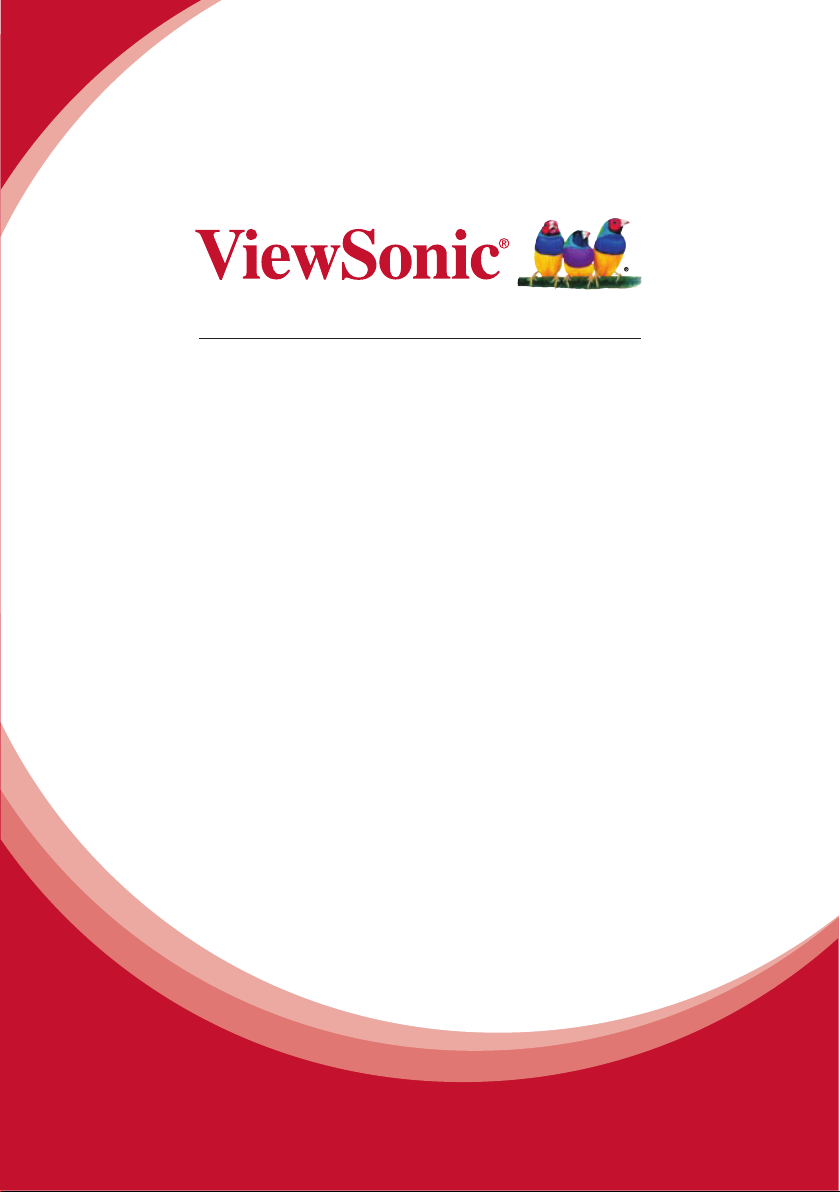
PJD5126/PJD6223/PJD6253/
PJD6553w
DLP Projektori
Käyttöopas
Model No. VS14295/VS14191/VS14193/VS14195
Page 2
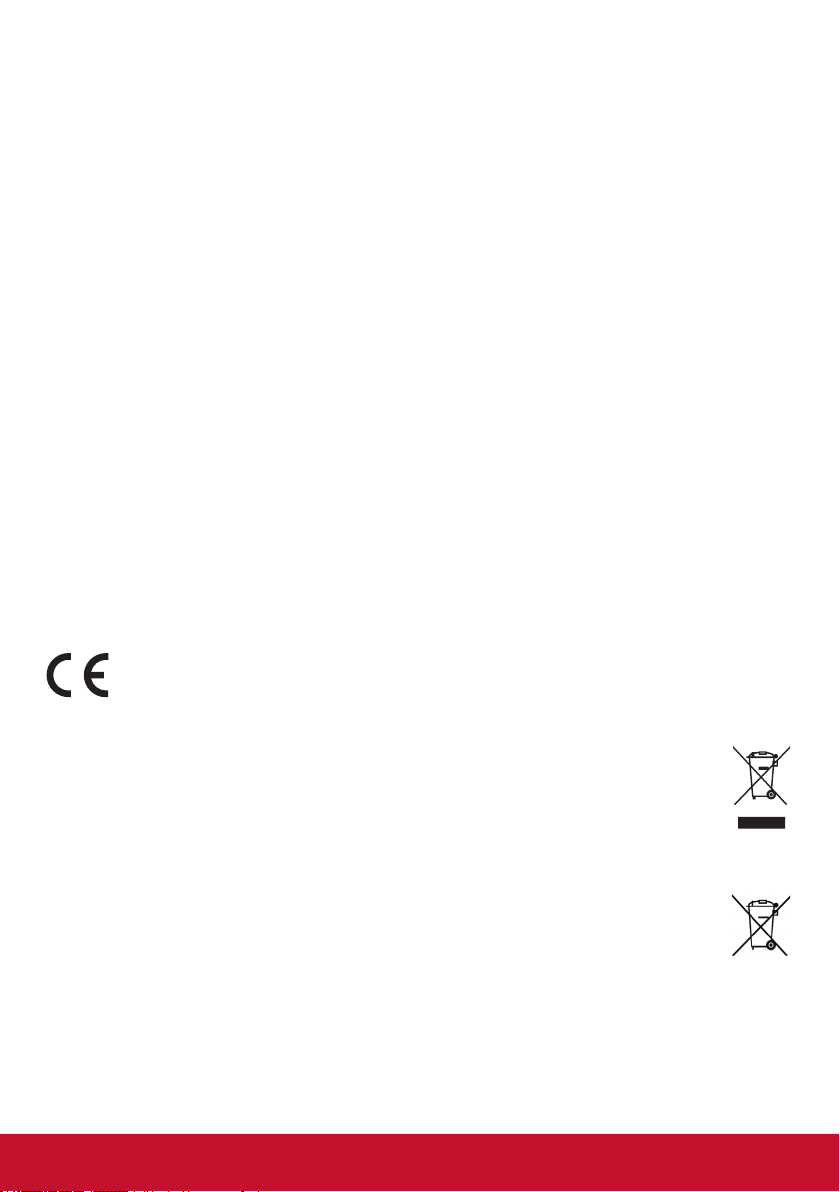
Hyväksyntä
FCC-lausunto
Tämä laite täyttää FCC-määräysten osan 15 vaatimukset. Käyttö on alistettu seuraavalle kahdelle
ehdolle: (1) tämä laite ei voi aiheuttaa haitallisia häiriöitä, ja (2) tämän laitteen täytyy hyväksyä minkä
tahansa vastaanotetun häiriön, mukaanlukien häiriön, joka voi aiheuttaa ei-halutun toiminnon.
Tämä laite on testattu ja todettu olevan FCC:n sääntöjen kohdan 15 digitaalilaitteiden luokituksen
B mukainen. Nämä rajat on suunniteltu antamaan kotikäytössä riittävän suojan vahingollisia
sivuvaikutuksia vastaan. Tämä laite tuottaa, käyttää ja voi säteillä radiotaajuista energiaa ja jos sitä
ei ole asennettu tai käytetä ohjeiden mukaisesti, se voi aiheuttaa häiriöitä radioliikenteeseen. Ei ole
kuitenkaan takeita siitä ettei yksittäisessä asennuksessa esiintyisi häiriöitä. Jos laite aiheuttaa häiriöitä
radio- tai tv-lähetyksiin, ne voidaan varmistaa kytkemällä laite pois päältä ja takaisin päälle. Häiriöiden
poistamiseksi suositellaan seuraavia toimenpiteitä:
• Vaihda vastaanottimen antennin asentoa ja paikkaa.
• Siirrä laite kauemmaksi vastaanottimesta.
• Liitä laite pistorasiaan, joka kuuluu eri piiriin kuin vastaanottimen pistorasia.
• Ota yhteyttä myyjään tai kokeneeseen radio/TV-asentajaan.
Varoitus: Sinua varoitetaan, että muutokset tai muunnelmat, joita yhdenmukaisuudesta vastaava
osapuoli ei nimenomaisesti ole hyväksynyt, voivat mitätöidä valtuutesi käyttää laitteistoa.
Kanadaa varten
Tämä Luokan B digitaalinen laite täyttää Kanadan vaatimukset ICES-003.
Cet appareil numérique de la classe B est conforme à la norme NMB-003 du Canada.
CE-yhdenmukaisuus eurooppalaisia maita varten
Tämä laite on sähkömagneettista yhteensopivuutta (EMC) koskevan direktiivin 2004/108/EC
ja matalajännitedirektiivin 2006/95/EC mukainen.
Seuraava koskee vain Euroopan Unionin (EU) jäsenmaita:
Oikealla näkyvä tunnus vastaa sähkö- ja elektroniikkalaiteromun jätehuoltoa (WEEE)
koskevaa direktiiviä 2002/96/EY.
Tällä tunnuksella merkittyjä laitteita ei saa hävittää talousjätteiden mukana vaan ne on vietävä
hävitettäväksi paikkakunnalla olevaan keräys- tai palautuspisteeseen paikallisten säädösten
mukaisesti.
Jos laitteen paristoissa, akuissa tai nappiparistoissa on kemiallinen symboli Hg, Cd, tai Pb, se
tarkoittaa, että pariston raskasmetallisisältö on yli 0,0005 % elohopeaa tai yli 0,002 % kadmiumia
tai yli 0,004 % lyijyä.
i
Page 3
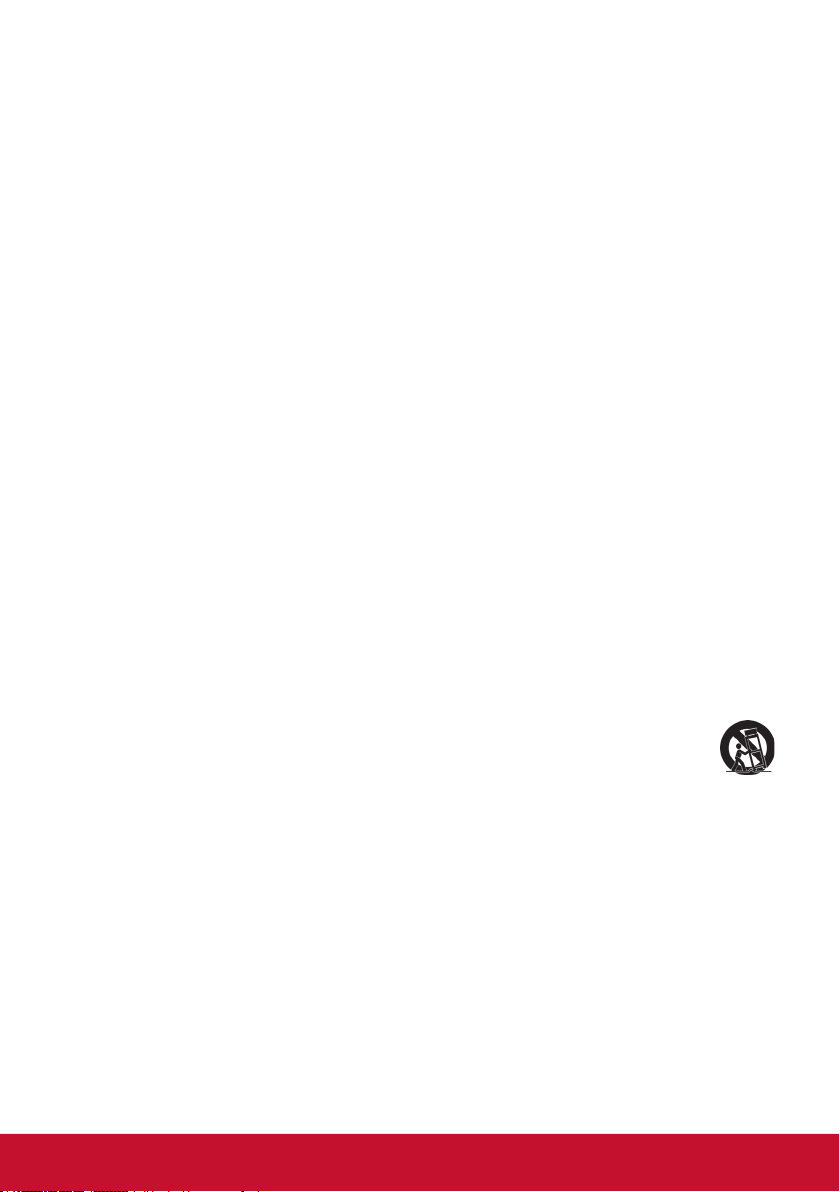
Tärkeitä turvaohjeita
1. Lue nämä ohjeet.
2. Säilytä nämä ohjeet.
3. Ota huomioon kaikki varoitukset.
4. Noudata kaikkia ohjeita.
5. Älä käytä laitetta veden lähellä. Varoitus: Tulipalon tai sähköiskun vaaran vähentämiseksi
älä altista tätä laitetta sateelle tai kosteudelle.
6. Puhdistetaan vain kuivalla kankaalla.
7. Älä tuki ilma-aukkoja. Asenna valmistajan ohjeiden mukaisesti.
8. Älä asenna laitetta lähelle lämpölähteitä kuten esimerkiksi lämpöpatteria, lämpörekisteriä
tai uunia sekä muita laitteita (kaiuttimet mukaanlukien) jotka tuottavat lämpöä.
9. Älä jätä huomiotta polarisoidun tai maadoitetun pistokkeen turvarakennetta.
Polarisoidussa pistokkeessa on kaksi terää joista toinen on leveämpi. Maadoitetussa
pistokkeessa on kaksi terää ja kolmas pistoke, joka on maadoitusta varten. Leveä terä ja
kolmas piikki on turvatae. Jos pistoke ei sovi sähkörasiaasi, ota yhteyttä sähkömieheen,
joka vaihtaa sähkörasian pistokkeeseen sopivaksi.
10. Varmista että virtajohdon yli ei kävellä tai ettei sitä puristeta varsinkaan pistoke- ja
liitinkohdista, sekä laitteesta ulostulevista kohdista. Varmista että virtalähde on lähellä
laitetta helposti saavutettavissa.
11. Käytä ainoastaan valmistajan määrittelemiä liitännäisiä/apulaitteita.
12. Käytä ainoastaan rattaiden, jalustan, kolmijalan, kannattimen tai pöydän
kanssa, joka on valmistajan määrittelemä. Käyttäessäsi rattaita, ole varovainen
liikuteltaessa laite/ratasyhdistelmää, jotta välttyisit vahingolta sen kaatuessa.
13. Irroita laitteen virtajohto, jos et käytä sitä pitkään aikaan.
14. Ota yhteyttä ainoastaan valtuutettuun huoltoon. Sinun tulee ottaa yhteyttä huoltoon,
jos laite vahingoittuu esimerkiksi virtajohto tai pistoke vahingoittuu, nestettä kaatuu
laitteen päälle tai tavaroita kaatuu laitteeseen, laite joutuu sateeseen tai kostuu, ei toimi
normaalisti tai putoaa.
ii
Page 4
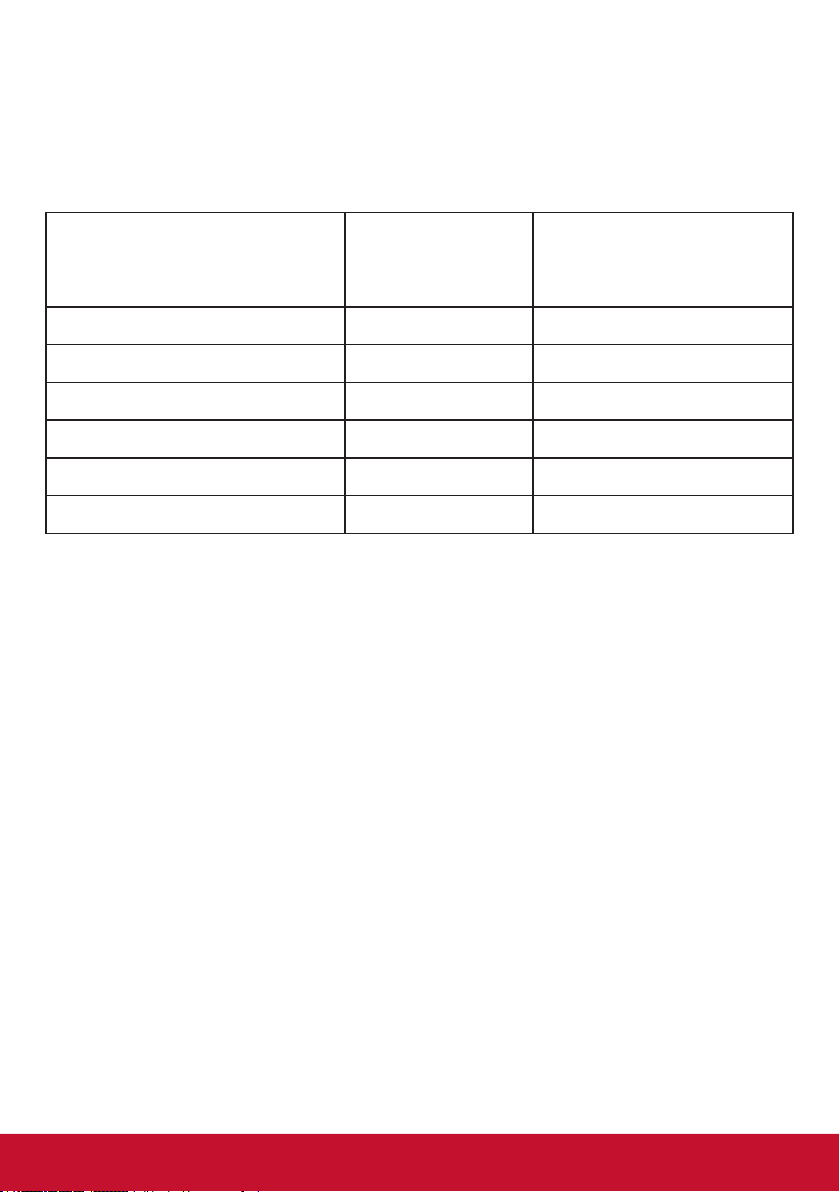
Selvitys RoHS-yhteensopivuudesta
Tämä tuote on suunniteltu sekä valmistettu Euroopan parlamentin ja neuvoston 2002/95/EY-direktiivin
mukaan koskien tiettyjen myrkyllisten aineiden käytön rajoittamista sähkö- ja elktroniikkalaitteistossa
(RoHS-direktiivi) ja se täyttää Euroopan Teknisen komission (TAC) asettamat enimmäipitoisuudet alla
olevan kaavion mukaan:
Aine
Lyijy (Pb) 0.1% < 0.1%
Elohope (Hg) 0.1% < 0.1%
Kadmium (Cd) 0.01% < 0.01%
Kuudenarvoinen kromi (Cr6+) 0.1% < 0.1%
Polybromibifenyyli (PBB) 0.1% < 0.1%
Polybromidifenyylieetteri (PBDE) 0.1% < 0.1%
Tietyt komponentit ovat vapautettuja yllä olevan listan pitoisuuksista RoHS-direktiivin liitten mukaisesti.
Esimerkkejä tälläisistä vapautetuista komponenteista ovat:
1. Elohopea pienissä loistevalaisimissa ei ylitä 5 mg lamppua kohden ja muissa lampuissa, jotka eivat ole
erikseen mainittu RoHS-direktiivin liittessä.
2. Lyijy kuvaputken lasissa, elektronisissa komponenteissa, loisteputkissa sekä keraamisissa elektroniikan
osissa (esim. pietsoelektroniikkalaitteet).
3. Lyijy korkean lämpötilan juotoksissa (kuten lyijypohjaiset seokset, jotka sisältävät lyijyä 85%
painostaan tai enemmän).
4. Lyijy kohdentavana elementtinä teräksessä, joka voi sisältää painostaan jopa 0,35% lyijyä, alumiinissa
joka voi sisältää painostaan jopa 0,4% lyijyä ja kupariseoksessa, joka voi sisältää painostaan jopa 4%
lyijyä.
Ehdotettu
enimmäispitoisuus
Todellinen pitoisuus
iii
Page 5
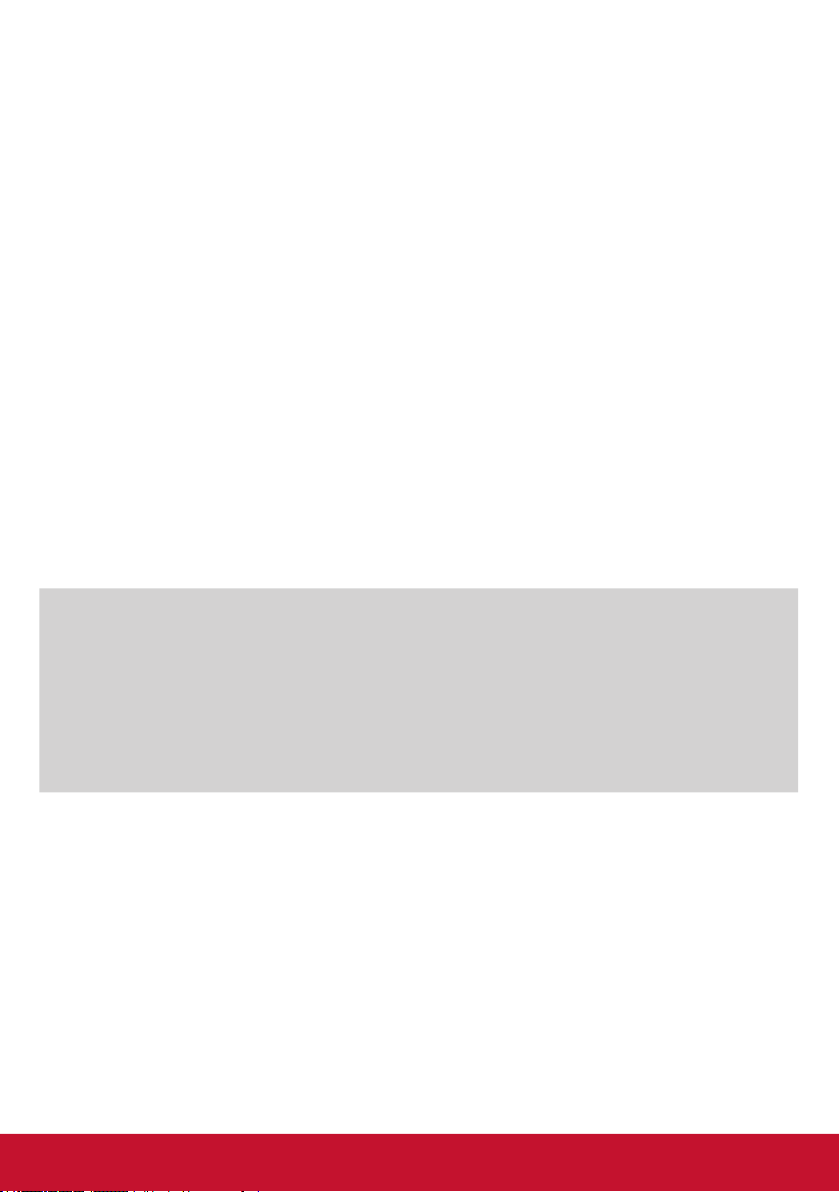
Copyright Information
Copyright© ViewSonic® Corporation, 2011. Kaikki oikeudet pidätetään.
Macintosh ja Power Macintosh ovat Apple Inc:n rekisteröityjä tavaramerkkejä.
Microsoft, Windows, Windows NT ja Windows logo ovat Microsoft Corporationin rekisteröityjä
tavaramerkkejä Yhdysvalloissa ja muissa maissa.
ViewSonic, kolmen linnun logo, OnView, ViewMatch ja ViewMeter ovat ViewSonic Corporationin
rekisteröityjä tavaramerkkejä.
VESA on Video Electronics Standards Associationin rekisteröity tavaramerkki. DPMS ja DDC ovat
VESA:n tavaramerkkejä.
PS/2, VGA ja XGA ovat International Business Machines Corporationin rekisteröityjä tavaramerkkejä.
Vastuuvapauslauseke: ViewSonic Corporation ei ole vastuussa tämän oppaan teknisistä tai painovirheistä
tai puutteista eikä satunnaisista tai välillisistä vahingoista, jotka johtuvat tämän materiaalin
toimittamisesta tai tämän tuotteen toimivuudesta tai käytöstä.
Jatkuvan tuotekehittelyn johdosta ViewSonic Corporation pidättää oikeuden muuttaa tuotteen teknisiä
tietoja ilman eri ilmoitusta. Tämän asiakirjan sisältämiin tietoihin voidaan tehdä muutoksia ilman eri
ilmoitusta.
Tämän asiakirjan osia ei saa kopioida, jäljentää tai välittää millään tavalla mihinkään tarkoitukseen ilman
ViewSonic Coprorationin etukäteen antamaa kirjallista lupaa.
Tuotteen rekisteröinti
Rekisteröi tuotteesi ViewSonic internet-sivuilla, jotka sisältävät lisätietoja tuotteesta ja tietoja uusista
ja tulevista tuotteista osoitteessa: www.viewsonic.com. ViewSonic Wizard DVD-levyltä voi tulostaa
rekisteröintilomakkeen, jonka voi joko postittaa tai lähettää faksilla ViewSoniciin.
Rekisteritiedot
Tuotteen nimi:
Mallinumero:
Asiakirjan numero:
Sarjanumero:
Ostopäivä:
PJD5126/PJD6223/PJD6253/PJD6553w
ViewSonic DLP Projector
VS14295/VS14191/VS14193/VS14195
PJD5126/PJD6223/PJD6253/PJD6553w_UG_FIN Rev. 1B 10-03-11
______________________________________________________
______________________________________________________
Tuotteen hävittäminen sen elinkaaren lopussa
Tämän tuotteen lamppu sisältää elohopeaa, joka voi olla vaarallista sinulle ja ympäristölle. Käsittele sitä
varoen ja hävitä paikallisten tai alueellisten säädösten mukaisesti.
ViewSonic kunnioittaa ympäristöä ja on sitoutunut työskentelemään ja elämään vihreästi. Kiitos, kun
osallistut älykkäämpään, vihreämpään tietojenkäsittelyyn. Katso lisätietoja ViewSonicin web-sivustolta.
Yhdysvallat ja Kanada: http://www.viewsonic.com/company/green/recycle-program/
Eurooppa: http://www.viewsoniceurope.com/uk/kbase/article.php?id=639
Taiwan: http://recycle.epa.gov.tw/recycle/index2.aspx
iv
Page 6
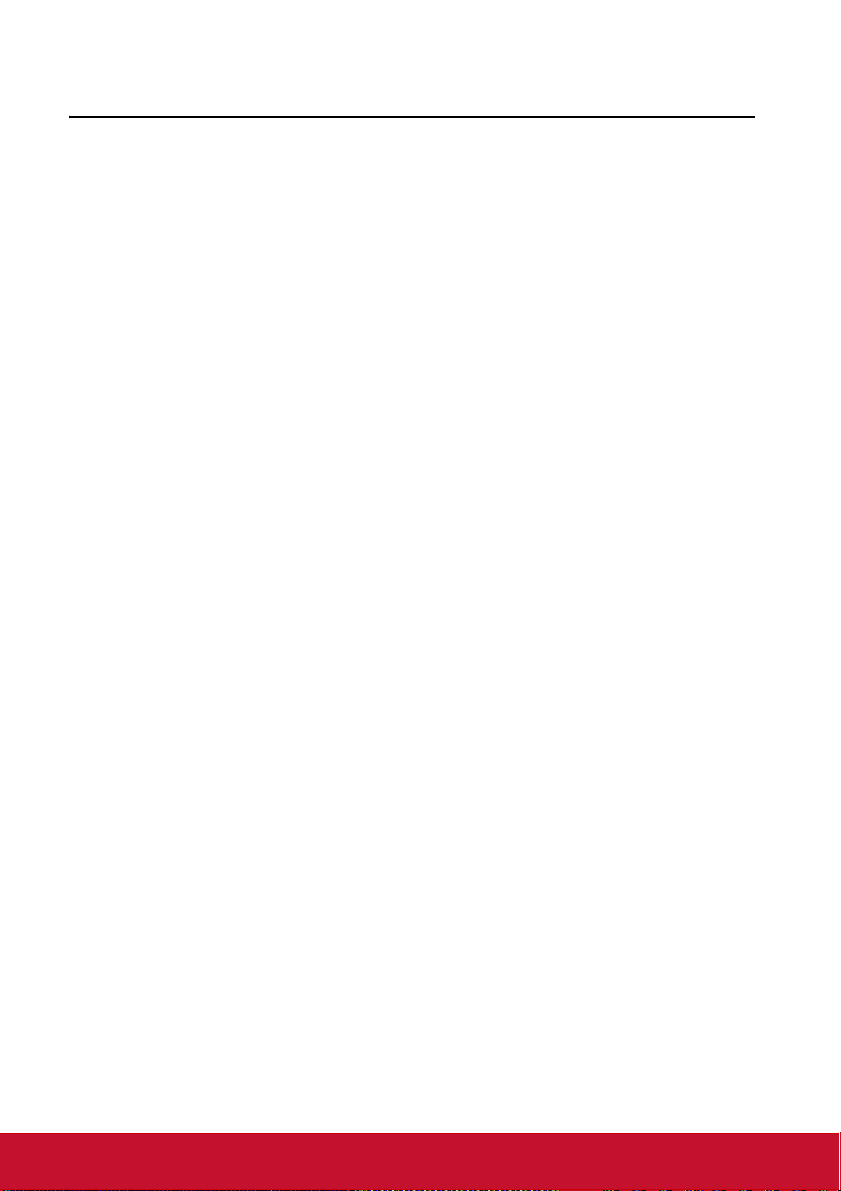
Sisällysluettelo
Tärkeitä
turvallisuusohjeita............2
Johdanto............................4
Projektorin ominaisuudet ..................... 4
Toimitussisältö.....................................5
Projektori ulkoapäin nähtynä ...............6
Säätimet ja toiminnot ...........................7
Projektorin
sijoittaminen
paikalleen........................12
Sijaintipaikan valinta .........................12
Projisointikoot....................................13
Liitäntä............................16
Tietokoneen tai monitorin liittäminen 17
Videolähdelaitteiden liittäminen ........18
Käyttö..............................21
Projektorin käynnistäminen ............... 21
Valikoiden käyttö...............................23
Salasanatoiminnon käyttäminen ........ 24
Tulosignaalin kytkeminen.................. 27
Projisoidun kuvan säätäminen ...........28
Yksityiskohtien suurentaminen ja
etsiminen ............................................ 30
Kuvasuhteen valinta...........................30
Kuvan optimointi ............................... 32
Esitysajastimen asettaminen ..............36
Kuvan kätkeminen ............................. 37
Ohjauspainikkeiden lukitseminen ......38
Kuvan pysäyttäminen.........................38
Käyttö korkeissa ympäristöissä.......... 39
Oman käynnistysnäyttöruutusi
käynnistys .......................................... 39
Projektorin ohjaus LAN-ympäristön
kautta ................................................. 40
Projektorin käyttäminen
valmiustilassa..................................... 47
Projektorin pysäytys .......................... 47
Valikon käyttö ................................... 48
Ylläpito............................56
Projektorin hoito................................ 56
Lampun tietoja................................... 57
Vianetsintä......................63
Spesifikaatiot ..................64
Projektorin spesifikaatiot................... 64
Mitat................................................... 66
Kattoasennus...................................... 66
Määrityskaavio .................................. 67
Tekijänoikeustiedot........69
Liite..................................70
Infrapunan ohjaustaulukko ................ 70
RJ45-vastaustaulukko........................ 72
RS232-komentotaulukko................... 72
1
Page 7
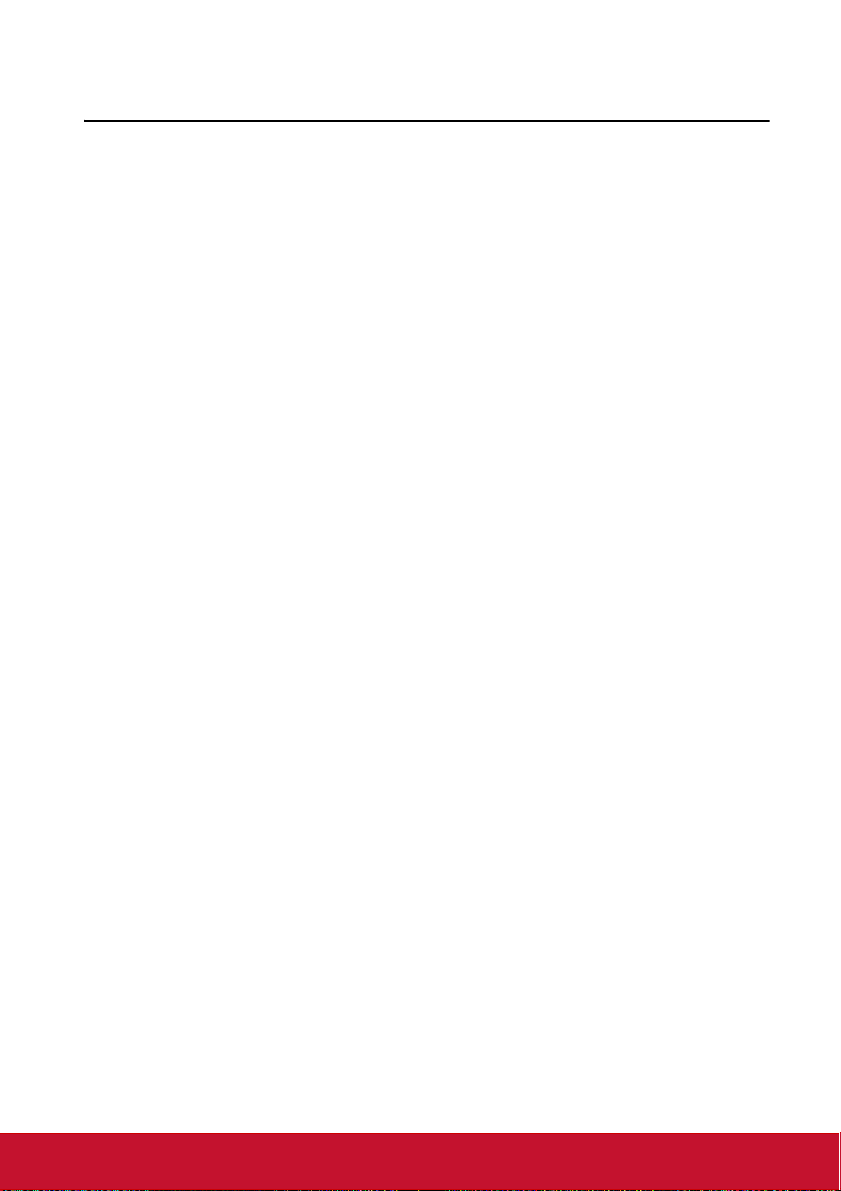
Tärkeitä turvallisuusohjeita
Projektori on suunniteltu ja testattu vastaamaan informaatioteknisten laitteiden
viimeisimpiä standardeja. Tämän tuotteen turvallisen käytön varmistamiseksi on kuitenkin
tärkeää, että noudatat tämän käyttöohjeen ohjeita sekä tuotteeseen kiinnitettyjä merkintöjä.
Turvallisuusohjeet
1. Lue tämä käyttöohje ennen projektorin käyttöä. Säilytä se tulevaa käyttöä varten.
2. Älä katso suoraan projektorin linssiin käytön aikana. Voimakas valonsäde saattaa
vahingoittaa silmiä.
3. Käänny huoltoasioissa pätevän huoltoammattilaisen puoleen.
4. Avaa aina linssin suljin tai poista linssin suojus projektorin lampun ollessa
päällä.
5. Joissakin maissa verkkojännite EI ole vakaa. Tämä projektori on suunniteltu
toimimaan turvallisesti, kun verkkojännite on 100 - 240 VAC, mutta häiriöitä saattaa
tulla, jos on ±10 V sähkökatkoksia tai syöksyaaltoja. Alueilla, joilla verkkojännite
saattaa heilahdella tai katketa, suositellaan, että kytket projektorin
jännitestabilisaattorin, syöksyaaltosuojaimen tai katkottoman teholähteen (UPS)
kautta.
6. Älä peitä projektorin linssiä millään esineellä projektorin ollessa käynnissä, koska
tämä voisi aiheuttaa kohteen lämpenemistä ja muodon muuttumista tai jopa aiheuttaa
tulipalon. Lampun hetkellistä sammuttamista varten paina Blank projektorilla tai
kaukosäätimellä.
7. Lamppu tulee äärimmäisen kuumaksi käytön aikana. Anna projektorin jäähtyä noin
45 minuutin ajan ennen kuin poistat lamppuasennelman vaihtamista varten.
8. Älä käytä lamppuja lampun nimelliskestoiän yli. Lamppujen käyttäminen niiden
nimelliskestoiän yli saattaa joskus johtaa niiden rikkoutumiseen.
9. Älä milloinkaan vaihda lamppuasennelmaa tai mitään elektroniikkakomponenteista,
ellei projektorin pistoke ole irrotettuna.
10. Älä laita tätä tuotetta epävakaaseen kärryyn, jalustalle tai pöydälle. Laite saattaa
pudota, jolloin seurauksena on suuri vaurio.
11. Älä yritä purkaa tätä projektoria. Sisällä on vaarallisen suuria jännitteitä, mistä voi
olla seurauksena kuolema jännitteellisiin osiin kosketettaessa. Ainut käyttäjän
huollettavissa oleva osa on lamppu, jolla on oma irrotettava suojansa.
Mitään suojia ei saa missään tapauksessa avata tai poistaa. Anna huoltaminen vain
pätevän ammattimaisen huoltohenkilöstön tehtäväksi.
12. Älä sijoita tätä projektoria mihinkään seuraavista ympäristöistä.
- Tila, joka on huonosti tuuletettu tai rajoitettu. Varaa vähintään 50 cm vapaata tilaa
seinistä, vapaa ilmavirtaus projektorin ympärillä on välttämätön.
- Paikat, missä lämpötilat voivat tulla liian korkeiksi, kuten auton sisällä kaikkien
ikkunoiden ollessa suljettuina.
- Paikat, missä liiallinen kosteus, pöly, tai tupakansavu voi pilata optisia komponentteja,
lyhentäen kestoikää ja himmentäen kuvaa.
- Paikat, jotka ovat lähellä palohälyttimiä
- Paikat, joiden ympäristölämpötila on yli 40°C / 104°F
- Paikat, joiden korkeudet ovat yli 3000 m (10000 jalkaa).
2
Page 8
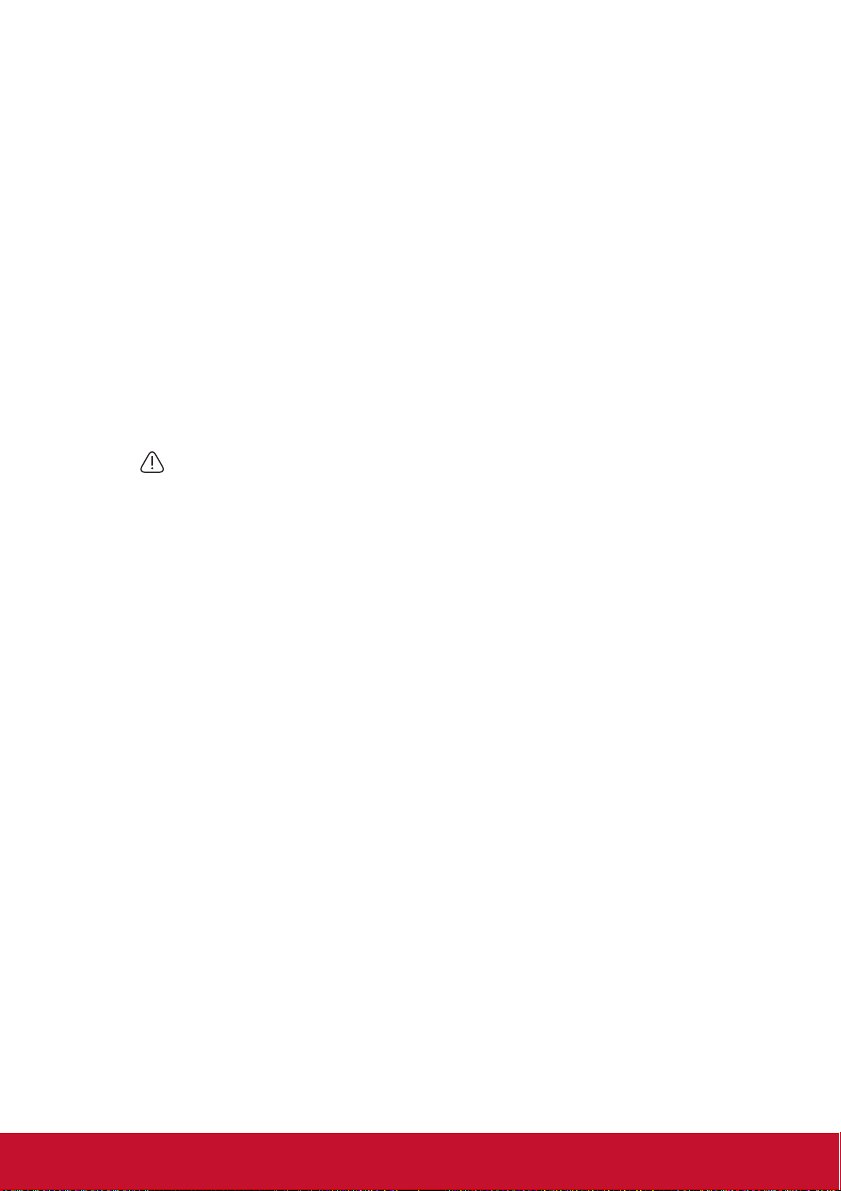
13. Älä tuki ilmastointiaukkoja. Jos ilmastointiaukot ovat hyvin tukossa, projektorin
sisäosat saattavat syttyä palamaan.
- Älä aseta tätä projektoria huovan, sängyn tai muun pehmeän pinnan päälle.
- Älä peitä tätä projektoria kankaalla tai muulla vastaavalla.
- Älä laita mitään herkästi syttyvää projektorin lähelle.
14. Laita projektori aina tasaiselle, vaakasuoralle pinnalle käytön ajaksi.
- Älä käytä laitetta, jos se on kallistuneena vasemmalle tai oikealle yli 10 astetta, tai
eteen- tai taaksepäin yli 15 astetta. Projektorin käyttäminen silloin, kun se ei ole täysin
vaakatasossa, saattaa aiheuttaa lampun toimintahäiriön tai vioittumisen.
15. Älä aseta projektoria pystyyn. Jos näin tehdään, siitä voi olla seurauksena projektorin
keikahtaminen kumoon, vamman aiheutuminen tai projektorivika.
16. Älä astu projektorin päälle tai laita mitään esineitä sen päälle. Jos näin tehdään,
projektoriin tulevien mahdollisten fyysisten vaurioiden lisäksi siitä voi aiheutua
tapaturmia ja mahdollinen vamma.
17. Älä laita mitään nesteitä projektorin lähelle. Nesteiden pääseminen projektorin sisään
saattaa aiheuttaa sen epäkuntoon joutumisen. Jos projektori kostuu, irrota se
seinäpistorasiasta ja ota yhteys paikalliseen huoltopisteeseen sen huoltamiseksi.
18. Tämä tuote kykenee näyttämään nurinpäin olevia kuvia kattoasennuksia varten.
Käytä vain hyväksyttyä kattoasennussarjaa projektorin asennukseen ja varmista, että
se on turvallisesti asennettu.
19. Projektorin ollessa käytössä saatetaan aistia ilmastointiritilästä tulevaa kuumaa ilmaa
tai sen hajua. Se on normaalia, eikä se ole laitevika.
20. Älä käytä turvapalkkia kuljetukseen tai asennukseen. Sitä tulee käyttää kaupasta
satavan varkaudenestokaapelin kanssa.
Projektorin kattoasennuksen turvallisuusohjeet
Toivomme, että projektorista on sinulle iloa, ja että kiinnität tähän turvallisuusasiaan
huomiota henkilöihin ja omaisuudelle aiheutuvien vahinkojen välttämiseksi.
Jos aiot asentaa projektorin kattoon, suosittelemme kovasti, että käytät asianmukaista
projektorin kattoasennussarjaa, ja että varmistat, että se on varmasti sekä turvallisesti
asennettu.
Jos käytät epäasianmukaista projektorin kattoasennussarjaa, on olemassa turvallisuusriski,
että projektori saattaa pudota katosta huonon kiinnityksen seurauksena tai vääränkokoisten
tai -mittaisten ruuvien johdosta.
Projektorin kattoasennussarja voidaan ostaa sieltä, mistä projektorikin on ostettu.
Suosittelemme, että ostat erillisen Kensington-lukkoon yhteensopivan turvakaapelin, ja että
kiinnität sen varmasti projektorin kumpaankin Kensington-lukon aukkoon sekä
kattoasennuskiinnikkeen alaosaan. Tämä on toissijainen projektorin paikallaan pitämisen
osatekijä, jos sen kiinnitys asennuskiinnittimestä irtoaa.
3
Page 9
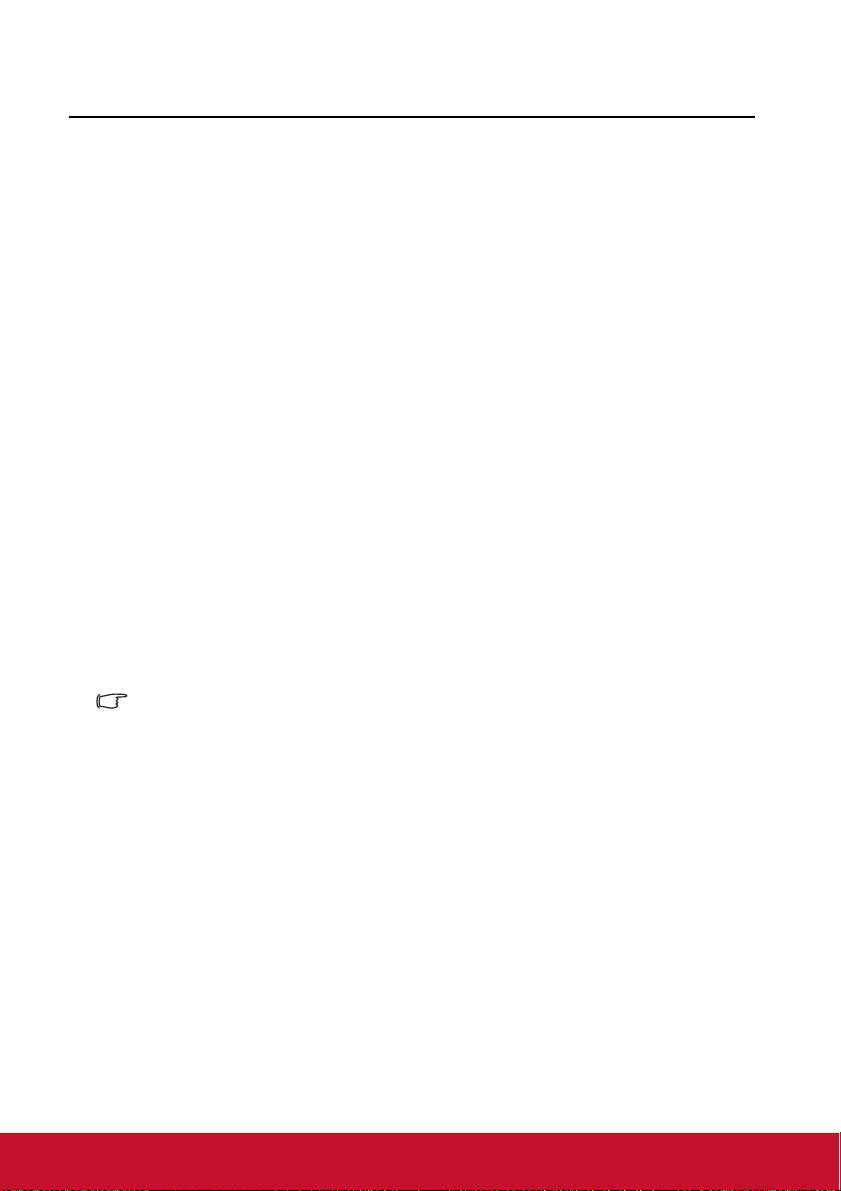
Johdanto
Projektorin ominaisuudet
Projektorissa yhdistyvät huipputehoinen optinen projektio ja käyttäjäystävällinen
suunnittelu, jotka tekevät siitä luotettavan ja helppokäyttöisen.
Projektorissa on seuraavat ominaisuudet.
• Dynaaminen PC- ja Dynaaminen elokuva- toiminto, joka säätää lampun virrankulutusta
projisoitavan kuvan kirkkauden mukaan.
• Smart Eco -toiminto vähentää lampoon virrankulutusta jopa 70%:lla, jos tulosignaalia ei
havaita tiettyyn aikaan.
• Esityksen ajastin parempaan ajanhallintaan esitysten aikana.
• Tuki 3D DLP Link.
• Värienhallinnalla voit säätää värejä mieltymystesi mukaan.
• Alle 1 W:n tehonkulutus, kun tehonsäästötila on käännetty päälle.
• Valkokankaan värin korjaus, jolloin pinnoille voidaan projisoida useita esimääritettyjä
värejä.
• Automaattinen pikahaku signaalinhavaitsemisprosessin nopeuttamiseksi.
• Jopa 10 sarjan kuvatilat, joissa on monta valintaa eri projisointitarkoituksiin.
• Yksinäppäiminen automaattisäätö parhaan kuvan laadun näyttämiseksi.
• Digitaalinen trapetsivääristymän korjaus vääristyneiden kuvien korjaamiseen.
• Säädettävä väritasapainon säätö data-/videonäyttöä varten.
• Erittäin kirkas projisointilamppu.
• 1,07 miljardin värin näyttökyky.
• Monikieliset ruutunäyttö (OSD) -valikot.
• Vaihdettavissa olevat normaalit ja taloudelliset tilat virrankulutuksen vähentämiseksi.
• Component HDTV-yhteensopivuus (YP
• Näkyvän, projisoidun kuvan kirkkaus vaihtelee ympäristön valoisuusolosuhteista, valitun
sisääntulosignaalin kontrasti-/kirkkausasetuksesta riippuen, ja on suoraan suhteessa
projisointietäisyyteen.
• Lampun kirkkaus heikkenee ajanoloon ja saattaa muuttua lampun valmistajan
spesifikaatioiden rajoissa. Tämä on normaalia ja sellaista on odotettavissakin.
bPr).
4
Page 10
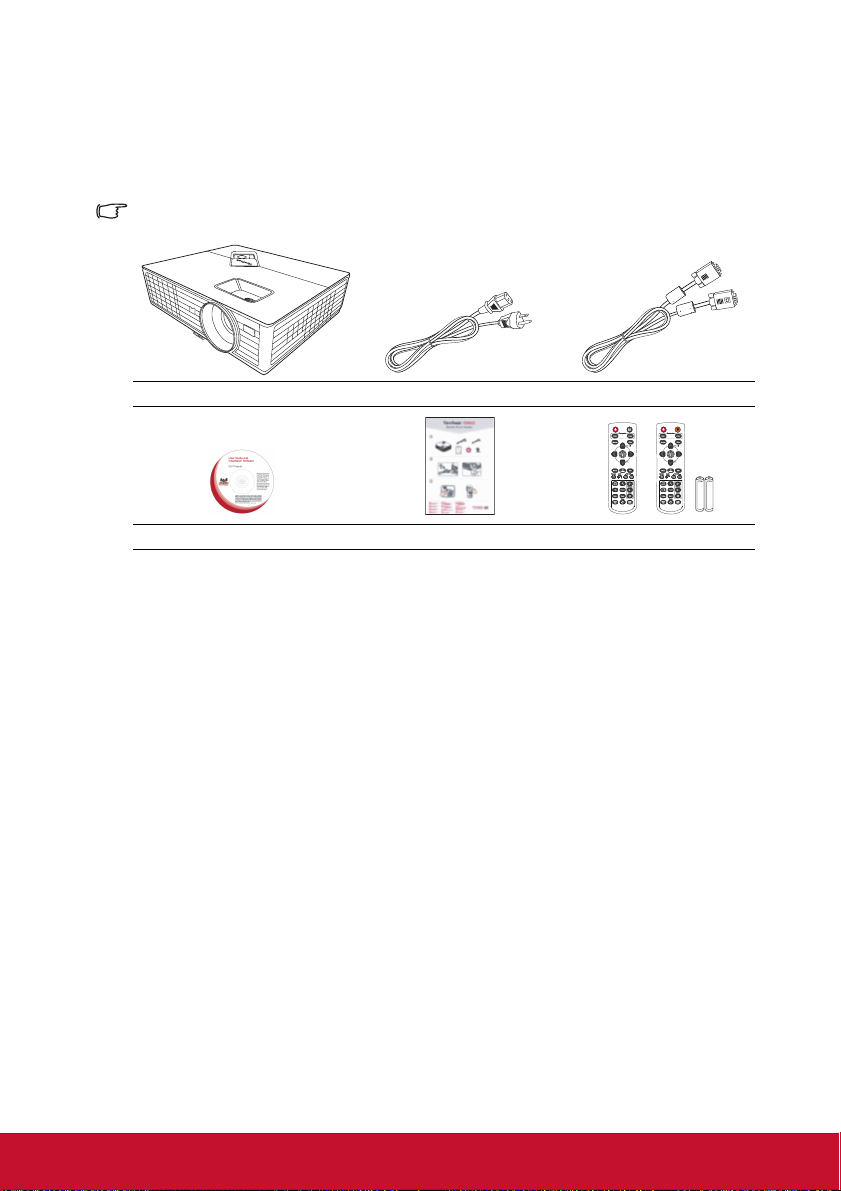
Toimitussisältö
Pura varovasti pakkauksesta ja tarkista, että siinä ovat kaikki alla esitetyt osat. Jos joitakin
osia puuttuu, ota yhteyttä ostopaikkaan.
Vakiovarusteet
Toimitetut varusteet ovat alueellesi sopivia, ja ne saattavat poiketa kuvatuista.
Projektori Virtajohto VGA-kaapeli
PJD5126/PJD6223 PJD6253/PJD6553w
Monikielinen käyttöohje-CD Pikakäynnistysopas Kaukosäädin ja paristot
Valinnaiset varusteet
1. Vaihtolamppu
2. Pehmeä kantolaukku
3. VGA-komponenttiadapteri
5
Page 11
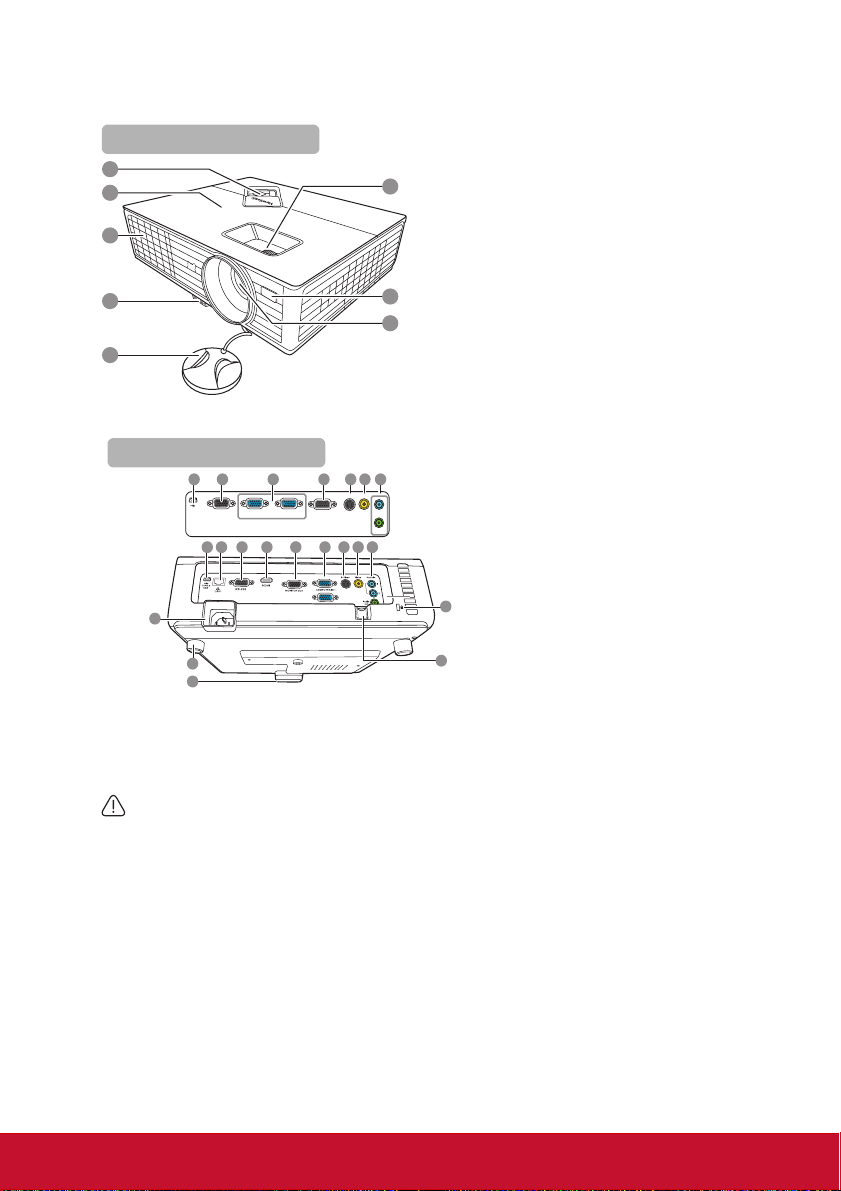
Projektori ulkoapäin nähtynä
Etusivu / yläpuoli
1
2
3
4
5
6
7
8
Taka-/alaosa
9
PJD5126
PJD6223/PJD6253/
PJD6553w
19
TYPE B
MONITOR OUT
USB
COMPUTER IN 1
9 10 12 13
11
20
21
Varo itus
• TÄMÄ LAITE TÄYTYY MAADOITTAA.
• Laitetta asentaessasi liitä helposti käytettävissä oleva katkaisulaite kiinteään johdotukseen tai
kytke virtapistoke lähellä olevaan helposti saavutettavaan virtarasiaan. Jos tulee vika laitteen
käytön aikana, käytä katkaisulaitetta syöttövirran katkaisemiseksi tai irrota virtapistoke.
11
RS-232
14
15 16 17
Video
S-Viseo
15 16 17
Audio in
Audio
out
1413
COMPUTER IN 2
1. Ulkopuolinen ohjauspaneeli
(katso yksityiskohtia "Projektori"
sivulta 7.)
2. Lampun suoja
3. Ilmastointiaukko (kuuman ilman
poisto)
4. Pikavapautuspainike
5. Linssin suojus
6. Tarkennus- ja zoomausrengas
7. Edessä oleva IR-kaukosäätimen
anturi
8. Projisointilinssi
9. Tyypin B USB-portti
10. RJ45 LAN-tuloportti
11. RS-232-ohjausportti
12. HDMI-portti
13. RGB-signaalin lähtöliitin
14. RGB (PC)/komponenttivideo
(YPbPr/YCbCr) signaalin tuloliitin1/2
15. S-videon tuloliitin
16. Videon tuloliitin
17. Äänisignaalin tuloliitin
18
Äänisignaalin lähtöliitin
18. Kensington-
22
varkaudenestolukituksen reikä
19. AC-virtajohdon tulo
20. Takasäätöjalka
21. Pikavapautusjalka
22. Turvapalkki
Liittää kaupasta saatavan
varkaudenestokaapelin.
6
Page 12
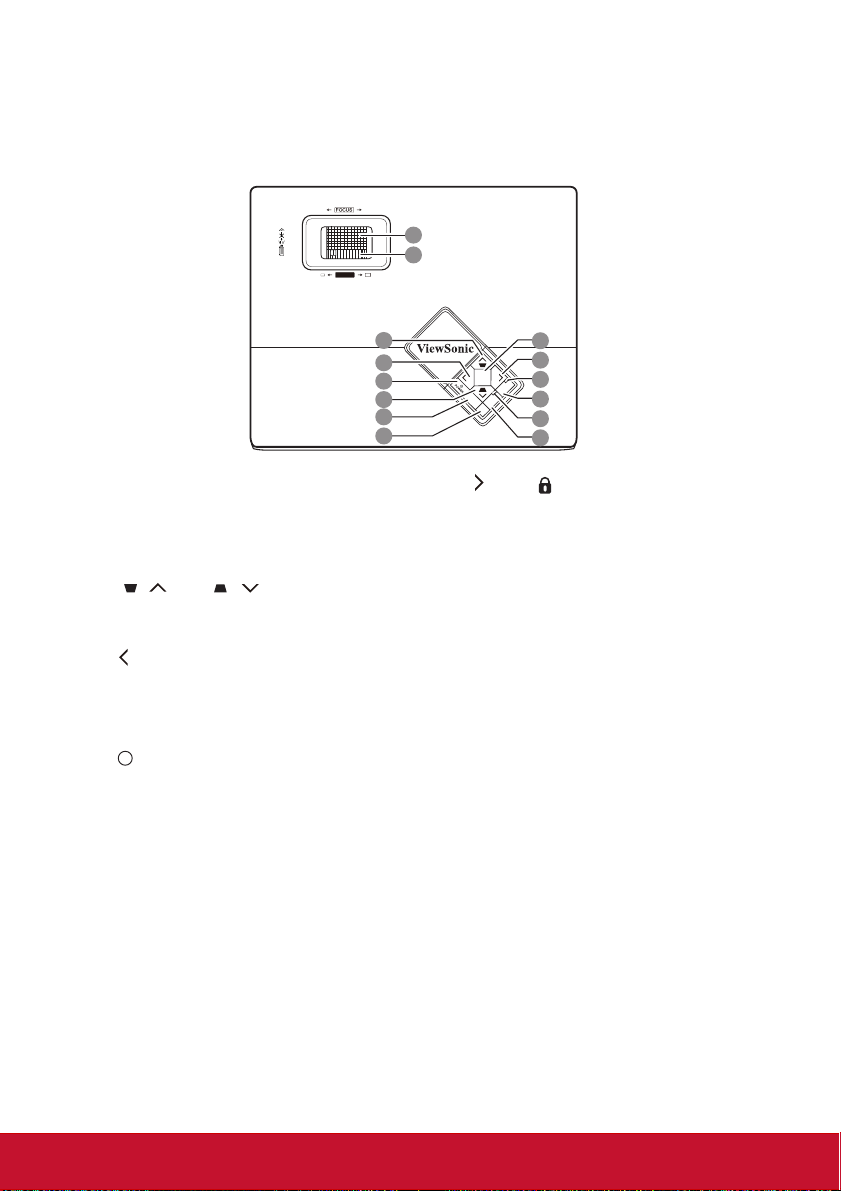
Säätimet ja toiminnot
Projektori
ZOOM
1
2
1. Tarkennusrengas
Säätää projisoidun kuvan tarkkuutta.
2. Zoomausrengas
Säätää kuvan kokoa.
3. Trapetsivääristymä-/nuolinäppäimet )
( / ylös, / alas)
Korjaa manuaalisesti vääristyneet kuvat,
jotka johtuvat kulmikkaasta projisoinnista.
4. Vasen/Blank
Piilottaa näyttöruudun kuvan.
5. POWER (Virta-ilmaisimen valo)
Palaa tai vilkkuu, kun projektori on käytössä.
I
I
POWER
Vaihtokytkee projektorin valmiustilan ja
päällä olon välillä.
6. SOURCE
Näyttää lähteen valintapalkin.
7. Päällä oleva IR-kaukosäätimen anturi
Ei saatavilla PJD5126: lle.
8. MENU/EXIT
Kytkee päälle ruutunäyttö (OSD) -valikon
Menee takaisin edelliseen OSD-valikkoon,
poistuu ja tallentaa valikkoasetukset.
3
4
5
3
SOURCE
6
7
8
9
MENU
EXIT
10
LMMP
AUTO
TEMP
MODE
11
ENTER
12
13
9. Oikea/
Aktivoi paneelin näppäinlukon.
Kun ruutunäyttö (OSD) –valikko on
aktivoitu, käytetään #3, #4, ja #9 näppäimiä suuntanuolina halutun valikon
valitsemiseksi ja säätöjen tekemiseksi.
10. LAMP (Lamppu-ilmaisimen valo)
Näyttää lampun tilan. Palaa tai vilkkuu,
kun lampussa on ongelmaa.
11. AUT O
Määrittää automaattisesti näytetylle
kuvalle parhaat kuva-ajoitukset.
12. TEMP (Lämpötila-ilmaisimen valo)
Näyttää punaista, kun projektorin
lämpötila nousee liian korkeaksi.
13. MODE/ENTER
Valitsee käytettävissä olevan kuvan
asetustilan.
Hyväksyy ruutunäyttö (OSD) -valikon
kohdan.
7
Page 13
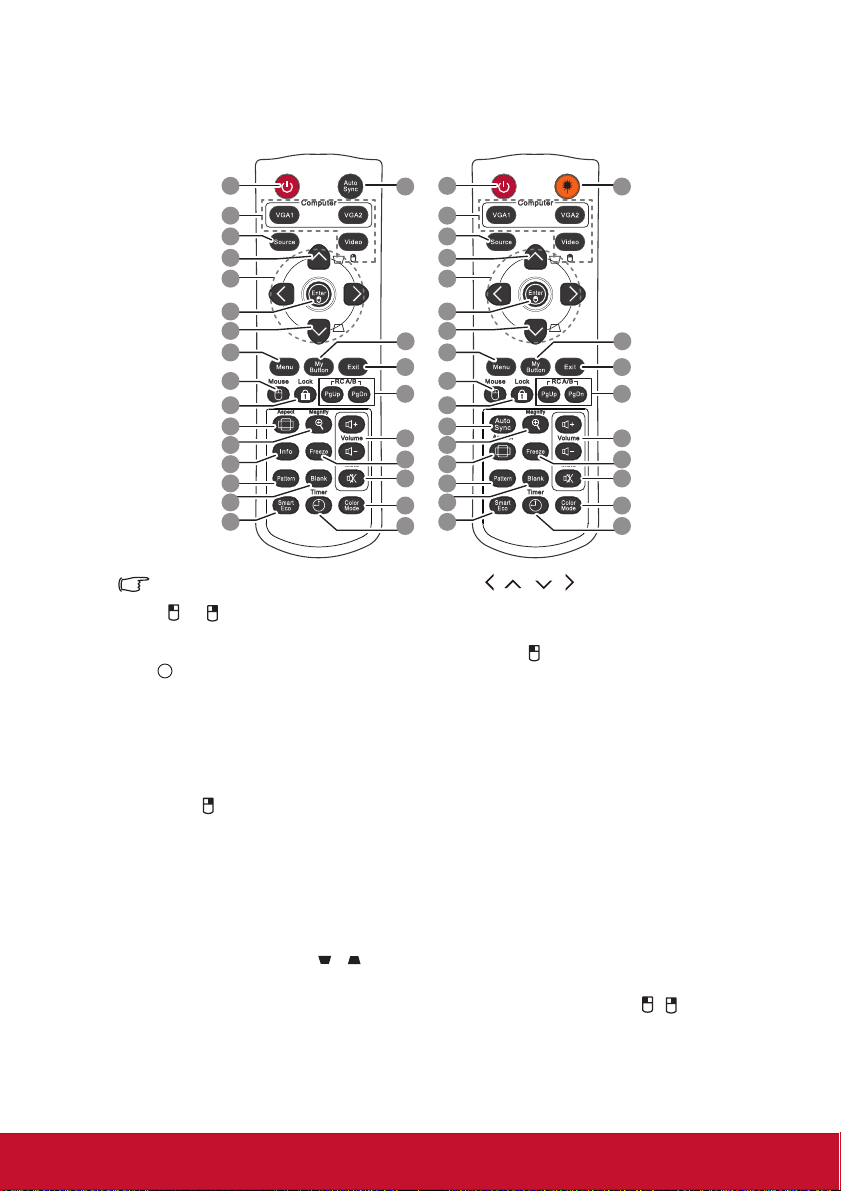
Kaukosäädin
PJD5126/PJD6223 PJD6253/PJD6553w
1
2
3
4
5
6
4
8
9
10
11
12
13
15
16
17
Kaukohiiriohjausnäppäimien
käyttämiseksi (Page Up, Page Down,
), katso "Kaukohiirisäätimen
, ja
käyttö" sivulta 10 yksityiskohtia.
I
I
1. POWER
Vaihtokytkee projektorin valmiustilan
ja päällä olon välillä.
2. Lähteen valintapainikkeet (VGA 1/
VGA 2/Video)
Valitsee tulolähteen näyttöön.
Video/
Valitsee Video, S-Video tai HDMI
näytön lähteiksi.
Suorittaa saman toiminnon kuin oikea
hiiripainike, kun hiiritila aktivoidaan.
3. Source
Näyttää lähteen valintapalkin.
4. Keystone-näppäimet ( / )
Korjaa manuaalisesti vääristyneet
kuvat, jotka johtuvat kulmikkaasta
projisoinnista.
1
18
2
3
4
5
6
4
7
8
19
9
20
10
18
21
12
14
11
22
15
16
23
17
24
5. ///
6. Enter/
7. My Button
8. Menu
9. Mouse
25
7
19
20
21
14
22
23
24
Valitsee halutut valikkokohdat ja tekee
säädöt.
Hyväksyy ruutunäyttö (OSD) -valikon
kohdan.
Suorittaa saman toiminnon kuin vasen
hiiripainike, kun hiiritila aktivoidaan.
Käyttäjä voi määritellä
pikanäppäimen kaukosäätimeen, ja
toiminnon kohta valitaan OSDvalikossa.
Kytkee päälle ruutunäyttö (OSD) valikon
Vaihtaa normaalin ja hiiritilojen
välillä.
Page Up, Page Down, , :
aktiivinen painamisen jälkeen Mouse.
Kuvake ilmestyy näyttöruudulle
osoittamaan hiiritilan akivoimisen.
8
Page 14
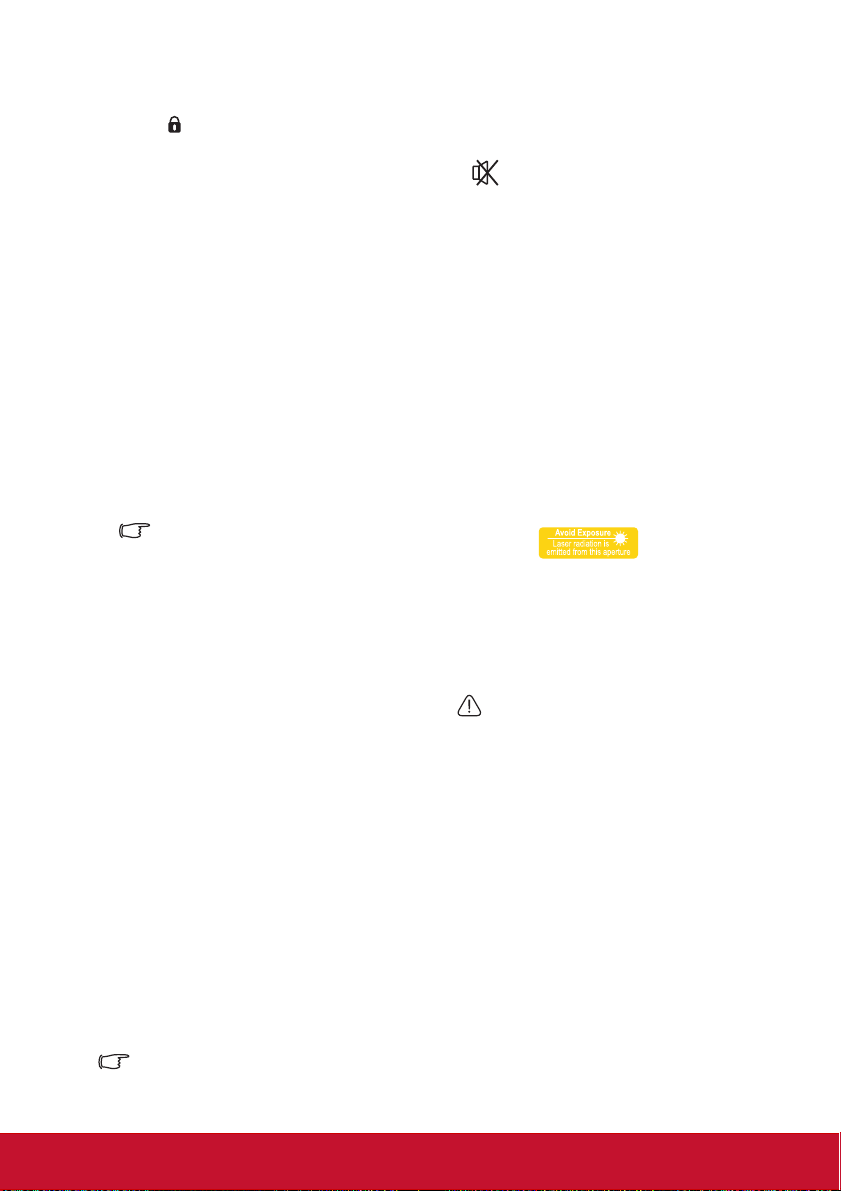
10. Lock
Aktivoi paneelin näppäinlukon.
11. Aspect
Valitsee näytön kuvasuhteen.
12. Magnify
Näyttää zoomauspalkin, joka suurentaa tai
pienentää heijastetun kuvan kokoa.
13. Info
Näyttää TIETOJA valikon.
14. Freeze
Pysäyttää projisoidun kuvan.
15. Pattern
Näyttää sulautetun testikuvion.
16. Blank
Piilottaa näyttöruudun kuvan.
17. Smart Eco
Vähentää lampun virrankulutusta jopa
70%.
Projektorilta vie useita minuutteja
käynnistää toiminto sen jälkeen kun se
on laitettu päälle tai palautettu.
18. Auto Sync
Määrittää automaattisesti näytetylle
kuvalle parhaat kuva-ajoitukset.
19. Exit
Menee takaisin edelliseen OSD-valikkoon,
poistuu ja tallentaa valikkoasetukset.
20. PgUp (Page Up)/PgDn (Page Down)
Käyttää näyttösi ohjelmiston ohjelmaa
(liitetyllä PC:llä), mikä vastaa sivu ylös/
alas -komentoja (kuten Microsoft
PowerPoint), kun hiiritila aktivoidaan.
21. Volume -näppäimet (+, -)
Lisää tai vähentää äänenvoimakkuutta.
22.
Vaihtokytkee projektorin äänen päälle ja
pois välillä.
23. Color Mode
Valitsee käytettävissä olevan kuvan
asetustilan.
24. Timer
Näyttää esityksen ajastimen
asetusvalikon.
25. Laser
Lähettää näkyvää laserosoittimen valoa
esitystarkoituksia varten.
Käyttää Laser-osoitinta
Laserosoitin on esitystuki ammattilaisille. Se
lähettää punaisen väristä valoa, kun painat sitä,
ja ilmaisin palaa punaisena.
Lasersäde on näkyvä. On välttämätöntä painaa
ja pitää LASER jatkuva lähtöä varten.
Laserosoitin ei ole lelu. Vanhempien tulisi olla
tietoisia laserenergian vaaroista ja pitää tämä
kauko-ohjain poissa lasten ulottuvilta.
Älä katso laservalon ikkunaan tai
kohdista laservalosädettä itseesi tai
muihin. Lue varoitukset
kaukosäätimen takaa ennen sen
käyttöä.
Kaukosäädin
Projektori voidaan varata kahdelle eri kaukosäätimen koodille, A:lle tai B:lle. Kun useita
vierekkäisiä projektoreita on käynnissä samaan aikaan, kaukosäätimen koodien
vaihtaminen estää häiriöt muilta kaukosäätimiltä. Aseta projektorin kaukosäätimen koodi
ensin ennen kuin vaihdat sen kaukosäätimelle.
Vaihtaaksesi projektorin koodin, valitse A tai B JÄRJESTELMÄN ASETUS :
Kehittynyt > Kaukosäätimen koodi valikosta.
Vaihtaaksesi kaukosäätimen koodin, paina PgUp ja PgDn painikkeita kaukosäätimessä
yhdessä ainakin 5 sekunnin ajan. Alkukoodi on asetettu A:lle.
Jos projektorilla ja kaukosäätimellä on eri koodit, kaukosäädin ei vastaa. Sen jälkeen vaihda
kaukosäätimen koodi uudelleen.
9
Page 15
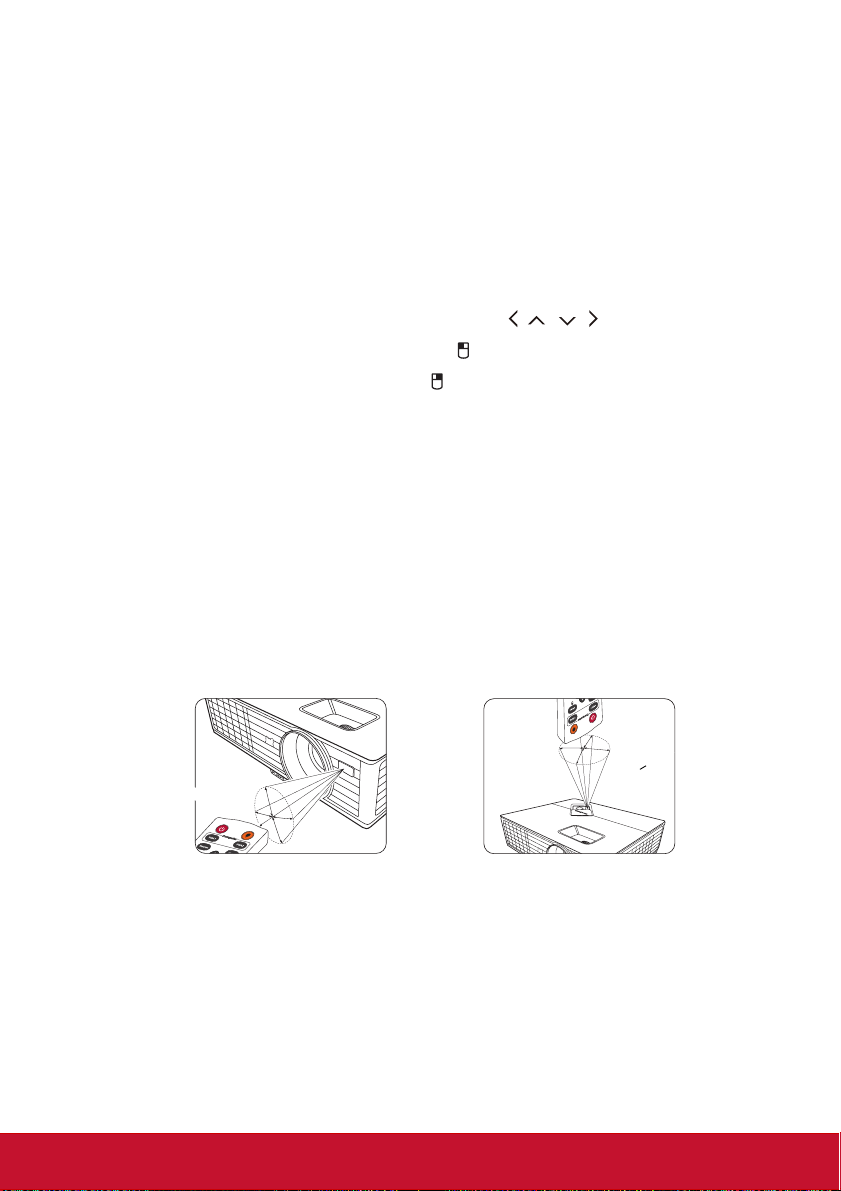
Kaukohiirisäätimen käyttö
Kyky käyttää tietokonettasi kaukosäätimellä antaa sinulle enemmän joustavuutta, suoritat
esityksiä.
1. Liitä projektori PC:lle tai kannettavaan tietokoneeseen USB-kaapelilla ennen
kaukosäätimen käyttämistä tietokoneesi hiiren sijaan. Katso lisätietoja "Tietokoneen
liittäminen" sivulta 17.
2. Aseta tulosignaali paikkaan D-sub / Komp. 1, D-sub / Komp. 2 tai HDMI.
3. Paina Mouse kaukosäätimellä vaihtaaksesi normaalitilasta hiiritilaan. Kuvake
ilmestyy näyttöruudulle osoittamaan hiiritilan akivoimisen.
4. Suorita halutut hiiren ohjaukset kaukosäätimelläsi.
• Siirtääksesi kohdistinta näyttöruudulla paina / / / .
• Vasemmalla napsautusta varten paina .
• Oikealla napsautusta varten paina .
• Käyttääksesi näyttösi ohjelmiston ohjelmaa (liitetyllä PC:llä), mikä vastaa sivu
ylös/alas -komentoja (kuten Microsoft PowerPoint), paina PgUp/PgDn.
• Palataksesi normaalitilaan paina Mouse uudestaan tai muita näppäimiä paitsi
hiireen liittyviä monitoiminäppäimiä.
Kaukosäätimen vaikutusalue
Infrapuna (IR) –kaukosäätimen anturi sijaitsee projektorin etuosassa ja päällä.
Kaukosäädintä tulee pitää 30 asteen kulman sisäpuolella kohtisuoraan projektorin IRkaukosäätimen anturiin päin toimiakseen oikein. Kaukosäätimen ja anturin välinen etäisyys
ei saa ylittää 8 metriä (~ 26 jalkaa).
Varmista, ettei kaukosäätimen ja projektorin IR-anturin välissä ole esteitä, jotka voisivat
estää infrapunasädettä.
• Projektorin käyttäminen edestä
• Projektorin käyttäminen päältä
°
5
1
+
n
i
o
N
o
i
n
1
5°
N
10
Page 16
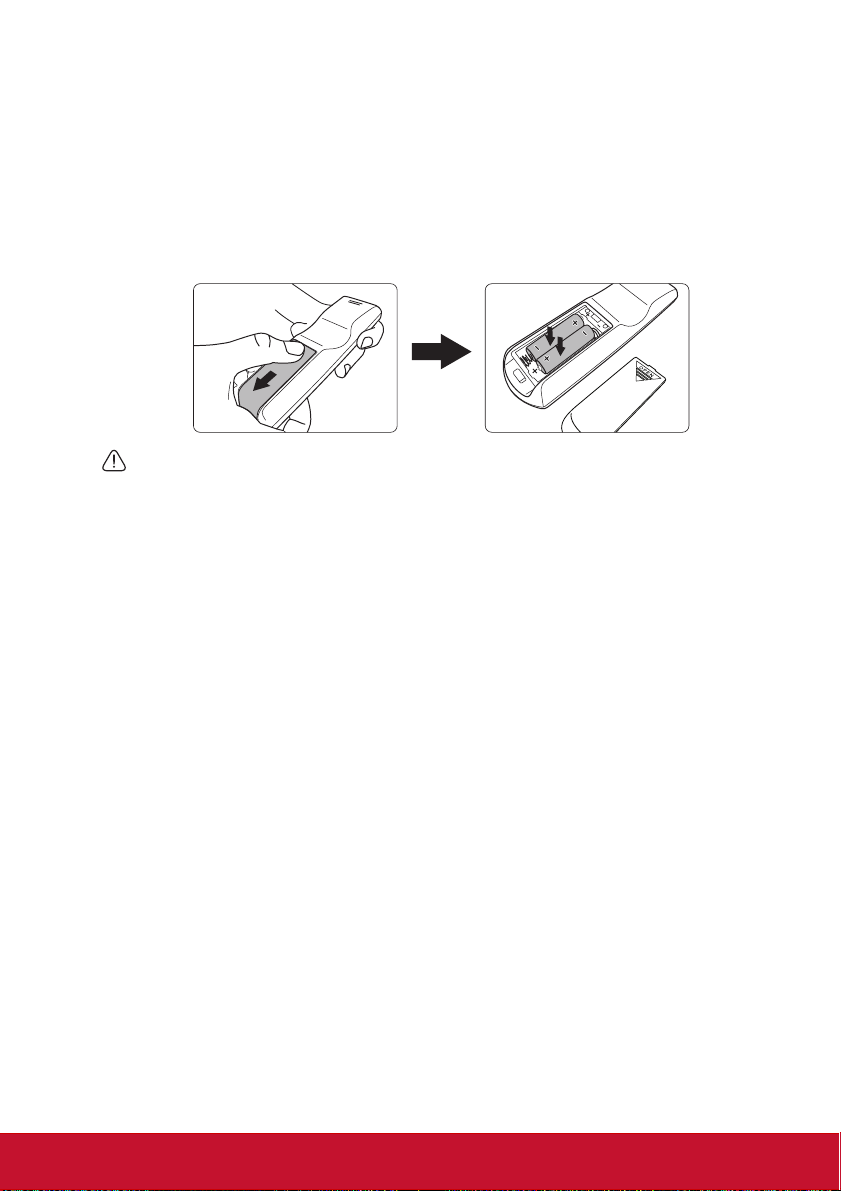
Kaukosäätimen paristojen vaihtaminen
1. Pariston kannen avaamiseksi käännä kaukosäädin ympäri nähdäksesi sen takaosan,
työnnä sormiotteella kantta ja liu’uta sitä nuolen suuntaan kuvauksen mukaisesti.
Kansi liukuu pois.
2. Poista kaikki olemassa olevat paristot (tarvittaessa) ja asenna kaksi AAA-paristoa
huomioiden paristojen napaisuudet kuten paristolokeron pohjassa osoitetaan.
Positiivinen (+) menee positiiviseen ja negatiivinen (-) menee negatiiviseen.
3. Sovita kansi takaisin kohdistamalla ja liu’uttamalla se takaisin alas paikalleen.
Pysäytä kun se napsahtaa paikalleen.
• Vältä kaukosäätimen ja paristojen jättämistä liialliseen lämpöön tai kosteaan ympäristöön
kuten keittiöön, kylpyhuoneeseen, saunaan, aurinkoiseen tilaan tai suljettuun autoon.
• Vaihda ainoastaan samaan tai samantyyppiseen paristoon kuin valmistajan suosittelema.
• Hävitä paristot valmistajan ohjeiden ja alueesi paikallisten ympäristösäädösten
mukaisesti.
• Älä milloinkaan heitä paristoja tuleen. Se saattaa räjähtää.
• Jos paristossa ei ole virtaa, tai et käytä kaukosäädintä pitkään aikaan, poista paristot, jotta
kaukosäädin ei vahingoitu mahdollisesta pariston vuodosta.
11
Page 17
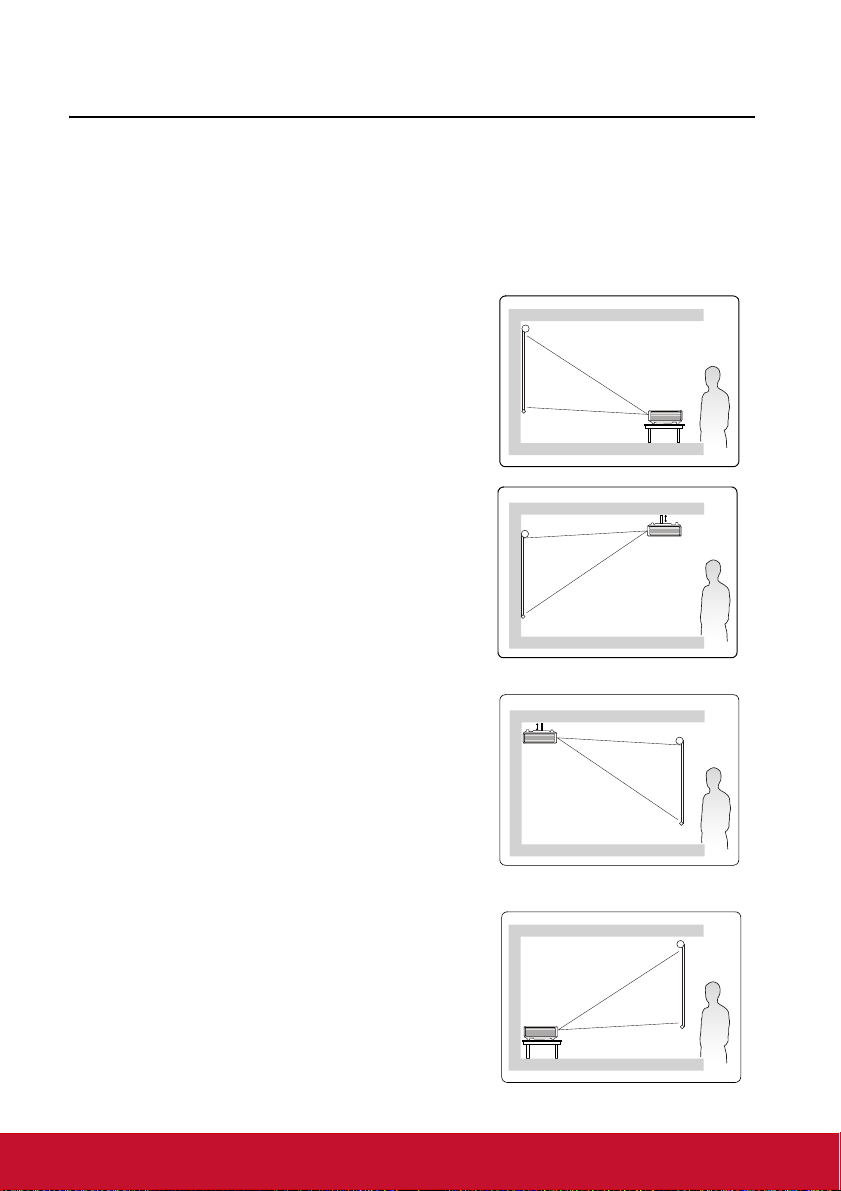
Projektorin sijoittaminen paikalleen
Sijaintipaikan valinta
Huonejärjestelyt tai henkilökohtainen mieltymys sanelevat valittavan asennuspaikan. Ota
huomioon valkokankaan koko ja sijainti, sopivan pistorasian sijaintipaikka, sekä myös
projektorin ja muun laitteiston välinen sijainti sekä etäisyys.
Projektori on suunniteltu asennettavaksi yhteen neljästä mahdollisesta asennuspaikasta:
1. Eteen pöytä
Valitse tämä paikka, jossa projektori on lähellä
lattiaa valkokankaan edessä. Tämä on tavallisin
tapa siirtää ja asentaa projektori nopeasti
paikalleen.
2. Eteen katto
Valitse tämä paikka, jossa projektori on katossa
ylösalaisin riippuvassa asennossa valkokankaan
edessä.
Osta projektorin kattoasennussarja jälleenmyyjältä
kattoon asennusta varten.
Aseta Eteen katto JÄRJESTELMÄN ASETUS :
Perus > Projektorin asento -valikossa, kun olet
kytkenyt projektorin päälle.
3. Taakse katto
Valitse tämä paikka, jossa projektori on katossa
ylösalaisin riippuvassa asennossa valkokankaan
takana.
Huomaa, että tähän sijoitteluun vaaditaan erityinen
takaprojektiokangas ja projektorin
kattoasennussarja.
Aseta Taakse katto JÄRJESTELMÄN
ASETUS : Perus > Projektorin asento valikossa, kun olet kytkenyt projektorin päälle.
4. Taakse pöytä
Valitse tämä paikka, jossa projektori on lähellä
lattiaa valkokankaan takana.
Huomaa, että vaaditaan erityinen
takaprojektiokangas.
Aseta Taakse pöytä JÄRJESTELMÄN
ASETUS : Perus > Projektorin asento valikossa, kun olet kytkenyt projektorin päälle.
12
Page 18
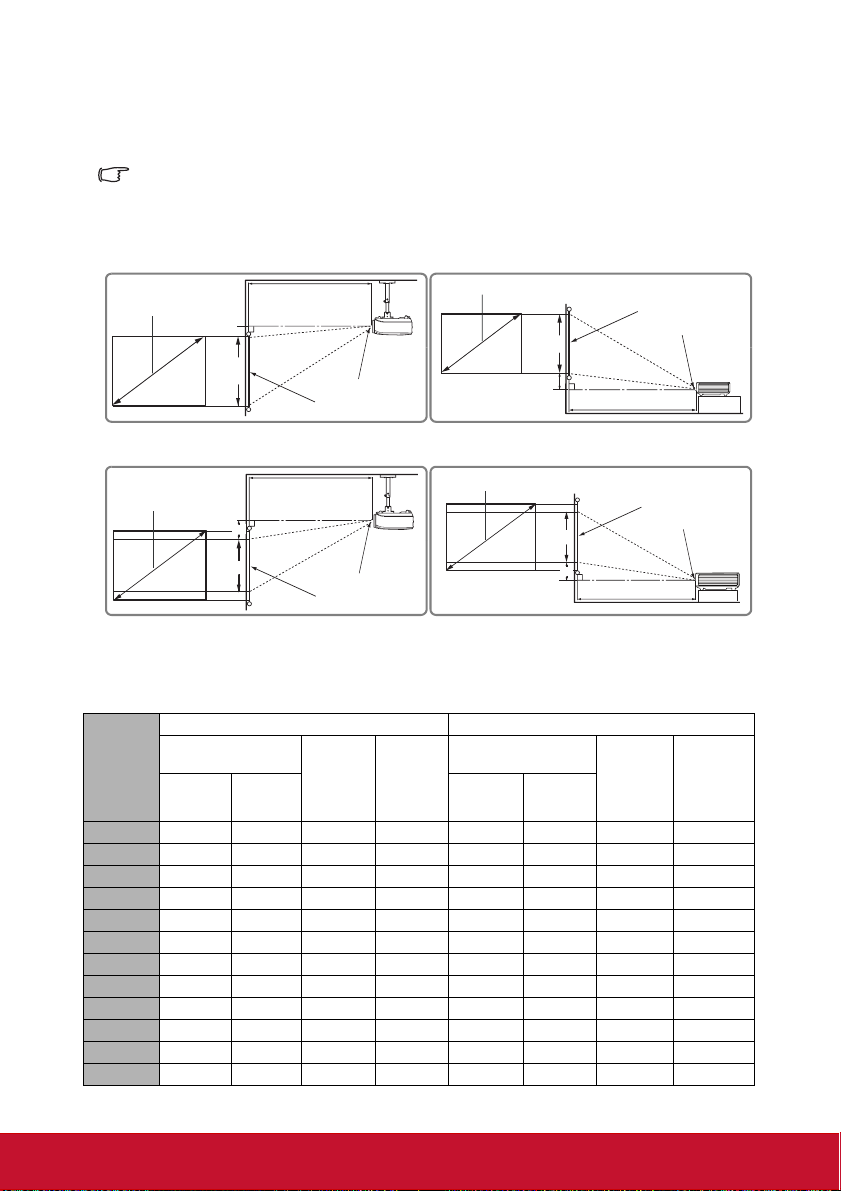
Projisointikoot
Katso tämän projektorin linssikokojen keskikohta "Mitat" sivulta 66 ennen oikean
sijaintipaikan arviointia.
Alla mainittu “ruutu” viittaa projisointiruutuun, joka koostuu yleensä sen pinnasta ja
tukirakenteesta
PJD5126/PJD6223/PJD6253
• 4:3 kuva 4:3 valkokankaalla
(b)
(a)
(d)
(c)
(f)
(e)
(a)
(e)
(c)
(d)
(f)
(b)
• 16:9 kuva 4:3 valkokankaalla
(a)
(d)
(c)
(b)
(f)
(e)
(f): Linssin keskikohta(e): Valkokangas
(a)
(e)
(c)
(d)
(f)
(b)
PJD5126/PJD6223
(a)
Valkokanka
an koko
[tuumaa
(m)]
40 (1,0) 1,5 (60) 1,7 (66) 61 (24) 3 (1,2) 1,5 (60) 1,7 (66) 46 (18) 10,7 (4,2)
50 (1,3) 1,9 (75) 2,1 (82) 76 (30) 4 (1,5) 1,9 (75) 2,1 (82) 57 (23) 13,3 (5,3)
60 (1,5) 2,3 (90) 2,5 (99) 91 (36) 5 (1,8) 2,3 (90) 2,5 (99) 69 (27) 16,0 (6,3)
70 (1,8) 2,7 (105) 2,9 (115) 107 (42) 5 (2,1) 2,7 (105) 2,9 (115) 80 (32) 18,7 (7,4)
80 (2,0) 3,0 (120) 3,4 (132) 122 (48) 6 (2,4) 3,0 (120) 3,4 (132) 91 (36) 21,3 (8,4)
90 (2,3) 3,4 (135) 3,8 (148) 137 (54) 7 (2,7) 3,4 (135) 3,8 (148) 103 (41) 24,0 (9,5)
100 (2,5) 3,8 (150) 4,2 (165) 152 (60) 8 (3,0) 3,8 (150) 4,2 (165) 114 (45) 26,7 (10,5)
120 (3,0) 4,6 (180) 5,0 (198) 183 (72) 9 (3,6) 4,6 (180) 5,0 (198) 137 (54) 32,0 (12,6)
150 (3,8) 5,7 (225) 6,3 (247) 229 (90) 11 (4,5) 5,7 (225) 6,3 (247) 171 (68) 40,0 (15,8)
200 (5,1) 7,6 (300) 8,4 (330) 305 (120) 15 (6,0) 7,6 (300) 8,4 (330) 229 (90) 53,3 (21,0)
250 (6,4) 9,51 (375) 10,5 (412) 381 (150) 19 (7,5) 9,51 (375) 10,5 (412) 286 (113) 66,7 (26,3)
300 (7,6) 11,4 (450) 12,6 (495) 457 (180) 23 (9,0) 11,4 (450) 12,6 (495) 343 (135) 80,0 (31,5)
4:3 kuva 4:3 valkokankaalla 16:9 kuva 4:3 valkokankaalla
(b) Projisointietäisyys
[m (tuumaa)]
min. max. min. max.
(c) Kuvan
korkeus
[cm
(tuumaa)]
(d)
Pystypoikk
eama
[cm
(tuumaa)]
(b) Projisointietäisyys
[m (tuumaa)]
(c) Kuvan
korkeus
[cm
(tuumaa)]
(d)
Pystypoikke
ama
[cm
(tuumaa)]
13
Page 19
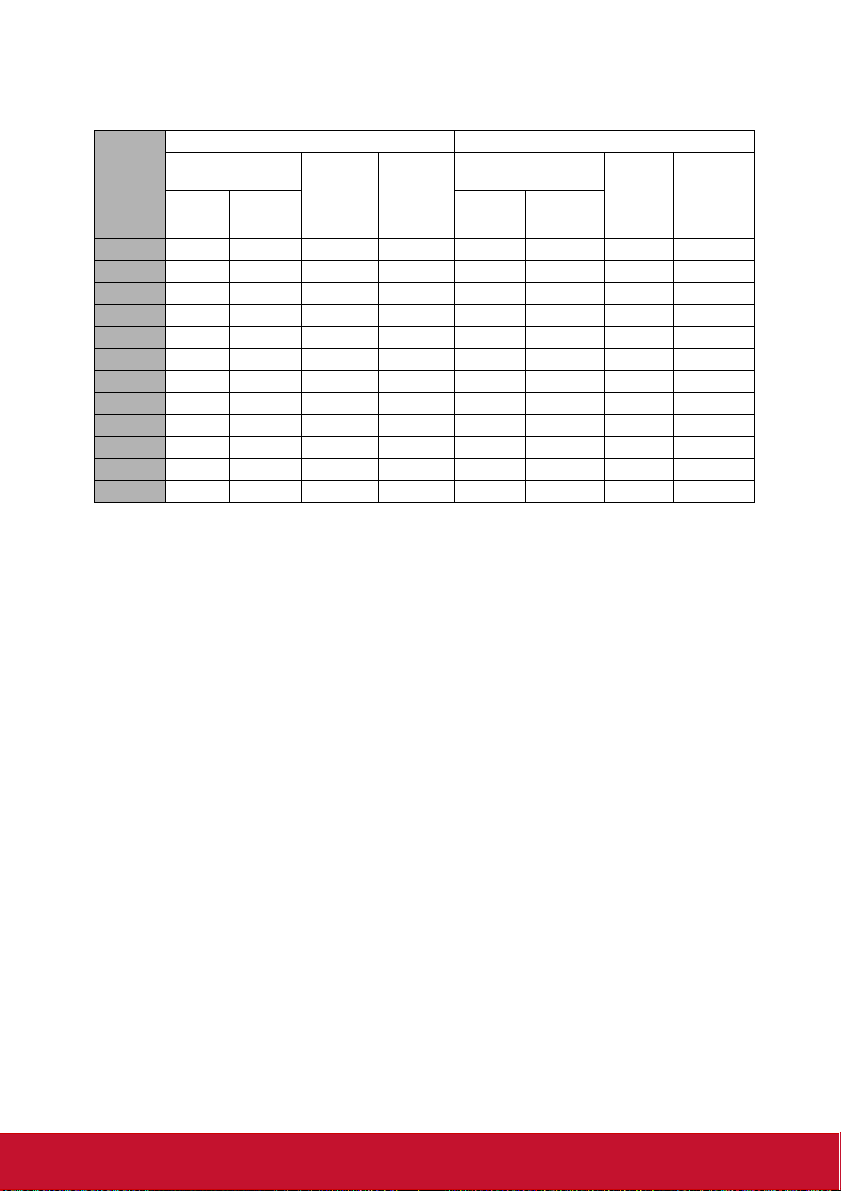
PJD6253
(a)
Valkokank
aan koko
[tuumaa
(m)]
40 (1,0) 1,2 (48) 1,6 (63) 61 (24) 5 (1,8) 1,2 (48) 1,6 (63) 46 (18) 12,2 (4,8)
50 (1,3) 1,5 (61) 2,0 (79) 76 (30) 6 (2,3) 1,5 (61) 2,0 (79) 57 (23) 15,2 (6,0)
60 (1,5) 1,8 (73) 2,4 (94) 91 (36) 7 (2,7) 1,8 (73) 2,4 (94) 69 (27) 18,3 (7,2)
70 (1,8) 2,2 (85) 2,8 (110) 107 (42) 8 (3,2) 2,2 (85) 2,8 (110) 80 (32) 21,3 (8,4)
80 (2,0) 2,5 (97) 3,2 (126) 122 (48) 9 (3,6) 2,5 (97) 3,2 (126) 91 (36) 24,4 (9,6)
90 (2,3) 2,8 (109) 3,6 (142) 137 (54) 10 (4,1) 2,8 (109) 3,6 (142) 103 (41) 27,4 (10,8)
100 (2,5) 3,1 (121) 4,0 (157) 152 (60) 11 (4,5) 3,1 (121) 4,0 (157) 114 (45) 30,5 (12,0)
120 (3,0) 3,7 (145) 4,8 (189) 183 (72) 14 (5,4) 3,7 (145) 4,8 (189) 137 (54) 36,6 (14,4)
150 (3,8) 4,6 (182) 6,0 (236) 229 (90) 17 (6,8) 4,6 (182) 6,0 (236) 171 (68) 45,7 (18,0)
200 (5,1) 6,2 (242) 8,0 (315) 305 (120) 23 (9,0) 6,2 (242) 8,0 (315) 229 (90) 61,0 (24,0)
250 (6,4) 7,7 (303) 10,0 (394) 381 (150) 29 (11,3) 7,7 (303) 10,0 (394) 286 (113) 76,2 (30,0)
300 (7,6) 9,2 (363) 12,0 (472) 457 (180) 34 (13,5) 9,2 (363) 12,0 (472) 343 (135) 91,4 (36,0)
4:3 kuva 4:3 valkokankaalla 16:9 kuva 4:3 valkokankaalla
(b) Projisointietäisyys
[m (tuumaa)]
min. max. min. max.
(c) Kuvan
korkeus
[cm
(tuumaa)]
(d)
Pystypoikk
eama
[cm
(tuumaa)]
(b) Projisointietäisyys
[m (tuumaa)]
(c) Kuvan
korkeus
[cm
(tuumaa)]
(d)
Pystypoikke
ama
[cm
(tuumaa)]
14
Page 20
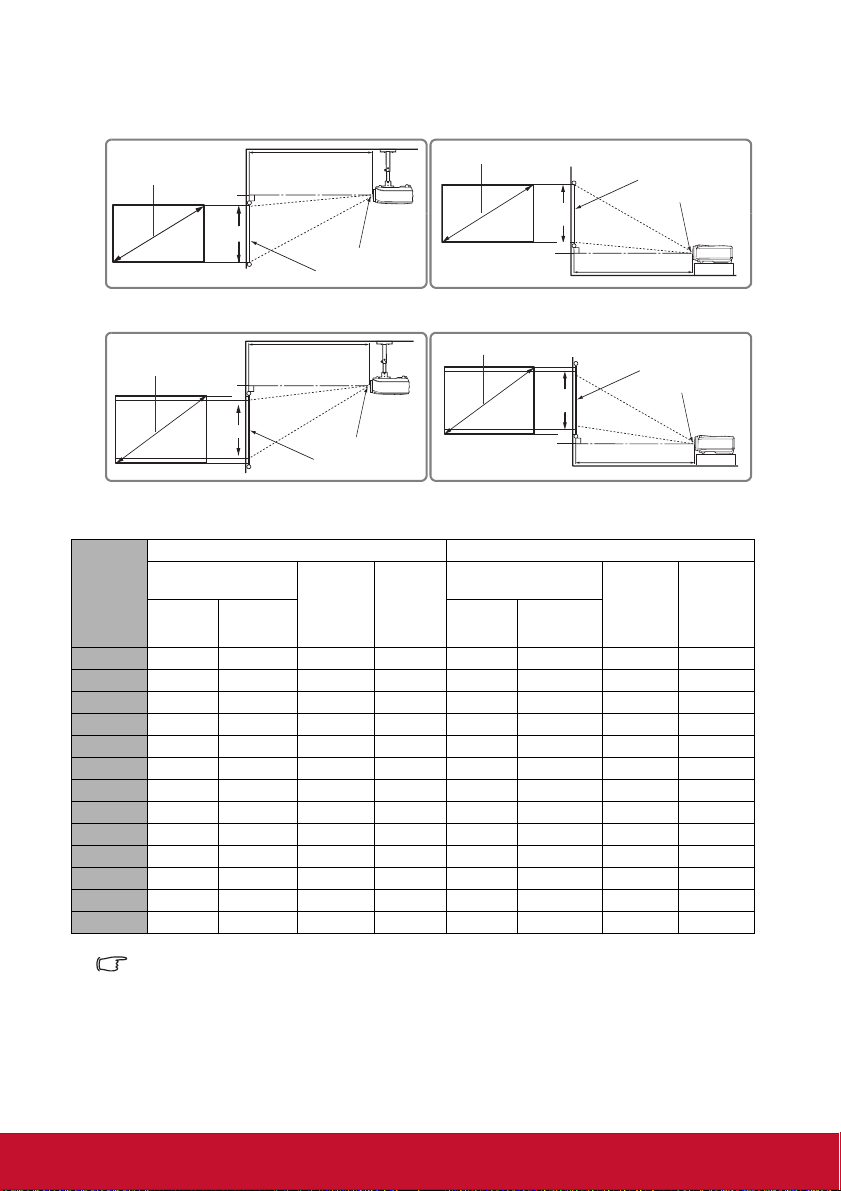
PJD6553w
• 16:10 kuva 16:10 ruudulla
(b)
(a)
(d)
(c)
(f)
(e)
(a)
(e)
(f)
(c)
(d)
(b)
• 16:10 kuva 4:3 ruudulla
(a)
(d)
(c)
(b)
(f)
(e)
(f): Linssin keskikohta(e): Valkokangas
(a)
Valkokanka
an koko
[tuumaa
(m)]
(b) Projisointietäisyys
16:10 kuva 16:10 ruudulla 16:10 kuva 4:3 ruudulla
[m (tuumaa)]
min. max. min. max.
(c) Kuvan
korkeus
[cm
(tuumaa)]
(d)
Pystypoikk
eama
[cm
(tuumaa)]
30 (0,8) 0,78 (31) 1,02 (40) 40 (16) 1 (0,4) 0,74 (36) 0,96 (38) 38 (15) 3,8 (1,5)
40 (1,0) 1,05 (41) 1,36 (54) 54 (21) 1 (0,5) 0,99 (48) 1,28 (50) 51 (20) 5,1 (2,0)
50 (1,3) 1,31 (51) 1,70 (67) 67 (26) 2 (0,7) 1,23 (61) 1,60 (63) 64 (25) 6,4 (2,5)
60 (1,5) 1,57 (62) 2,04 (80) 81 (32) 2 (0,8) 1,48 (73) 1,92 (76) 76 (30) 7,6 (3,0)
70 (1,8) 1,83 (72) 2,38 (94) 94 (37) 2 (0,9) 1,73 (85) 2,24 (88) 89 (35) 8,9 (3,5)
80 (2,0) 2,09 (82) 2,72 (107) 108 (42) 3 (1,1) 1,97 (97) 2,57 (101) 102 (40) 10,2 (4,5)
90 (2,3) 2,35 (93) 3,06 (120) 121 (48) 3 (1,2) 2,22 (109) 2,89 (114) 114 (45) 11,4 (4,5)
100 (2,5) 2,61 (103) 3,40 (134) 135 (53) 3 (1,3) 2,47 (121) 3,21 (126) 127 (50) 12,7 (5,0)
120 (3,0) 3,14 (124) 4,08 (161) 162 (64) 4 (1,6) 2,96 (145) 3,85 (151) 152 (60) 15,2 (6,0)
150 (3,8) 3,92 (154) 5,10 (201) 202 (79) 5 (2,0) 3,70 (182) 4,81 (189) 191 (75) 19,1 (7,5)
200 (5,1) 5,23 (206) 6,80 (268) 269 (106) 7 (2,6) 4,93 (242) 6,41 (252) 254 (100) 25,4 (10,0)
250 (6,4) 6,54 (257) 8,50 (335) 337 (132) 8 (3,3) 6,17 (303) 8,02 (316) 318 (125) 31,8 (12,5)
300 (7,6) 7,84 (309) 10,20 (401) 404 (159) 10 (4,0) 7,40 (363) 9,62 (379) 381 (150) 38,1 (15,0)
(a)
(c)
(d)
(b) Projisointietäisyys
[m (tuumaa)]
(e)
(b)
(c) Kuvan
korkeus
[cm
(tuumaa)]
(f)
(d)
Pystypoikk
eama
[cm
(tuumaa)]
Näiden lukujen suhteen on 3% toleranssi johtuen optisesta komponenttivaihtelusta.
Suositellaan, että jos aiotaan asentaa projektorin pysyväksi, projisointikoko ja etäisyys
testataan fyysisesti käyttämällä projektoria itse paikalla ennen sen asentamista pysyvästi
paikalleen, jotta tämän projektorin optiset ominaisuudet saadaan esiin. Tällä edesautetaan
tarkan asennuspaikan määrittämistä, jotta se sopisi parhaiten valitsemaasi asennuspaikkaan.
15
Page 21
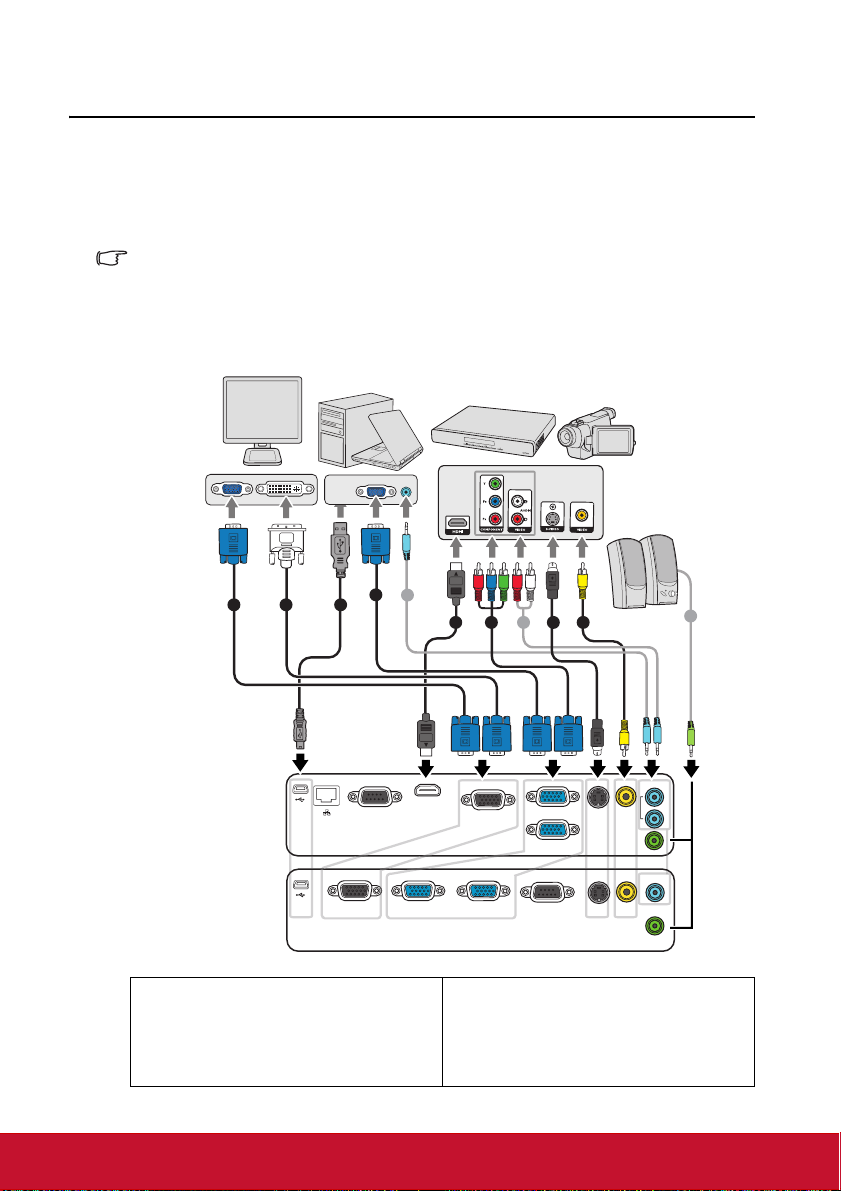
Liitäntä
Kun liität signaalilähteen projektoriin, varmista:
1. Kytke koko laitteisto pois päältä ennen liitäntöjen tekemistä.
2. Käytä kuhunkin lähteeseen oikeita signaalikaapeleita.
3. Varmista, että kaapelit on laitettu tiukkaan.
• Alla esitetyissä liitännöissä jotkut kaapelit eivät ehkä kuuluu projektorin toimitukseen
(katso "Toimitussisältö" sivulta 5). Niitä on saatavissa elektroniikka-alan liikkeistä.
• Alla olevat liitäntäluvaukset ovat vain viitteeksi. Projektorilla olevat takaliitäntäjakit
vaihtelevat kunkin projektorin mallin mukaan.
• Yksityiskohtaisia liitäntämenettelyjä varten katso sivut 17-20.
Näyttö
Kannettava ja
työpöytätietokone
A/V-laite
(VGA)
1
PJD6223/PJD6253/
PJD6553w
PJD5126
(DVI)
tai
2
TYPE B
USB
TYPE B
USB
LAN
3
MONITOR OUT
1
RS-232
1. VGA-kaapeli
2. VGA DVI-A-kaapeliin
3. USB-kaapeli
4. Komponenttivideo VGA (D-Sub) adapterikaapeliin
7
48
HDMI
MONITOR OUT
COMPUTER IN 1
COMPUTER IN 2
5. S-videokaapeli
6. Videokaapeli
7. Äänentoistokaapeli
8. HDMI-kaapeli
7
5
COMPUTER IN 1
COMPUTER IN 2
RS-232
6
S-Viseo
S-Viseo
Kaiuttimet
Audio in
Video
Audio
out
Audio in
Video
Audio
out
7
1
2
16
Page 22
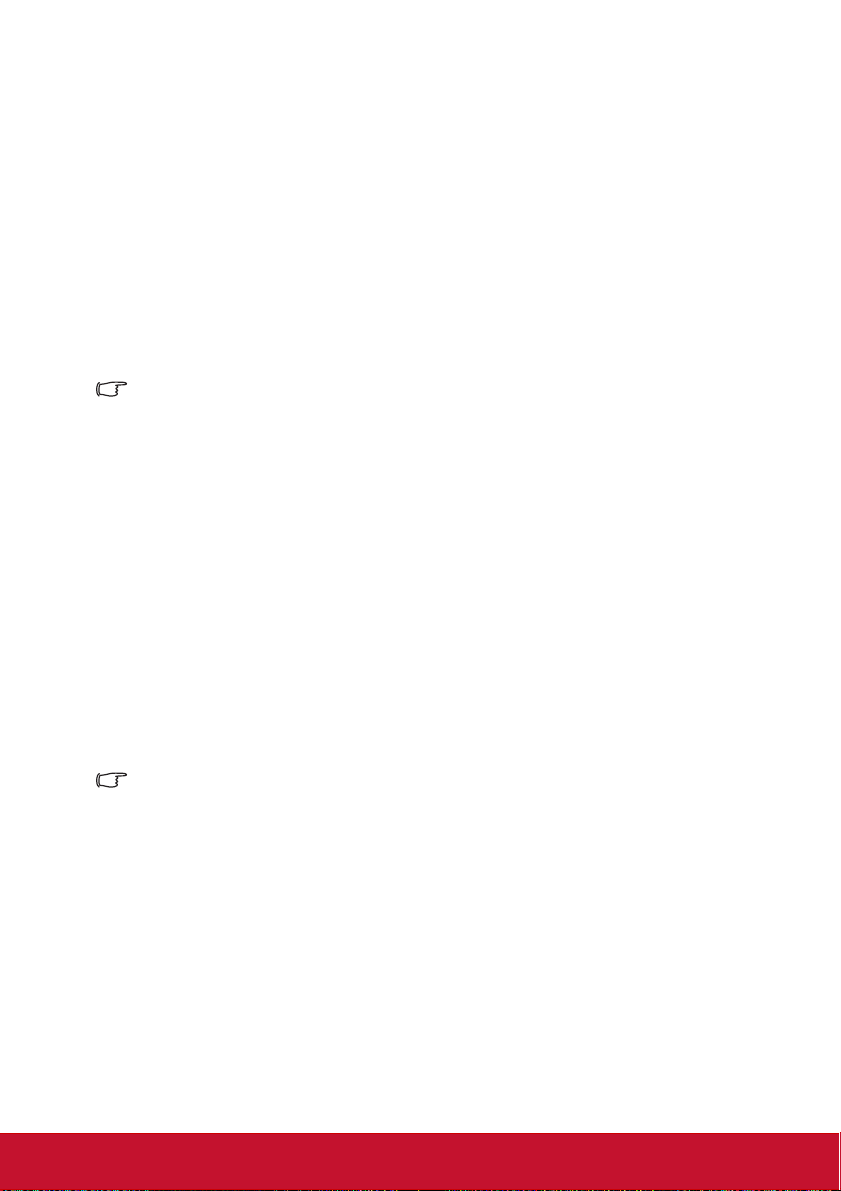
Tietokoneen tai monitorin liittäminen
Tietokoneen liittäminen
Projektorissa on kaksi VGA-tuloliitintä, joista se liitetään sekä IBM®:n että Macintosh®:in
kanssa yhteensopiviin tietokoneisiin. Mac-adapteri tarvitaan, jos kytket laillisiin Macintoshversion tietokoneisiin.
Projektorin liittäminen kannettaviin tai pöytätietokoneisiin:
1. Ota toimitettu VGA-kaapeli ja liitä toinen pää tietokoneen D-Sub-lähtöliittimeen.
2. Liitä VGA-kaapelin toinen pää projektorin COMPUTER IN 1 tai
COMPUTER IN 2 -signaalintulon liittimeen.
3. Jos haluat käyttää kaukohaku-toimintoa, ota USB-kaapeli ja liitä suurempi pää
tietokoneen USB-porttiin, ja pienempi pää Type B USB projektorilla olevaan
liittimeen. Katso lisätietoja "Kaukohiirisäätimen käyttö" sivulta 10.
Monet kannettavat tietokoneet eivät käynnistä ulkoisia videoporttejaan, kun ne liitetään
projektoriin. Useimmiten näppäinyhdistelmä, kuten FN + F3 tai CRT/LCD, käynnistää ja
sammuttaa ulkoisen näytön. Etsi kannettavasta tietokoneestasi toimintonäppäin, jossa on
CRT/LCD-merkintä tai toimintonäppäin, jossa on näytön symboli. Paina FN-näppäintä ja
merkittyä toimintonäppäintä samanaikaisesti. Katso kannettavan tietokoneesi asiakirjoista
kannettavan tietokoneesi näppäinyhdistelmä.
Näytön liittäminen
Jos haluat katsoa esitystäsi näytöstä lähitarkasteluna sekä myös valkokankaalta, voit tehdä
liitännän VGA-kaapelilla projektorin signaalin MONITOR OUT -lähtöliittimestä
ulkoiseen näyttöön alla olevien ohjeiden mukaisesti:
Projektorin liittäminen näyttöön:
1. Liitä projektori tietokoneeseen kuten on kuvattu kohdassa "Tietokoneen liittäminen"
sivulta 17.
2. Ota sopiva VGA-kaapeli (vain toimitettuna oleva) ja liitä kaapelin toinen pää
videonäytön D-Sub-tuloliittimeen.
Tai jos näytössäsi on DVI-tuloliitin, ota VGA DVI-A-kaapeliin ja liitä kaapelin DVIpää videonäytön DVI-tuloliittimeen.
3. Liitä kaapelin toinen pää projektorin MONITOR OUT -liittimeen.
• PJD5126, MONITOR OUT -lähtö toimii vain kun COMPUTER IN 1 on tehty projektoriin.
• PJD6223/PJD6253/PJD6553w, MONITOR OUT -lähtö toimii vain kun COMPUTER IN 1 tai
COMPUTER IN 2 on tehty projektoriin.
• Käyttääksesi tätä liitäntämenetelmää projektorin ollessa valmiustilassa käännä Aktiivinen
VGA Out -toiminto päälle kohdassa JÄRJESTELMÄN ASETUS : Kehittynyt >
Valmiusasetukset -valikko.
17
Page 23
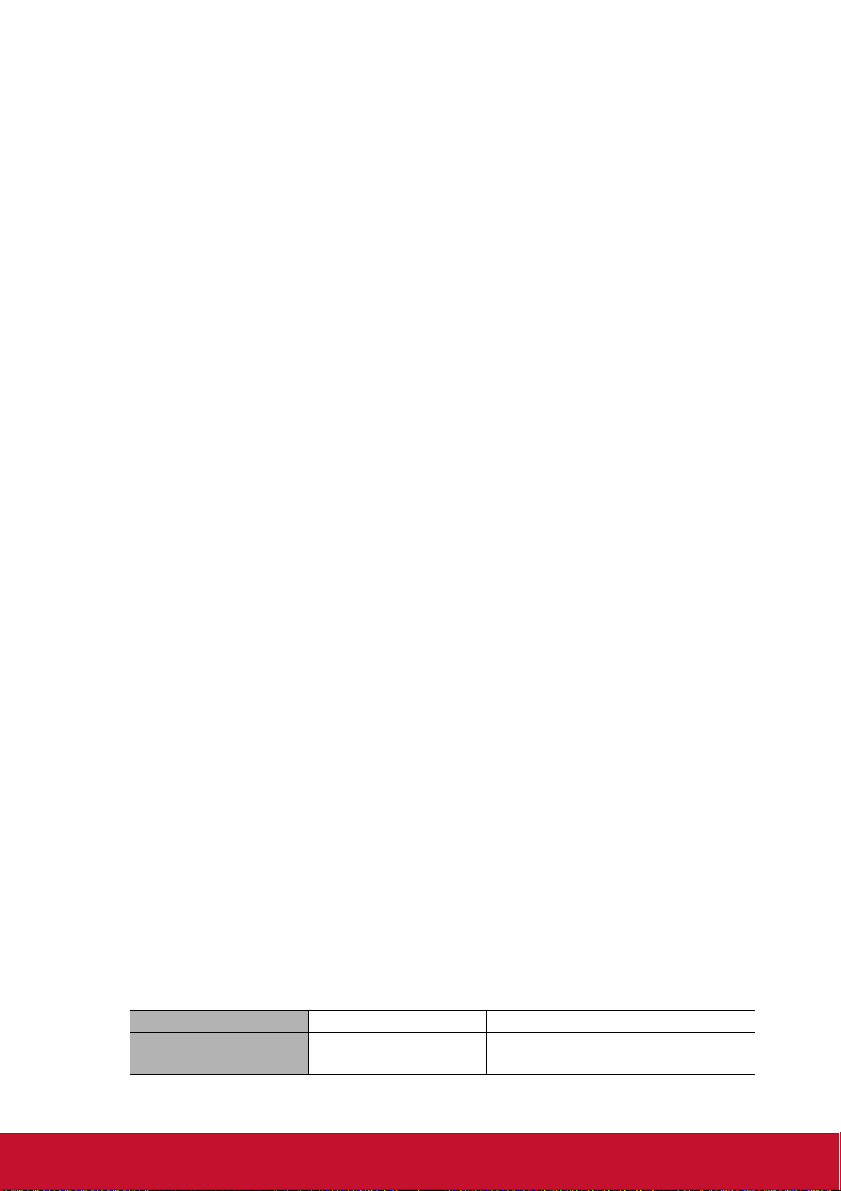
Videolähdelaitteiden liittäminen
Voit liittää projektorin eri videolähdelaitteisiin, joissa on jokin seuraavista lähtöliittimistä:
• HDMI
• Komponenttivideo
•S-Video
• Video (komposiitti)
Kytke projektori videolähdelaitteeseen käyttämällä vain yhtä yllä olevista
liitäntämenetelmistä, mutta kussakin on eri laatutason videon ominaisuudet. Valitsemasi
menetelmä todennäköisimmin riippuu sekä projektoriin että videolähdelaitteeseen
saatavissa olevista sopivista liittimistä sekä projektorissa että videolähdelaitteessa, kuten
alla kuvataan:
Paras videolaatu
Paras saatavilla oleva videoliitäntätapa on HDMI. Jos lähdelaitteessasi on HDMI-liitäntä,
pääset nauttimaan pakkaamattomasta digitaalisen videon laadusta.
Katso "HDMI-laitteen liittäminen" sivulta 19 tietoja, kuinka liität projektorin HDMIlähdelaitteeseen.
Jos HDMI-lähdettä ei ole saatavilla, seuraavaksi paras videosignaali saadaan
komponenttivideolla (ei saa sekoittaa komposiittivideoon). Digitaalinen TV-viritin ja
DVD-soittimien lähtö Komponenttivideo alkuperäisesti, eli jos se on käytettävissä
laitteillasi, tämän tulisi olla parhaaksi valittu liitäntämenetelmä (komposiitti-) videolle.
Katso "Komponenttivideolähdelaitteen liittäminen" sivulta 19 kuinka projektori liitetään
komponenttivideolaitteeseen.
Parempi videolaatu
S-videomenetelmä tarjoaa paremmanlaatuisen analogisen videon kuin
vakiokomposiittivideo. Jos sinulla on sekä komposiittivideo että S-video-lähtöliittimet
videolähdelaitteessasi, sinun tulee valita käyttöön S-video-vaihtoehto.
Katso "S-videolähdelaitteen liittäminen" sivulta 20 kuinka projektori liitetään
S-videolaitteeseen.
Huonoin videon laatu
Komposiittivideo on analoginen video, ja se tuottaa täydellisesti hyväksyttävän, mutta
vähemmän kuin optimaalisen tuloksen projektoristasi, ollen vähäisin käytettävissä olevien
menetelmien videolaatu, joka tässä kuvataan.
Katso "Komposiittivideolähdelaitteen liittäminen" sivulta 20 kuinka projektori liitetään
komposiittivideolaitteeseen.
Audion liittäminen
Projektorissa on yksi sisäänrakennettu kaiutin, joka on suunniteltu tarjoamaan
perusäänitoimintoja tietojen esitykselle pelkästään yrityskäytössä. Niitä ei ole suunniteltu,
tai tarkoitettu stereoäänen toistamiseen kotiteattereissa. Mikä tahansa stereoäänitulo (jos
sellainen on mukana), sekoitetaan yleiseen monoäänilähtöön projektorin kaiuttimen kautta.
Alla oleva taulukko kuvaa mistä ääni tulee kun eri lähteet ovat liitettyinä.
Tulolähde COMPUTER IN 1 COMPUTER IN 2, VIDEO, S-VIDEO
Projektori voi toistaa
ääntä…
AUDIO IN 1 AUDIO IN 2
18
Page 24
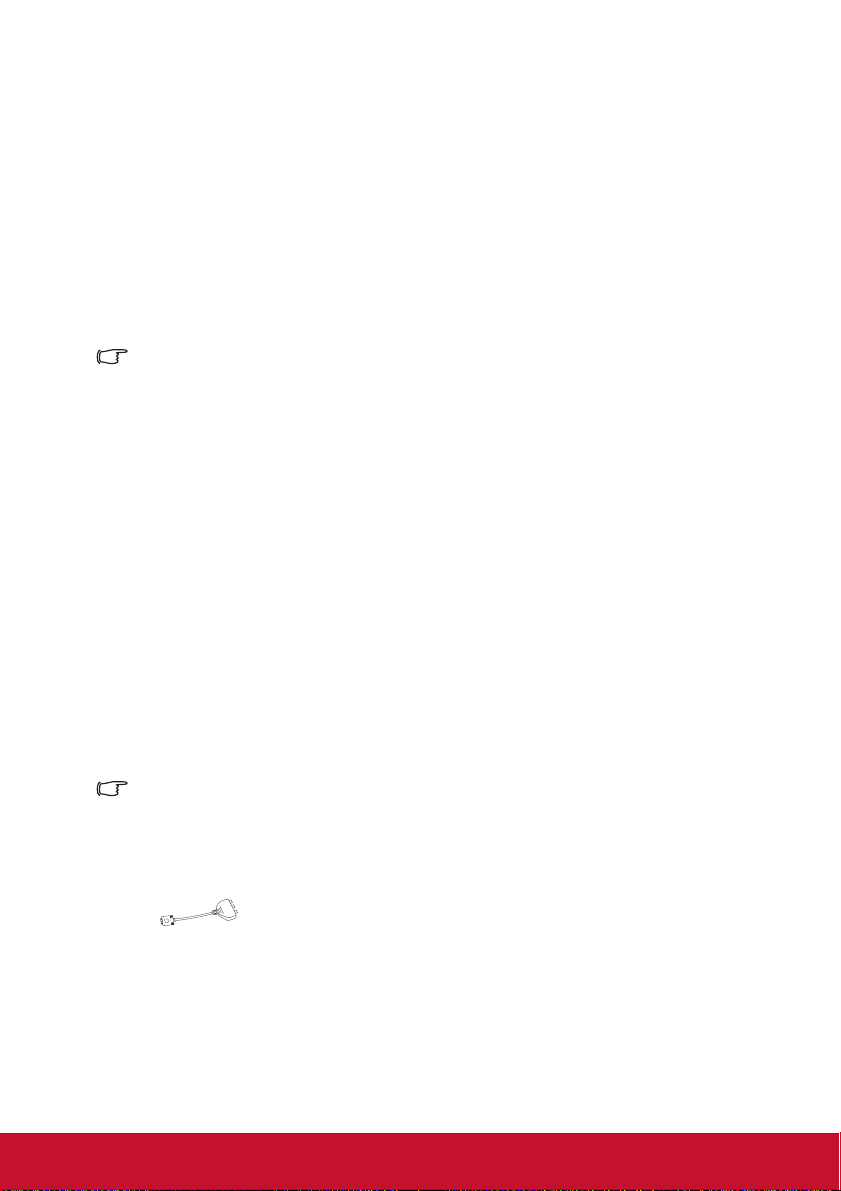
Halutessasi voit käyttää hyväksesi projektorin (sekoitettu mono) kaiutinta esityksissäsi, ja
liittää myös erillisiä vahvistettuja kaiuttimia projektorin audiolähtöpistokkeeseen.
Audiolähtö on sekoitettu monosignaali, jota projektorin äänenvoimakkuus- ja
mykistysasetukset ohjaavat.
Jos sinulla on erillinen äänijärjestelmä, haluat todennäköisimmin liittää videolähdelaitteesi
äänilähdön tuohon äänijärjestelmään monoääniprojektorin sijaan.
HDMI-laitteen liittäminen
Projektorin ja HDMI-laitteiden väliseen liitäntään tulisi käyttää HDMI-kaapelia.
Projektorin liittäminen HDMI-laitteeseen:
1. Ota HDMI-kaapeli ja liitä toinen pää videolaitteen HDMI-lähtöporttiin.
2. Liitä kaapelin toinen pää projektorin HDMI -liittimeen.
• Vaikka on epätodennäköistä, että liität DVD-soittimeen projektorin HDMI -tulon kautta ja
projektorin kuva näyttää vääriä värejä, vaihda väriavaruus YUV-tilaan. Katso lisätietoja
"Väriavaruuden vaihtaminen" sivulta 27.
• Projektori pystyy toistamaan vain sekoitettua monoääntä, jopa silloin kun stereoaudiotulo
on liitettynä. Katso yksityiskohtia "Audion liittäminen" sivulta 18.
• HDMI-tuloportti on saatavilla vain PJD6223/PJD6253/PJD6553w -sarjassa.
Komponenttivideolähdelaitteen liittäminen
Tutki videolähdelaitteesi määrittääksesi onko siinä saatavilla joukko käyttämättömiä
komponenttivideolähtöliittimiä:
• Jos näin on, voit jatkaa tällä proseduurilla.
• Jos ei, sinun tarvitsee arvioida uudelleen mitä menetelmää voit käyttää laitteeseen
liittämiseen.
Liittääksesi projektorin Komponenttivideolähdelaitteeseen:
1. Ota Komponenttivideo VGA (D-Sub) –adapterikaapeliin ja liitä pää 3:lla RCA-tyypin
liittimellä videolähdelaitteen Komponenttivideolähtöliittimiin. Sovita liittimien väri
liittimien väriin; vihreä vihreään, sininen siniseen, ja punainen punaiseen.
2. Liitä Komponenttivideon toinen pää VGA (D-Sub) -adapterikaapeliin (D-Sub-tyypin
liittimellä) COMPUTER IN 1 tai COMPUTER IN 2 -pistokkeeseen projektorilla.
• Projektori pystyy toistamaan vain sekoitettua monoääntä, jopa silloin kun stereoaudiotulo
on liitettynä. Katso yksityiskohtia "Audion liittäminen" sivulta 18.
• Jos valittua videokuvaa ei näytetä projektorin käynnistämisen jälkeen ja oikea videolähde
on valittu, tarkasta, että videolähdelaite on käynnissä ja toimii oikein. Tarkasta myös
signaalikaapelien oikea asennus.
•
VGA-komponenttiadapteri
(ViewSonic P/N: CB-00008906)
19
Page 25
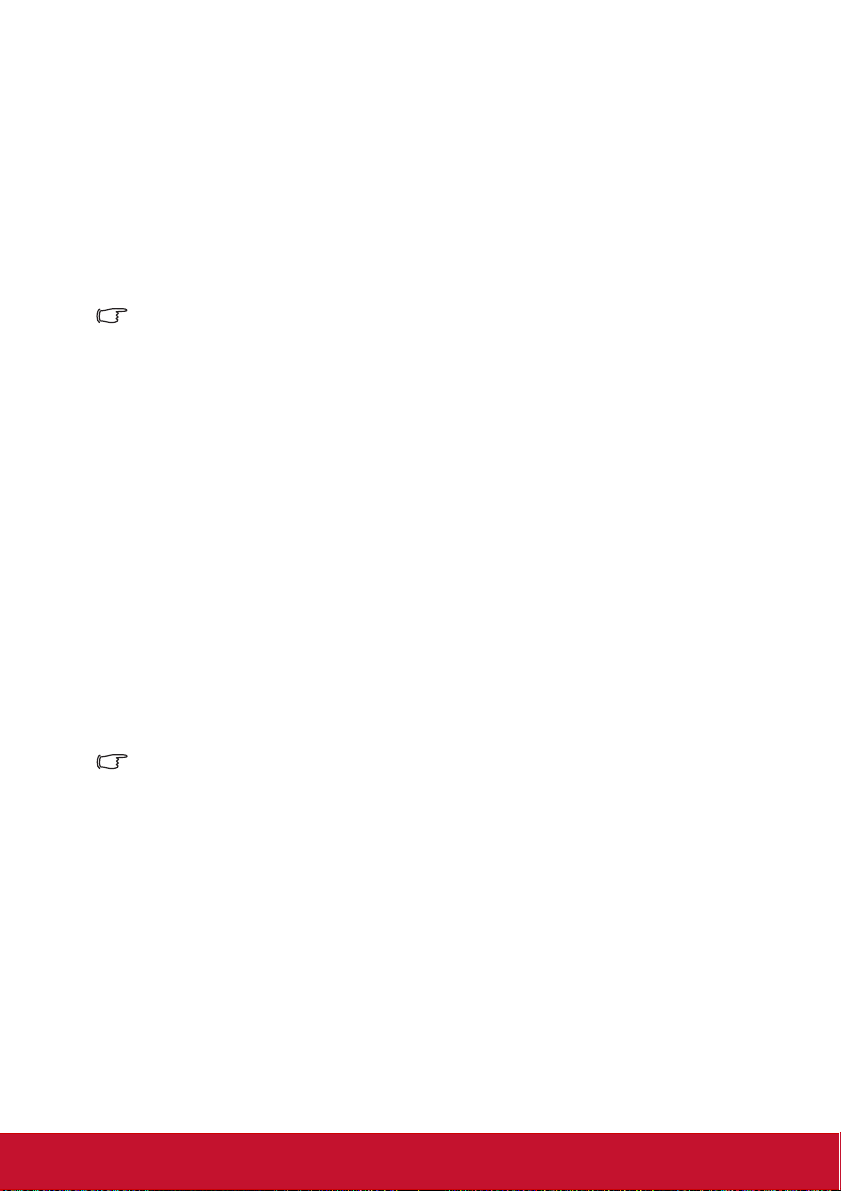
S-videolähdelaitteen liittäminen
Tutki videolähdelaitteesi määrittääksesi onko siinä käyttämätön S-videolähtöliitin
saatavilla:
• Jos näin on, voit jatkaa tällä proseduurilla.
• Jos ei, sinun tarvitsee arvioida uudelleen mitä menetelmää voit käyttää laitteeseen
liittämiseen.
Liittääksesi projektorin S-videolähdelaitteeseen:
1. Ota S-videokaapeli ja liitä toinen pää videolähdelaitteen S-Videolähtöliittimeen.
2. Liitä S-videokaapelin toinen pää projektorin S-VIDEO -liittimeen.
• Projektori pystyy toistamaan vain sekoitettua monoääntä, jopa silloin kun stereoaudiotulo
on liitettynä. Katso yksityiskohtia "Audion liittäminen" sivulta 18.
• Jos valittua videokuvaa ei näytetä projektorin käynnistämisen jälkeen ja oikea videolähde
on valittu, tarkasta, että videolähdelaite on käynnissä ja toimii oikein. Tarkasta myös
signaalikaapelien oikea asennus.
• Jos olet jo tehnyt Komponenttivideoliitännän projektorin ja tämän S-videolähdelaitteen
välillä käyttämällä Komponenttivideoliitäntöjä, sinun ei tarvitse liittää tähän laitteeseen
S-videoliitäntää käyttäen, koska tämä tekee tarpeettomaksi toisen liitännän, jossa on
huonompi kuvan laatu. Katso yksityiskohtia "Videolähdelaitteiden liittäminen" sivulta 18.
Komposiittivideolähdelaitteen liittäminen
Tutki videolähdelaitteesi määrittääksesi onko siinä saatavilla joukko käyttämättömiä
komposiittivideolähtöliittimiä:
• Jos näin on, voit jatkaa tällä proseduurilla.
• Jos ei, sinun tarvitsee arvioida uudelleen mitä menetelmää voit käyttää laitteeseen
liittämiseen.
Liittääksesi projektorin komposiittivideolähdelaitteeseen:
1. Ota videokaapeli ja liitä toinen pää videolähdelaitteen
komposiittivideolähtöliittimeen.
2. Liitä videokaapelin toinen pää projektorin VIDEO -liittimeen.
• Projektori pystyy toistamaan vain sekoitettua monoääntä, jopa silloin kun stereoaudiotulo
on liitettynä. Katso yksityiskohtia "Audion liittäminen" sivulta 18.
• Jos valittua videokuvaa ei näytetä projektorin käynnistämisen jälkeen ja oikea videolähde
on valittu, tarkasta, että videolähdelaite on käynnissä ja toimii oikein. Tarkasta myös
signaalikaapelien oikea asennus.
• Sinun tarvitsee liittää tämä laite vain käyttämällä komposiittivideoliitäntää, jos
Komponenttivideo ja S-videotulot eivät ole käytettävissä. Katso lisätietoja
"Videolähdelaitteiden liittäminen" sivulta 18 kohdasta.
20
Page 26
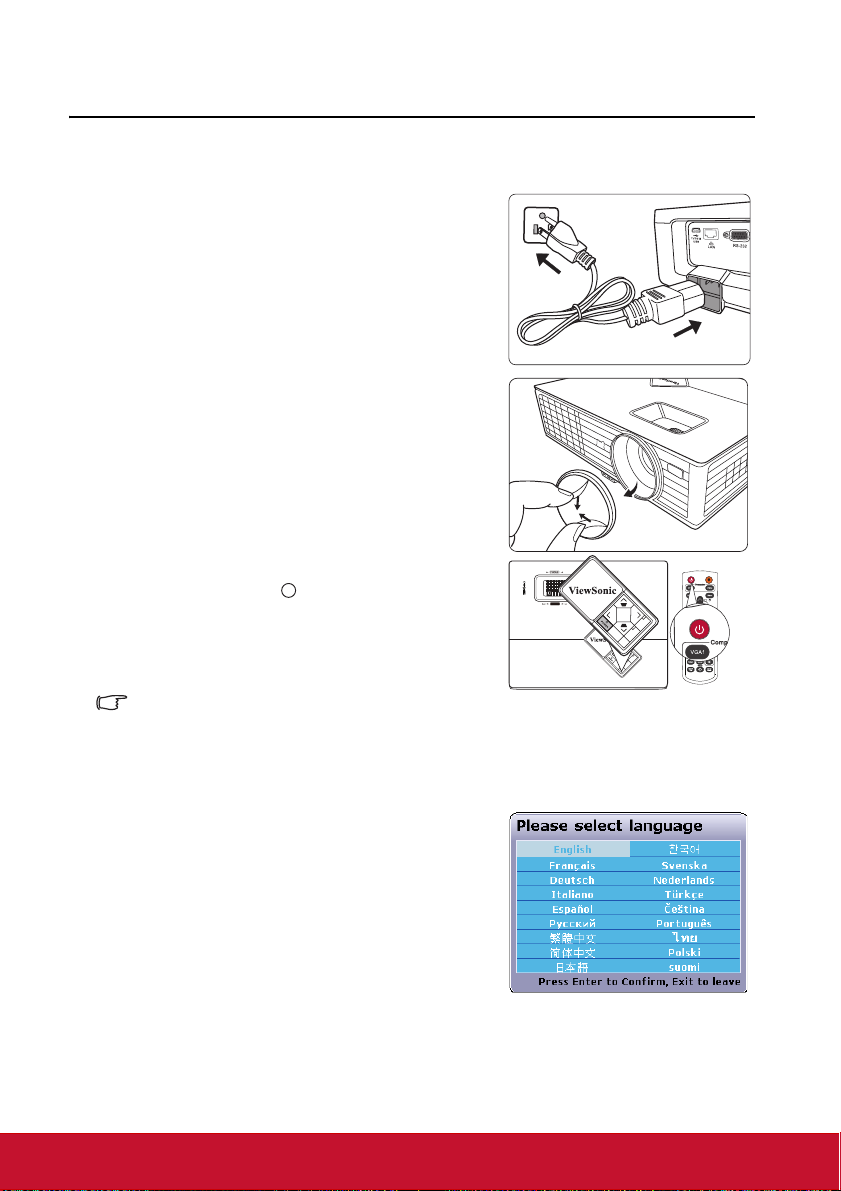
Käyttö
Projektorin käynnistäminen
1. Liitä virtajohto projektoriin ja seinäpistorasiaan.
Kytke seinärasian kytkin päälle (jos sellainen
on). Tarkista, että POWER (Virta-ilmaisimen
valo) projektorissa palaa sinisenä, kun virta on
kytketty päälle.
2. Irrota linssin suojus. Jos se on kiinni, sen
muoto voi muuttua projektorin lampun
tuottaman kuumuuden johdosta.
3. Käynnistä projektori painamalla projektorin tai
I
kaukosäätimen POWER-painiketta.
POWER (Virta-ilmaisimen valo) pysyy
sinisenä, kun projektori on päällä.
Kierrä (tarvittaessa) tarkennusrengasta kuvan
selvyyden säätämiseksi.
• Jos projektori on yhä kuuma edellisestä
toiminnasta, sen jäähdytystuuletin käy noin 90
sekunnin ajan ennen lampun sytyttämistä.
• Jotta lampun kestoikä säilyisi, aina kun kytket
projektorin päälle, odota ainakin 5 minuuttia ennen
kuin kytket sen pois päältä.
4. Jos projektori aktivoidaan ensimmäistä kertaa,
valitse OSD-kielesi seuraamalla näyttöruudun
ohjeita.
5. Kytke kaikki liitetyt laitteet päälle.
I
ZOOM
MENU
EXIT
LMMP
AUTO
SOURCE
TEMP
MODE
ENTER
MENU
EXIT
LMMP
AUTO
SOURCE
TEMP
MODE
ENTER
21
Page 27

6. Projektori alkaa etsiä tulosignaaleja. Skannattaessa saatu tulosignaali näkyy näytön
vasemmassa yläkulmassa. Jos projektori ei havaitse kelpaavaa signaalia, näytetään
ilmoitusta 'Ei signaalia', kunnes tulosignaali löytyy.
Voit myös valita haluamasi tulosignaalin painamalla SOURCE -painiketta
projektorissa tai kaukosäätimessä. Katso lisätietoja "Tulosignaalin kytkeminen"
sivulta 27.
Jos tulosignaalin taajuus/resoluutio ylittää projektorin toiminta-alueen, tyhjään näyttöön tulee
ilmoitus 'Alueen ulkopuolella'. Vaihda tulosignaaliin, joka on yhteensopiva projektorin
resoluution kanssa, tai aseta tulosignaali alemmalle tasolle. Katso lisätietoja "Määrityskaavio"
sivulta 67.
22
Page 28

Valikoiden käyttö
Projektorissa on näyttöruudun (OSD) valikot erilaisten säätöjen ja asetusten tekemiseksi.
Alla olevat OSD-ruutukaappaukset ovat vain viitteellisiä, ja voivat erota todellisesta kuvasta.
Alla on yleiskuva OSD-valikosta.
Päävalikon kuvake
Korostus
Alivalikko
Nykyinen
tulosignaali
Äytön väri
Kuvasuhde
Keystone
Sijainti
Vaihe
H.-koko
Zoomaa
3D-synkronointi Päälle
Värihallinta
Analoginen RGB
16
0
Pois
Automaattinen
ENTER
Poista käytöstä3D-synkronointi käännä
Ennen kuin käytät OSD-valikoita, aseta ne haluamallesi kielelle.
1. Paina MENU/EXIT projektorissa Menu
tai kaukosäätimessä OSD-valikon
kytkemiseksi päälle.
Äytön väri
Kuvasuhde
Keystone
Sijainti
Vaihe
H.-koko
Zoomaa
3D-synkronointi Päälle
3D-synkronointi käännä
Värihallinta
Analoginen RGB
16
0
Pois
Automaattinen
Poista käytöstä
MENU
Lopeta
2. Käytä / valitessasi
JÄRJESTELMÄN ASETUS : Perus valikon.
Projektorin asento
Automaattinen sammutus
Tyhjä ajastin
Paneelin Näppäinlukko
Ajastin-ohjain
Splash-kuva
Kuvan kaappaus
Viesti Päälle
LAN-ohjausasetukset
Analoginen RGB
SuomiKieli
Eteen pöytä
Poista käytöstä
Poista käytöstä
Pois
Poista käytöstä
ViewSonic
MENU
Lopeta
3. Paina valitaksesi Kieli ja
paina / valitaksesi
haluamasi kielen.
Kieli
Projektorin asento
Automaattinen sammu tus
Tyhjä ajastin
Paneelin Näppäinlukko
Ajastin-ohjain
Splash-kuva
Kuvan kaappaus
Viesti Päälle
LAN-ohjausasetukset
Analoginen RGB
4. Paina MENU/EXIT kahdesti*
projektorissa tai Exit
kaukosäätimessä poistuaksesi
ja asetusten tallentamiseksi.
*Ensimmäinen painaminen vie
takaisin päävalikkoon ja toinen
painaminen sulkee OSD-valikon.
MENU Lopeta
Tila
Mene
edelliselle
sivulle tai
lopeta.
Suomi
Eteen pöytä
Poista käytöstä
Poista käytöstä
Pois
Poista käytöstä
ViewSonic
MENU
Lopeta
: NÄYTÄ
: KUVA
: LÄHDE
: JÄRJESTELMÄN ASETUS : Perus
: JÄRJESTELMÄN ASETUS : Kehittynyt
: TIETOJA
23
Page 29

Salasanatoiminnon käyttäminen
Turvallisuussyistä ja auttamaan estämään luvattoman käytön projektori sisältää valinnan
salasanaturvan asettamiseksi. Salasana voidaan asettaa ruutunäyttö (OSD) –valikon kautta.
OSD-valikon käytön yksityiskohtia varten katso "Valikoiden käyttö" sivulta 23.
Sinua hankaloitetaan, jos aktivoit salasanan toiminnallisuuden ja myöhemmin unohdat
salasanan. Tulosta tämä käyttäjän käsikirja (tarvittaessa) ja kirjoita salasana, jota käytit tässä
käsikirjassa, ja pidä turvallisessa paikassa myöhempää käyttöä varten.
Salasanan asettaminen
1. Avaa OSD-valikko ja mene JÄRJESTELMÄN ASETUS : Kehittynyt >
Turvallisuus-asetukset-valikkoon. Paina MODE/ENTER projektorissa tai Enter
kaukosäätimessä. Turvallisuus-asetukset-sivu tulee esiin.
2. Korosta Käynnistä lukitus ja valitse Päälle painamalla / .
3. Kuten kuvattu oikealle neljä nuolinäppäintä
( , , , ) vastaavasti edustaa 4 numeroa
(1, 2, 3, 4). Salasanan mukaan, jonka haluat
asettaa, paina nuolinäppäimiä antaaksesi kuusi
numeroa salasanalle.
4. Vahvista uusi salasana syöttämällä uuden
salasanan uudestaan.
Kun salasana on asetettu, OSD-valikko palaa Turvallisuus-asetukset -sivulle.
5. Poistuaksesi OSD-valikosta paina MENU/EXIT projektorilla tai Exit
kaukosäätimellä.
• Kun salasana on asetettu, projektoria ei voida käyttää, ellei oikeaa salasanaa ole syötetty
joka kerta kun projektori on käynnistetty.
• Syötettävänä olevat numerot näytetään tähtinä näyttöruudulla. Kirjoita valitsemasi
salasana tässä ylös tähän käyttäjän käsikirjaan etukäteen tai heti syötettyäsi salasanan
niin, että se on käytettävissäsi, jos joskus unohdat sen.
Salasana: __ __ __ __ __ __
Säilytä tämä käyttäjän käsikirja turvallisessa paikassa.
ANNA UUSI SALASANA
MENU
Edellinen
Jos unohdat salasanan
Jos salasanatoiminto aktivoidaan, sinua pyydetään
syöttämään kuusinumeroisen salasanan joka kerta
käynnistäessäsi projektorin. Jos syötät väärän
salasanan, oikealla kuvattu salasanan virheviesti
näytetään kestäen kolme sekuntia, ja viesti 'SYÖTÄ
SALASANA' seuraa. Voit yrittää uudestaan
syöttämällä toisen kuusinumeroisen salasanan, tai jos
et tallentanut salasanaa tähän käyttäjän käsikirjaan, etkä ehdottomasti muista sitä, voit
käyttää salasanan kutsumisproseduuria. Katso lisätietoja "Salasanan kutsumisproseduurin
syöttäminen" sivulta 25.
Jos syötät virheellisen salasanan 5 kerta peräkkäin, projektori pysäytetään automaattisesti
lyhyessä ajassa.
24
Salasanavirhe
Yritä uudelleen.
Page 30

Salasanan kutsumisproseduurin syöttäminen
1. Paina ja pidä AUTO projektorilla tai Auto Sync
kaukosäätimellä 3 sekunnin ajan. Projektor
näyttää koodatun numeron näyttöruudulla.
2. Kirjoita ylös numero ja sammuta projektori.
3. Hae apua paikallisesta huotokeskuksesta
numeron tulkitsemiseksi. Sinua saatetaan pyytää
toimittamaan ostoasiakirjan tositteen
vahvistaaksesi, että olet projektorin luvallinen
käyttäjä.
PERUUTA SALASANA
Kirjoita ylös takaisinkutsun koodi,
ja ota yhteys ViewSonic:iin
Asiakaskesku.
Takaisinkutsun koodi:
0 2 1 2
Salasanan muuttaminen
1. Avaa OSD-valikko ja mene JÄRJESTELMÄN ASETUS : Kehittynyt >
Turvallisuus-asetukset > Muuta salasana -valikkoon.
2. Paina MODE/ENTER projektorissa tai Enter kaukosäätimessä. Viesti 'ANNA
NYKYINEN SALASANA' näytetään.
3. Syötä vanha salasana.
• Jos salasana on oikein, toinen viesti 'SYÖTÄ NYKYINEN SALASANA'
näytetään.
• Jos salasana on virheellinen, salasanavirheen viesti näytetään kolmen sekunnin
ajan, ja viesti 'ANNA NYKYINEN SALASANA' näytetään uutta yritystäsi
varten. Voit painaa MENU/EXIT projektorilla tai Exit kaukosäätimellä
peruuttaaksesi muutoksen tai yritä muuta salasanaa.
4. Syötä uusi salasana.
5. Vahvista uusi salasana syöttämällä uuden salasanan uudestaan.
6. Olet onnistuneesti kiinnittänyt uuden salasanan projektoriin. Muista syöttää uusi
salasana, kun projektori seuraavan kerran käynnistetään.
7. Poistuaksesi OSD-valikosta paina MENU/EXIT projektorilla tai Exit
kaukosäätimellä.
Syötettävänä olevat numerot näytetään tähtinä näyttöruudulla. Kirjoita valitsemasi salasana
tässä ylös tähän käyttäjän käsikirjaan etukäteen tai heti syötettyäsi salasanan niin, että se on
käytettävissäsi, jos joskus unohdat sen.
Salasana: __ __ __ __ __ __
Säilytä tämä käyttäjän käsikirja turvallisessa paikassa.
MENU
Lopeta
25
Page 31

Salasanatoiminnon käyttäminen
Poistaaksesi salasanan suojauksen käytöstä mene takaisin JÄRJESTELMÄN ASETUS :
Kehittynyt > Turvallisuus-asetukset > Käynnistä lukitus -valikkoon avattuasi OSD-
valikkojärjestelmän. Valitse Pois painamalla / . Viesti 'ANNA SALASANA'
näytetään. Syötä nykyinen salasana.
• Jos salasana on oikein, OSD-valikko palaa Turvallisuus-asetukset -sivulle
'Pois' kanssa näyttäen rivillä Käynnistä lukitus. Sinun ei tarvitse syöttää
salasanaa seuraavalla kerralla, kun käynnistät projektorin.
• Jos salasana on virheellinen, salasanavirheen viesti näytetään kolmen sekunnin
ajan, ja viesti 'ANNA SALASANA' näytetään uutta yritystäsi varten. Voit
painaa MENU/EXIT projektorilla tai Exit kaukosäätimellä peruuttaaksesi
muutoksen tai yritä muuta salasanaa.
Vaikka salasanatoiminto on poistettu käytöstä, sinun tarvitsee säilyttää käsillä vanha
salasana, jos joskus sinun tarvitsee aktivoida uudestaan salasanatoiminto syöttämällä vanhan
salasanan.
26
Page 32

Tulosignaalin kytkeminen
Projektori voidaan liittää moniin laitteisiin samalla kertaa. Voidaan kuitenkin näyttää vain
yksi kokoruutunäyttö kerrallaan.
Varmista, että Nopea automaattihaku -toiminto LÄHDE-valikossa on Päälle, jos haluat
projektorin automaattisesti hakevan signaalit.
Voit valita halutun signaalin myös manuaalisesti
painamalla yhtä lähdevalinnan näppäimistä
kaukosäätimellä, tai kiertää käytettävissä olevien
tulosignaalien läpi.
1. Paina SOURCE projektorissa tai
kaukosäätimessä. Näytetään lähteen
valintapalkki.
2. Paina / , kunnes haluamasi signaali on
valittu ja paina MODE/ENTER projektorilla
tai Enter kaukosäätimessä.
Kun se havaitaan, valitun lähteen tiedot
näkyvät näytössä muutaman sekunnin ajan.
Jos projektoriin on liitettynä useita laitteita,
toista vaiheet 1-2 jonkun toisen signaalin
etsimiseksi.
• Projisoidun kuvan kirkkaustaso muuttuu sen
mukaan, kuinka vaihdat eri tulosignaalien välillä.
Datan (graafinen esitys) "PC"-esitykset, joissa
käytetään useimmiten pysyviä kuvia, ovat yleensä
kirkkaampia kuin käytettäessä "Video"-toimintoa,
joka käyttää useimmiten liikkuvia kuvia (elokuvia).
• Tulosignaalityyppi vaikuttaa valintoihin, jotka ovat
käytettävissä asetukseen Väri-tila. Katso
yksityiskohtia "Kuvatilan valinta" sivulta 32.
• Tämän projektorin alkuperäisenä kuvasuhteena
on 4:3. Parhaan näyttökuvan aikaansamiseksi
tulee valita ja käyttää tulosignaalia, jolla on tämä
resoluutio. Muut resoluutiot projektori skaalaa
riippuen 'kuvasuhde'-asetuksesta, joka saattaa
aiheuttaa kuvan vääristymiä tai kuvan selkeyden
heikkenemistä. Katso lisätietoja "Kuvasuhteen
valinta" sivulta 30.
Väriavaruuden vaihtaminen
Tämä toiminto on saatavilla vain PJD6223/PJD6253/
PJD6553w sarjassa.
Vaikka on epätodennäköistä, että liität projektorin
DVD-soitimeen projektorin HDMI tulon kautta ja
heijastettu kuva näyttää väärätä värit, vaihda YUV-tilaan.
Tehdäksesi tämän:
1. Avaa OSD-valikko ja mene LÄHDE -valikkoon.
2. Paina korostaaksesi Väriavaruuden muunnos ja paina / valitaksesi sopivan
väriavaruuden.
Tämä toiminto on käytettävissä vain kun HDMI-tuloportti on käytössä.
ZOOM
MENU
EXIT
LMMP
AUTO
SOURCE
TEMP
MODE
ENTER
MENU
EXIT
LMMP
AUTO
SOURCE
TEMP
MODE
ENTER
PJD5126
D-sub / Komp. 1
D-sub / Komp. 2
Video
S-Video
PJD6223/PJD6253/PJD6553w
D-sub / Komp. 1
D-sub / Komp. 2
HDMI
Video
S-Video
27
Page 33

Projisoidun kuvan säätäminen
Projisointikulman säätäminen
Projektori on varustettu 1:llä pikavapautussäätöjalalla ja 2:lla takasäätöjalalla. Nämä
säätimet muuttavat kuvan korkeutta ja projisointikulmaa. Projektorin säätäminen:
1. Paina pikavapautuspainiketta ja nosta
projektorin etuosaa. Kun kuva on
paikallaan, vapauta pikavapautuspainike
jalan lukitsemiseksi paikalleen.
2. Ruuvaa takasäätöjalkoja vaakakulman
hienosäätämiseksi.
Jalka vedetään takaisin pitämällä projektoria
ylhäällä ja painamalla pikavapautuspainiketta, ja
laskemalla sen jälkeen projektori hitaasti alas.
Ruuvaa takasäätöjalkoja vastakkaiseen
suuntaan.
Jos projektoria ei ole asetettu tasaiselle pinnalle
tai valkokangas ja projektori eivät ole
kohtisuorassa toisiinsa nähden, projisoidusta
kuvasta tulee puolisuunnikkaan näköinen. Katso
lähemmin tämän tilanteen korjaamiseksi kohtaa
"Trapetsivääristymäkorjaus" sivulta 29.
• Älä milloinkaan katso linssiin lampun
palaessa. Voimakas lampun valo saattaa
vahingoittaa silmiäsi.
• Ole varovainen, kun painat säätöpainiketta,
koska se on lähellä ilmanvaihtoaukkoa, josta
tulee kuumaa ilmaa.
1
2
Kuvan automaattisäätö
Joissakin tapauksissa kuvan laatua joudutaan
tarkentamaan. Tehdäksesi tämän, paina
projektorissa AUTO tai kaukosäätimessä Auto
Sync. Sisäänrakennettu älykäs automaattisäätö
säätää 3 sekunnin kuluessa taajuus- ja kelloarvot
uudestaan parhaimman kuvan laadun
aikaansaamiseksi.
Nykyiset lähteen tiedot näytetään näytön
vasemmassa yläkulmassa 3 sekunnin ajan.
• Näyttö on tyhjä, kun AUTO on toiminnassa.
• Tämä toiminto on käytettävissä vain silloin,
kun PC-signaali (analoginen RGB) on
valittuna.
28
ZOOM
MENU
EXIT
LMMP
AUTO
SOURCE
TEMP
MODE
ENTER
MENU
EXIT
LMMP
AUTO
SOURCE
TEMP
MODE
ENTER
Page 34

Kuvan selvyyden hienosäätö
1.
Säädä projisoitu kuva tarvitsemaasi
kokoon käyttämällä zoomausrengasta.
2. Tarvittaessa tarkenna kuvaa
tarkennusrengasta pyörittämällä.
Trapetsivääristymäkorjaus
Trapetsivääristymä viittaa tilanteeseen, jossa projisoitu kuva on havaittavasti leveämpänä
joko ylä- tai alaosasta. Sitä esiintyy silloin, kun projektori ei ole kohtisuorassa
valkokankaaseen.
Tämän korjaamiseksi projektorin korkeussäädön lisäksi se tulee tehdä manuaalisesti
noudattaen jotakin seuraavista vaiheista.
• Kaukosäätimen käyttö
Paina / projektorissa tai kaukosäätimessä
saadaksesi trapetsivääristymäkorjaussivun
näyttöön. Trapetsivääristymä korjataan painamalla
kuvan yläosassa. Trapetsivääristymä korjataan
painamalla kuvan alaosassa.
• OSD-valikon käyttäminen
1. Paina MENU/EXIT projektorilla tai Menu
kaukosäätimellä ja sen jälkeen paina / ,
kunnes
NÄYTÄ valikko korostetaan.
2. Paina korostaaksesi Keystone ja paina
MODE/ENTER projektorilla tai Enter
kaukosäätimellä. Keystone-korjaussivu tulee
esiin.
3. Paina korjataksesi kuvan yläosan
trapetsivääristymän tai paina korjataksesi
kuvan alaosan trapetsivääristymän.
ZOOM
Paina /.
MENU
EXIT
LMMP
AUTO
SOURCE
TEMP
MODE
ENTER
MENU
EXIT
LMMP
AUTO
SOURCE
TEMP
MODE
ENTER
Paina /.
29
Page 35

Yksityiskohtien suurentaminen ja etsiminen
Jos haluat löytää projisoidun kuvan yksityiskohtia, suurenna kuvaa. Käytä kuvassa
navigointiin suuntapainikkeita.
• Kaukosäätimen käyttö
1. Paina kaukosäätimessä Magnify näyttääksesi
zoomauspalkin.
2. Paina toistuvasti suurentaaksesi kuvaa
haluttuun kokoon.
3. Navigoidaksesi kuvaan paina MODE/
ENTER projektorissa, tai Enter
kaukosäätimessä vaihtaaksesi laiteparin
muodostustilaan ja paina suuntanuolia
( , , , ) navigoidaksesi kuvassa.
4. Kuvan pienentämiseksi paina MODE/ENTER projektorissa tai Enter
kaukosäätimessä vaihtaaksesi zoomaustoimintoon, ja paina AUTO/Auto Sync
palauttaaksesi kuvan sen alkuperäiseen kokoon. Voit myös painaa toistuvasti,
kunnes se palautuu alkuperäiseen kokoonsa.
• OSD-valikon käyttäminen
1. Paina MENU/EXIT projektorilla tai Menu kaukosäätimellä ja sen jälkeen paina
/ ,kunnes NÄYTÄ valikko korostetaan.
2. Paina korostaaksesi Zoomaa ja paina MODE/ENTER projektorilla tai Enter
kaukosäätimellä. Zoomauspalkki tulee esiin.
3. Toista vaiheet 2-4 yllä olevasta kappaleesta Kaukosäätimen käyttö.
Kuvassa voidaan navigoida vasta sen jälkeen kun kuvaa on suurennettu. Voit suurentaa
edelleen kuvaa yksityiskohtia etsiessäsi.
Kuvasuhteen valinta
'Kuvasuhde' on kuvan leveyden suhde kuvan korkeuteen. Useimpien analogisten TVvastaanottimien ja tietokoneiden kuvasuhteena on 4:3, ja digitaalisten TV-vastaanottimien
ja DVD-laitteiden kuvasuhteena on tavallisesti 16:9.
Digitaalisen signaalin tullessa digitaalisten näyttölaitteet, kuten tämä projektori, voivat
muuttaa ja skaalata dynaamisesti kuvan ulostulon eri kuvakokoon kuin mitä kuvan
tulosignaali on.
Projisoidun kuvakoon muuttaminen (riippumatta siitä, mikä lähteen kuvakoko on):
• Kaukosäätimen käyttö
1. Paina Aspect nähdäksesi nykyisen asetuksen.
2. Paina Aspect toistuvasti valitaksesi kuvakoon, joka sopii videosignaalin formaattiin
ja näyttövaatimuksiisi.
• OSD-valikon käyttäminen
1. Paina MENU/EXIT projektorilla tai Menu kaukosäätimellä ja sen jälkeen paina
/ , kunnes NÄYTÄ valikko korostetaan.
2. Paina
3. Paina / valitaksesi kuvakoon, joka sopii videosignaalille ja on näytön
valitaksesi Kuvasuhde.
vaatimusten mukainen.
30
Page 36

Tietoja kuvasuhteesta
Alla olevissa kuvissa mustat osat ovat inaktiivisia alueita ja valkoiset osat aktiivisia alueita.
OSD-valikot voidaan näyttää noilla käyttämättömillä mustilla alueilla.
1. Automaattinen: Skaalaa kuvan suhteessa
projektorin alkuperäiseen resoluutioon
sopivaksi sen vaakaleveydeltä. Tämä on sopiva
tulevaan kuvaan, joka ei ole suhteessa 4:3 eikä
16:9, mutta haluat käyttää hyväksi koko
valkokankaan muuttamatta kuvasuhdetta.
2. 4:3: Skaalaa kuvan siten, että se näkyy
valkokankaan keskellä kuvasuhteen ollessa 4:3.
Tämä on sopivin kuvasuhteen 4:3 kuville esim.
tietokoneen näytössä, vakio TVvastaanottimissa ja kuvakoon 4:3 DVDelokuvissa, koska ne näkyvät kuvakokoa
muuttamatta.
3. 16:9: Skaalaa kuvan siten, että se näkyy
valkokankaan keskellä kuvasuhteen ollessa
16:9. Tämä on sopivin kuville, joiden
kuvasuhteena jo on 16:9, kuten
teräväpiirtotelevisio, koska ne näkyvät
kuvakokoa muuttamatta.
Kuvasuhteena
16:10
Kuvasuhteena 15:9
Kuvasuhteena 4:3
Kuvasuhteena
16:9
4. 16:10 (vain PJD6553w):
että se näkyy näyttöruudun keskellä kuvasuhteen
ollessa 16:10. Tämä on sopivin kuville, jotka jo
ovat 16:10-kuvasuhteessa, koska se näyttää ne
ilman kuvasuhteen muutosta.
Skaalaa kuvan siten,
31
Kuvasuhteena
16:10
Page 37

Kuvan optimointi
Kuvatilan valinta
Projektoriin on esiasetettuna useita esiasetettuja
kuvatiloja, jolloin voit valita jonkun, joka sopii
toimintaympäristöön ja kuvan tulosignaalin tyyppiin.
Valitse tarpeisiisi sopiva toimintatila ja noudata
jotakin seuraavista vaiheista.
•Paina MODE/ENTER projektorilla tai Color
Mode kaukosäätimellä toistamiseen, kunnes
haluamasi tila on valittu.
• Mene KUVA > Väri-tila -valikkoon ja paina
/ haluamasi tilan valitsemiseksi.
Eri signaalityyppien tilat
Eri signaalityyppien käytettävissä olevat kuvatilat on lueteltu alla.
PC:n tulosignaalit: D-sub / Komp. 1/2 (analoginen RGB)
1. Kirkkain tila: Suurentaa projisoidun kuvan kirkkautta. Tämä tila sopii ympäristöihin,
joissa tulee olla erittäin valoisaa, kuten käytettäessä projektoria hyvin valaistuissa
huoneissa.
2. PC tila: Suunniteltu päivänvalossa tapahtuviin esityksiin PC:n ja kannettavan
tietokoneen väreihin sopivaksi.
3. ViewMatch tila: Vaihda erittäin kirkkaan suorituskyvyn tai tarkkuusvärin
suorituskyvyn välillä.
4. Elokuva tila: On sopiva värielokuvien toistamiseen, videoleikkeiden toistamiseen
digitaalikamerasta tai DV:n toistamiseen PC:n välityksellä parhaimman kuvan
saamiseksi hämärässä (hiukan valoa) ympäristössä.
5. Dynaam. PC tila: Suunniteltu päivänvalossa tapahtuviin esityksiin PC:n ja
kannettavan tietokoneen väreihin sopivaksi. Lisäksi projektori optimoi kuvan laadun
käyttäen dynaamista tietokonetoimintoa projisoidun sisällön mukaisesti.
Projektorilta vie useita minuutteja dynaamisen tietokonetoiminnon käynnistämiseen sen
jälkeen kun se on laitettu päälle tai palautettu.
ZOOM
MENU
EXIT
SOURCE
TEMP
MODE
ENTER
MENU
EXIT
LMMP
AUTO
SOURCE
TEMP
MODE
ENTER
LMMP
AUTO
6. Dynaaminen elokuva tila: On sopiva värielokuvien toistamiseen, videoleikkeiden
toistamiseen digitaalikamerasta tai DV:n toistamiseen PC:n välityksellä parhaimman
kuvan saamiseksi hämärässä (hiukan valoa) ympäristössä. Lisäksi projektori optimoi
kuvan laadun käyttäen dynaaminen elokuva-toimintoa projisoidun sisällön
mukaisesti.
Projektorilta vie useita minuutteja dynaaminen elokuva-toiminnon käynnistämiseen kuvan
kontrastin parantamiseksi sen jälkeen kun projektori on laitettu päälle tai palautettu.
7. Käyttäjä 1/Käyttäjä 2 tila: Hakee takaisin mukautetut asetukset, jotka perustuvat
sillä hetkellä käytettävissä oleviin kuvatiloihin. Katso lisätietoja "Käyttäjä 1/Käyttäjä
2-tilan asettaminen" sivulta 33.
32
Page 38

Videon tulosignaalit: S-Video, Video, D-sub / Komp. 1/2 (YPbPr) / HDMI
1. Kirkkain tila: Optimoitu päivänvalo-katseluun olohuonetason
ympäristökirkkaudella.
2. Pelaaminen tila: Sopiva kaiken tyyppisille viihdemedioille, mukaan lukien
pelaaminen ja elokuvat.
3. ViewMatch tila: Vaihda erittäin kirkkaan suorituskyvyn tai tarkkuusvärin
suorituskyvyn välillä.
4. Elokuva tila: Sopii hämärässä (hiukan valoa) katseltaviin elokuviin tai DVDelokuviin kotona tai aulaympäristössä.
5. Dynaaminen elokuva tila: Sopii hämärässä (hiukan valoa) katseltaviin elokuviin tai
DVD-elokuviin kotona tai aulaympäristössä. Lisäksi projektori optimoi kuvan laadun
käyttäen dynaaminen elokuva-toimintoa projisoidun sisällön mukaisesti.
Projektorilta vie useita minuutteja dynaaminen elokuva-toiminnon käynnistämiseen kuvan
kontrastin parantamiseksi sen jälkeen kun projektori on laitettu päälle tai palautettu.
6. Käyttäjä 1/Käyttäjä 2 tila: Hakee takaisin mukautetut asetukset, jotka perustuvat
sillä hetkellä käytettävissä oleviin kuvatiloihin. Katso lisätietoja "Käyttäjä 1/Käyttäjä
2-tilan asettaminen" sivulta 33.
Käyttäjä 1/Käyttäjä 2-tilan asettaminen
On kaksi käyttäjän määritettävissä olevaa tilaa, jos nykyiset kuvatilat eivät sovellu
tarpeisiisi. Voit käyttää kuvatiloista yhtä (paitsi Käyttäjä 1/Käyttäjä 2) lähtökohtana ja
mukauttaa asetukset.
1. Paina MENU/EXIT projektorilla tai Menu kaukosäätimellä ruutunäyttö (OSD) valikon avaamiseksi.
2. Mene KUVA > Väri-tila -valikkoon.
3. Paina / valitaksesi Käyttäjä 1 tai Käyttäjä 2.
4. Paina valitaksesi Referenssi-tila.
Tämä toiminto on käytettävissä vain silloin, kun Käyttäjä 1 tai Käyttäjä 2 -tila on valittuna Väritila -alivalikkokohdassa.
5. Paina / valitaksesi kuvatilan, joka vastaa tarpeitasi.
6. Valitse muutettava alivalikkokohta painamalla ja säädä arvoa painikkeilla / .
Katso tarkemmin alla olevaa Kuvan laadun hienosäätö käyttäjätiloissa .
7. Kun kaikki asetukset on tehty, korosta Tallenna asetukset ja paina MODE/ENTER
projektorilla tai Enter kaukosäätimellä asetusten tallentamiseksi.
8. Näyttöön tulee vahvistusilmoitus 'Asetus tallennettu'.
Käytettäessä toimintoa Äytön väri
Tilanteessa, jossa projisoit värilliselle pinnalle, kuten maalattu seinä, joka ei ehkä ole
valkoinen, Äytön väri -ominaisuus voi olla avuksi projisoidun kuvan värin korjaamiseksi
lähteen ja projisoitujen kuvien välisen mahdollisen värieron välttämiseksi.
Käyttäessäsi tätä toimintoa mene NÄYTÄ > Äytön väri -valikkoon ja paina / sen
värin valitsemiseksi, joka on lähinnä projektiopinnan väriä. Valittavana on useita
esikalibroituja värejä: Kirjoistustaulu, Vihreä taulu, ja Blackboard.
Tämä toiminto on käytettävissä vain silloin, kun PC-tyypin tulosignaali on valittuna.
33
Page 39

Kuvan laadun hienosäätö käyttäjätiloissa
Havaitun signaalityypin mukaan käytettävissä on joitakin käyttäjän määritettäviä
toimintoja, kun valitaan Käyttäjä 1 tai Käyttäjä 2 -tila. Näihin toimintoihin voidaan tehdä
säätöjä tarpeen mukaan.
Säätö Kirkkaus
Valitse KUVA > Kirkkaus -valikko ja paina / .
Mitä suurempi arvo, sitä kirkkaampi kuva. Ja mitä
pienempi arvo, sitä tummempi kuva. Säädä tämä säätö
siten, että kuvan mustat alueet pysyvät yhtä mustina ja
että yksityiskohdat näkyvät pimeillä alueilla.
+30
Säätö Kontrasti
Valitse KUVA > Kontrasti -valikko ja paina / .
Mitä suurempi arvo, sitä voimakkaampi kontrasti.
Käytä tätä valkoisen huipputason asettamiseksi sen
jälkeen kun olet aikaisemmin säätänyt Kirkkaus-
asetuksen valitsemaasi tuloon ja katseluympäristöön
-30
sopivaksi.
Säätö Väri
Valitse KUVA > Väri -valikko ja paina / .
Alemmat säätöarvot tuottavat vähäkylläisempiä värejä. Jos asetusarvo on liian korkea,
kuvan värit ovat liian voimakkaita, mikä tekee kuvasta epätodenmukaisen.
Säätö Sävy
Valitse KUVA > Sävy -valikko ja paina / .
Mitä suurempi arvo, sitä punaisemmaksi kuva tulee. Mitä alempi arvo, sitä vihreämmäksi
kuva tulee.
Säätö Terävyys
Valitse KUVA > Terävyys -valikko ja paina / .
Mitä suurempi arvo, sitä terävämmäksi kuva tulee. Mitä alempi arvo, sitä pehmeämmäksi
kuva tulee.
Säätö Brilliant Color
Valitse KUVA > Brilliant Color -valikko ja paina / .
Ominaisuus käyttää hyväksi uutta värinkäsittelyalgoritmia ja järjestelmän tason
parannustoimenpiteitä lisäämään kirkkautta tuottaen todenmukaisempia, voimakkaampia
värejä projisoituun kuvaan. Se mahdollistaa yli 50%:n kirkkauden lisäyksen
keskisävykuviin, mikä on tavallisia videossa ja luonnonoloissa, joten projektori tuottaa
todellisuutta vastaavia värikuvia. Jos haluat tuonlaatuisia kuvia, valitse Päälle. Ellet tarvitse
sitä, valitse Pois.
Kun valitaan Pois, Värilämpötila -toiminto ei ole käytettävissä.
Valittaessa Värilämpötila
Valitse KUVA > Värilämpötila -valikko ja paina / .
+50
0
+70
+30
34
Page 40

Valinnat, jotka ovat käytössä värilämpötilan* asetuksiin, vaihtelevat valitun signaalityypin
mukaan.
1. T1: Värilämpötilan ollessa suurimmillaan T1 saa kuvan näyttämään paljon
sinivalkoisemmalta kuin muut asetukset.
2. T2: Saa kuvat näyttämään sinivalkoiselta.
3. T3: Säilyttää normaalin valkovärin.
4. T4: Saa kuvat näyttämään punavalkoiselta.
*Tietoja värilämpötiloista:
On monia vivahteita, joita voidaan pitää "valkoisina" erilaisiin tarkoituksiin. Eräs
tavallisimmista valkovärin esitysmenetelmistä tunnetaan nimellä “värilämpötila”.
Valkoväri, jolla on alhainen värilämpötila, näyttää punavalkoiselta. Valkoväri, jolla on
korkea värilämpötila, näyttää sinisemmältä.
Värihallinta
Värihallinta tulee huomioida vain pysyvissä asennuksissa ohjatuilla valaistustasoilla, kuten
kokoushuoneet, luentosalit, tai kotiteatterit. Värihallinta tarjoaa tarkan värin ohjauksen
asettamisen sallimaan tarkemman värin toisinnon, mikäli tarvitset sitä.
Jos olet ostanut testilevyn, joka sisältää erilaisia väritestimalleja, ja sitä voidaan käyttää
testaamaan väriesitystä näytöillä, TVssä, projektoreissa, jne., voit heijastaa minkä tahansa
kuvan levyltä näyttöruudulle ja mennä Värihallinta -valikkoon tekemään asetuksia.
Asetusten muuttaminen:
1. Mene NÄYTÄ -valikkoon ja korosta Värihallinta.
2. Paina MODE/ENTER projektorilla tai Enter kaukosäätimellä ja Värihallinta sivu
näytetään.
3. Korosta Ensisijainen väri ja paina / valitaksesi värin joukosta Punainen,
Keltainen, Vihreä, Syaani, Sininen, tai Magenta.
4. Paina korostaaksesi Värisävy ja paina / valitaksesi sen alueen. Alueen
lisääminen sisällyttää värejä, jotka koostuvat useammasta annoksesta sen kahta
viereistä väriä.
Katso oikealla olevaa piirrosta kuinka värit
liittyvät toisiinsa.
Jos esimerkiksi valitset Punainen, ja asetat
sen alueen arvossa 0, heijastetussa kuvassa
PUNAINEN
valitaan vain puhdas punainen. Sen alueen
lisääminen sisältää punaisen lähellä keltaista
ja punaisen lähellä magentaa.
5. Paina korostaaksesi Värikylläisyys ja
aseta sen alueet mieleiseksesi painamalla /
. Jokainen tehty asetus heijastuu kuvaan
välittömästi.
Jos esimerkiksi valitset Punainen, ja asetat
sen alueen arvossa 0, vain puhtaan punaisen kyllästymiseen vaikutetaan.
Värikylläisyys on tuon määrä videokuvassa. Alemmat asetukset tuottavat vähemmän
kyllästettyjä värejä; arvon “0” asetus poistaa tuon värin kokonaan kuvasta. Jos kyllästäminen
on liian korkea, tuo väri on ylivahvistunut ja epärealistinen.
Magenta
Keltainen
SININEN
VIHREÄ
Syaani
35
Page 41

6. Paina korostaaksesi Vahvistus ja aseta sen alueet mieleiseksesi painamalla
/ . Valitsemaasi päävärin kontrastitasoon vaikutetaan. Jokainen tehty asetus
heijastuu kuvaan välittömästi.
7. Toista vaiheet 3 - 6 muille väriasetuksille.
8. Varmista, että olet tehnyt kaikki halutut asetukset.
9. Paina MENU/EXIT projektorilla tai Exit kaukosäätimellä lopettaaksesi ja
tallentaaksesi asetukset.
Esitysajastimen asettaminen
Esitysajastin voi osoittaa esitysajan näyttöruudulla auttamaan sinua saavuttamaan
paremman ajanhallinnan esitelmiä antaessasi. Käytä tätä toimintoa näitä vaiheita
noudattamalla:
1. Paina Timer kaukosäätimellä päästäksesi Esityksen ajastin valikkoon tai
mennäksesi JÄRJESTELMÄN ASETUS : Kehittynyt > Esityksen ajastinvalikkoon ja paina MODE/ENTER näyttääksesi Esityksen ajastin-sivun.
2. Korosta Ajastinjakso ja päätä aikajakson painamalla / . Ajan pituus voidaan
asettaa välillä 1 - 5 minuuttia 1-minuutin portain ja 5 - 240 minuuttia 5-minuutin
portain.
Jos ajastin on jo päällä, ajastin käynnistyy uudestaan aina kun Ajanjakso nollataan.
3. Paina korostaaksesi Ajastimen näyttö ja valitse, jos haluat ajastimen näkyvän
näyttöruudulla paina
Valinta Kuvaus
Aina Näyttää ajastimen näyttöruudulla koko esityksen ajan.
1 min/2 min/3 min Näyttää ajastimen näyttöruudulla loput 1/2/3 minuuttia.
Ei koskaan Piilottaa ajastimen koko esityksen ajaksi.
malla / .
4. Paina korostaaksesi Ajastimen paikka ja aseta ajastimen sijainti painam
alla /
Ylhäällä vasen Alhaalla vasen Ylhäällä oikea Alhaalla oikea
5. Paina korostaaksesi Ajastimen laskentasuunta ja valitse haluamasi
laskentasuunta painamalla / .
Valinta Kuvaus
Laske ylöspäin Lisääntyy arvosta 0 esiasetettuun aikaan.
Laske alaspäin Pienenee esiasetetusta ajasta arvoon 0.
6. Paina korostaaksesi Äänimuistuttaja ja päätä haluatko aktivoida
äänimuistuttajan painamalla / . Jos valitset Päälle, kaksoispiippausääni kuullaan
vähintään 30 sekuntia laskemisesta alaspäin/ylöspäin, ja kolmoispiippausääni
tuotetaan ajastimen ollessa ylhäällä.
7. Aktivoidaksesi esitysajastimen paina ja paina / korostaaksesi Käynnistä
laskeminen ja paina MODE/ENTER.
.
36
Page 42

8. Näkyy vahvistusilmoitus. Korosta Kyllä ja paina MODE/ENTER projektorilla tai
kaukosäätimellä vahvistaaksesi. Näet viestin “Ajastin on päällä” näkyen
näyttöruudulla. Ajastin käynnistää laskemisen ajastimen ollessa päällä.
Ajastimen peruuttamiseksi suorita seuraavat vaiheet:
1. Mene JÄRJESTELMÄN ASETUS : Kehittynyt > Esityksen ajastin-valikkoon ja
korosta Pois. Paina MODE/ENTER. Näkyy vahvistusilmoitus.
2. Korosta Kyllä ja paina MODE/ENTER vahvistaaksesi. Näet viestin “Ajastin on Pois
päältä” näkyen näyttöruudulla.
Kuvan kätkeminen
Yleisön huomion kiinnittämiseksi täysin esittäjään
voidaan käyttää projektorin toimintoa tai
kaukosäätimen toimintoa Blank valkokankaan kuvan
kätkemiseksi. Paina jotakin projektorin tai
kaukosäätimen painiketta kuvan palauttamiseksi. Sana
'BLANK' ilmestyy valkokankaan alakulmaan, kun kuva
on kätketty.
Voit asettaa pimeysajan kohdassa
ASETUS : Perus > Tyhjä ajastin
JÄRJESTELMÄN
-valikko , jolloin
projektori palauttaa kuvan automaattisesti sen jälkeen
kun tyhjällä valkokankaalla ei tapahdu mitään.
Kun painetaan Blank, projektori menee Taloudellinentilaan automaattisesti.
VARO
Älä estä projektiolinssiä projisoimasta, sillä siitä voi
aiheutua estävän kohteen kuumeneminen ja
vaurioituminen tai se saattaa syttyä palamaan.
ZOOM
MENU
EXIT
SOURCE
TEMP
MODE
MENU
EXIT
SOURCE
TEMP
MODE
ENTER
LMMP
AUTO
ENTER
LMMP
AUTO
37
Page 43

Ohjauspainikkeiden lukitseminen
Projektorin ohjauspainikkeiden ollessa lukittuna estetään projektorin asetusten
muuttaminen vahingossa (esim. lasten toimesta). Kun Paneelin Näppäinlukko on päällä,
I
mitkään projektorin ohjauspainikkeet eivät toimi, paitsi POWER-painike.
I
1. Paina projektorissa tai Lock
kaukosäätimessä, tai mene
ASETUS : Perus > Paneelin Näppäinlukko valikkoon, ja valitse Päälle painamalla /
projektorissa tai kaukosäätimessä.
2. Näkyy vahvistusilmoitus. Vahvista valitsemalla
JÄRJESTELMÄN
ZOOM
MENU
EXIT
SOURCE
TEMP
MODE
MENU
EXIT
P
SOURCE
M
TE
MODE
ENTER
Kyllä.
Paneelin avainlukon vapauttamiseksi paina ja pidä
painettuna projektorissa tai Lock kaukosäätimessä
3 sekunnin ajan.
Voidaan myös käyttää kaukosäädintä ja mennä kohtaan
JÄRJESTELMÄN ASETUS : Perus > Paneelin
Näppäinlukko -valikko ja painaa / ja valita Pois.
• Kaukosäätimen painikkeet ovat yhä toiminnassa, kun
paneelin näppäinlukko otetaan käyttöön.
• Jos kytket projektorin pois päältä painamalla
I
I
POWER ottamatta paneelin näppäinlukkoa pois
päältä, projektori on yhä lukittuna, kun se seuraavan
kerran kytketään päälle.
Kuvan pysäyttäminen
Pysäytä kuva painamalla kaukosäätimessä Freeze.
Sana 'FREEZE' ilmestyy valkokankaan vasempaan
yläkulmaan. Toiminto vapautetaan painamalla
jotakin projektorin tai kaukosäätimen painiketta.
Vaikka kuva pysähtyy valkokankaalla, kuvat
kulkevat videossa tai muussa laitteessa. Jos liitetyillä
laitteilla on aktiivinen äänen ulostulo, kuulet vielä
äänen, vaikka kuva valkokankaalla on pysäytetty.
LMMP
AUTO
ENTER
LMMP
AUTO
38
Page 44

Käyttö korkeissa ympäristöissä
Suosittelemme, että käytetään toimintoa Korkean paikan tila, kun ympäristö sijaitsee
1500 m–3000 m merenpinnan yläpuolella ja lämpötila on 0°C–35°C.
VARO
Älä käytä toimintoa Korkean paikan tila, jos korkeus on 0 m - 1500 m ja lämpötila 0°C - 35°C.
Projektori alijäähtyy, jos kytket tilan päälle sellaisissa olosuhteissa.
Aktivoidaksesi Korkean paikan tila-toiminnon:
1. Paina MENU/EXIT projektorilla tai Menu
kaukosäätimellä ja sen jälkeen paina
/ ,kunnes JÄRJESTELMÄN ASETUS :
Kehittynyt valikko korostetaan.
2. Paina korostaaksesi Korkean paikan tila ja
paina / valitaksesi Päälle. Näkyy
Ilmoitus
Suosittelemme, että käy tät Suuren
korkeuden tilaa valitsemalla sen aina kun
ympäristösi on korkeammalla kuin 1500 m.
Haluatko ottaa käyttöön Suuri korkeus tilan?
Kyllä
vahvistusilmoitus.
3. Korosta Kyllä ja paina MODE/ENTER projektorissa tai Enter kaukosäätimessä.
Käyttö toiminnossa "Korkean paikan tila" saattaa aiheuttaa korkeamman desibelin
äänenvoimakkuuden tuulettimen nopeuden lisääntymisen takia, mitä tarvitaan koko
järjestelmän jäähdyttämisen ja tehon parantamiseen.
Jos käytät tätä projektoria muissa ääriolosuhteissa yllä mainittua lukuun ottamatta, silloin
saattaa tapahtua automaattista laitteen sammuttamispyrkimystä, mikä on tarkoitettu
suojaamaan projektoria ylikuumenemiselta. Tällaisissa tapauksissa on kytkettävä päälle
Korkean paikan tila tällaisten tilanteiden ratkaisemiseksi. Tällä toiminnollakaan tämä
projektori ei saata toimia missä tahansa ankarissa tai äärimmäisissä olosuhteissa.
Oman käynnistysnäyttöruutusi käynnistys
Tämä toiminto on saatavilla vain PJD6223/PJD6253/PJD6553w sarjassa.
Projektorin esiasetetun käynnistysnäyttöruudun valitsemisen ViewSonic-logon, Musta tai
Sininen näyttöruutu välillä, lisäksi voit tehdä oman käynnistysnäyttöruutusi, joka on
projisoitu kuva tietokoneestasi tai videolähteestäsi.
Luodaksesi oman käynnistysnäyttöruutusi projisoi kuva, jota haluat käyttää
käynnistysnäyttöruutunasi joko tietokoneesta tai videolähteestä. Loppuvaiheet ovat
seuraavat.
1. Paina MENU/EXIT projektorilla tai Menu kaukosäätimellä ja sen jälkeen paina
/ , kunnes JÄRJESTELMÄN ASETUS : Perus valikko korostetaan.
2. Paina korostaaksesi Kuvan kaappaus ja paina MODE/ENTER projektorilla tai
Enter kaukosäätimellä.
3. Näkyy vahvistusilmoitus. Paina MODE/ENTER projektorissa tai Enter
kaukosäätimessä uudestaan.
4. Viesti 'Näyttöruudun kaappaus...' näytetään projektorin käsitellessä kuvaa. Odota.
5. Jos toimenpide on onnistunut, näet viestin 'Kaappaus onnistunut' näyttöruudulla.
Kaapattu kuva tallennetaan nimellä Kuvan kaappaus, ja otettu kuva näytetään
aloitusruutuna, jos käynnistät projektorin uudelleen.
Ei
39
Page 45

Siinä epätodennäköisessä tapauksessa, että kaappaustoimenpide epäonnistuu, muuta
TYPE B
USB
LAN
RS-232
kohdekuvasi. Kun tulosignaalin resoluutio on korkeampi kun projektorin natiivi
näyttöresoluutio (Katso lisätietoja "Projektorin spesifikaatiot" sivulta 64.), kuvan otto voi
epäonnistua. Kun näin käy, aseta syöttösignaalin resoluutio alhaisemmaksi kuin
natiiviresoluutio ja yritä uudelleen.
Projektorin ohjaus LAN-ympäristön kautta
Tämä toiminto on saatavilla vain PJD6223/PJD6253/PJD6553w sarjassa.
Projektori tulee Crestron® -ohjelmistoa. Oikeilla asetuksilla LAN-ohjausasetukset -
valikolle voit hallita projektoria tietokoneesta käyttämällä webselainta, kun tietokone ja
projektori on oikein liitetty samaan paikallisalueverkkoon.
(Esimerkki liitännästä)
Konfiguroidaan LAN-ohjausasetukset
Jos olet DHCP-ympäristössä:
1. Ota RJ45-kaapeli ja liitä toinen pää tietokoneen RJ45 LAN -tulojakkiin ja toinen pää
RJ45-porttiin.
2. Paina MENU/EXIT projektorilla tai Menu kaukosäätimellä ja sen jälkeen paina
/ ,kunnes JÄRJESTELMÄN ASETUS : Perus valikko korostetaan.
3. Paina korostaaksesi LAN-ohjausasetukset ja paina MODE/ENTER
projektorilla tai Enter kaukosäätimellä. LAN-ohjausasetukset-sivu tulee esiin.
4. Paina korostaaksesi DHCP ja paina / valitaksesi Päälle.
5. Paina korostaaksesi Käytä ja paina MODE/ENTER projektorilla tai Enter
kaukosäätimellä.
6. Odota noin 15 - 20 sekuntia, ja sen jälkeen syötä uudestaan LAN-ohjausasetukset -
sivu. Projektorin IP-osoite, Aliverkkomaski, Oletusyhdyskäytävä, ja DNS-
palvelin -asetukset näytetään. Kirjoita ylös IP-osoite, joka näytetään Projektorin IPosoite -rivillä.
• Jos Projektorin IP-osoite ei vieläkään ilmesty, ota yhteys verkkosi ylläpitäjään.
• Jos RJ45-kaapelit eivät ole oikein liitettyjä, Projektorin IP-osoite, Aliverkkomaski,
Oletusyhdyskäytävä, ja DNS-palvelin -asetukset näytetään arvona 0.0.0.0. Varmista, että
kaapelit ovat oikein liitettyjä ja suorita ylä oleva menettely uudestaan.
• Jos projektori täytyy yhdistää valmiustilassa, aseta Virransäästö to Pois.
40
Page 46

Jos olet ei-DHCP-ympäristössä:
1. Toista yllä olevat vaiheet 1-3.
2. Paina korostaaksesi DHCP ja paina / valitaksesi Pois.
3. Ota yhteys ITS-ylläpitäjääsi saadaksesi tiedot Projektorin IP-osoite,
Aliverkkomaski, Oletusyhdyskäytävä, ja DNS-palvelin -asetukset.
4. Paina valitaksesi kohdan, jota haluat muuttaaj ja paina MODE/ENTER
projektorissa tai Enter kaukosäätimessä.
5. Paina / siirtääksesi kohdistimen ja paina / syöttääksesi arvon.
6. Tallentaaksesi asetukset paina MODE/ENTER projektorissa tai Enter
kaukosäätimessä. Jos et halua tallentaa asetuksia, paina MENU/EXIT projektorissa
tai Menu kaukosäätimessä.
7. Paina korostaaksesi Käytä ja paina MODE/ENTER projektorilla tai Enter
kaukosäätimellä.
• Jos RJ45-kaapelit eivät ole oikein liitettyjä, Projektorin IP-osoite, Aliverkkomaski,
Oletusyhdyskäytävä, ja DNS-palvelin asetukset näytetään arvona 0.0.0.0. Varmista, että
kaapelit ovat oikein liitettyjä ja suorita ylä oleva menettely uudestaan.
• Jos haluat liittää projektoriin sen ollessa valmiustilassa, varmista, että olet valinnut RJ45
ja saanut Projektorin IP-osoite, Aliverkkomaski, Oletusyhdyskäytävä, ja DNS-palvelin tietoja, kun projektori on päällä.
Projektorin hallinta web-selaimella
Jos sinulla on oikea IP-osoite projektorille ja projektori on päällä- tai valmiustilassa, voit
käyttää mitä tahansa tietokonetta, joka on samassa paikallisalueverkossa projektorin
ohjaamiseksi.
• Jos käytät Microsoft Internet Exploreria, varmista, että versio on 7.0 tai uudempi.
• Alla olevat OSD-ruutukaappaukset ovat vain viitteellisiä, ja voivat erota todellisesta
kuvasta.
1. Syötä projektorin selaimesi osoite osoitepalkissa ja paina Enter.
2. Verkonhallinnan pääsivu tulee näkyviin.
3
4
5
Siirtyminen Network Settings (Verkkoasetukset) tai Email Alert (Sähköposti-ilmoitus) –sivulle
vaatii ylläpitäjän salasanan. Oletussalasana on “0000”.
41
Page 47

3. Tällä sivulla voit tehdä säätöjä AMX- ja SNMP-asetuksiin. AMX-laitteen
etsintärivillä, kun laite on päällä (ON), AMX:n ohjaimet tunnistavat projektorin, joka
on liitetty samaan verkkoon. Lisätietoja AMX Device Discovery
(AMX-laitetunnistus) –sovelluksesta saat käymällä AMX:n verkkosivulla osoitteessa
http://www.amx.com/.
4. Jos projektorisi on liitetty verkkoon, joka tukee SMTP-protokollaa (Simple Mail
Transfer Protocol), voit määritellä sen ilmoittamaan sinulle sähköpostilla tärkeistä
tapahtumista.
5. Crestron (e-Control) –sivun näyttää Crestron e-Control käyttöliittymän. Katso
lisätietoja "Tietoja Crestron e-Control®-toiminnosta" sivulta 44.
Kiinnitä huomiota syötön pituuden rajoitukseen (mukaan lukien välilyönti ja muut
välimerkkinäppäimet) alla olevassa luettelossa:
42
Page 48

Kategoria-nimike Syötön pituus
DHCP/Manual
(DHCP/Manuaalinen)
IP Address (IP-osoite) XXX.XXX.XXX.XXX
Subnet Mask
(Aliverkkomaski)
Network (Verkko)
Network Settings
(Verkkoasetukset)
Password (Salasana)
SNMP
Email Setting
(Sähköpostiasetukset)
SMTP Setting
(SMTP-asetukset)
Email Alert
(Sähköpostiilmoitus)
Alert Condition
(Hälytyksen ehto)
Gateway
(Yhdyskäytävä)
DNS Server
(DNS-palvelin)
AMX device discovery
(AMX-laitetunnistus)
Administrator
(Ylläpitäjä)
New Password
(Uusi salasana)
Confirm Password
(Vahvista salasana)
SysLocation 22
SysName 22
SysContact 22
To (Vastaanottaja) 40
Cc (Kopio) 40
Subject (Aihe) 30
From (Lähettäjä) 40
Server (Palvelin) 30
User Name
(Käyttäjänimi)
Password (Salasana) 14
Fan Error
(Tuuletinvirhe)
Lamp Error
(Lamppuvirhe)
Over Temperature
(Ylikuumeneminen)
Lamp Time Alert
(Lampun ajan hälytys)
Submit (Lähetä) (N/A)
Issue Test Mail
(Lähetä
testisähköposti)
Merkkien
maksimimäärä
(N/A)
XXX.XXX.XXX.XXX
XXX.XXX.XXX.XXX
XXX.XXX.XXX.XXX
(N/A)
(N/A)
4
4
40
(N/A)
(N/A)
(N/A)
(N/A)
(N/A)
/ > < $ % + \ ' " ovat kiellettyjä.
43
Page 49

Tietoja Crestron e-Control®-toiminnosta
1. Crestron e-Control®-toiminnosta-sivu tarjoaa paljon erilaisia virtuaalisia näppäimiä
projektorin hallitsemiseen tai projisoitujen kuvien säätämiseen.
i
Voit painaa /
paljastaaksesi
lisää painikkeita.
ii
i
i
i. Nämä painikkeet toimivat samoin kuin ne, jotka ovat OSD-valikoissa tai
kaukosäätimessä. Katso "2. KUVA-valikko" sivulta 52 ja "Projektori" sivulta 7
lisätietoja.
ii. Vaihtaaksesi eri tulosignaalien välillä napsauta haluamaasi signaalia.
• Valikkopainiketta voidaan käyttää myös menemään takaisin edellisiin OSD-valikkoihin,
lopettamaan ja tallentamaan valikkoasetuksia.
• Lähdeluettelo vaihtelee projektorissa käytettävissä olevien liittimien mukaan.
• Kun käytät projektorin ohjauspaneelia tai kaukosäädintä muuttaaksesi OSD-valikon
asetuksia, voi viedä hetken aikaa, kun webselain synkronoi nämä muutokset projektorin
kanssa.
2. Työkalut-sivu antaa sinun hallita projektoria, konfiguroida LAN-ohjausasetuksia ja
varmistaa kaukoverkkokäytön pääsyn tällä projektorilla.
i iv
ii
iii
vi
v
i. Tätä osaa käytetään vain Crestron-ohjausjärjestelmän kanssa. Ota yhteys
Creston’iin tai katso käyttäjän käsikirjasta asetustietoja.
ii. Voit nimetä projektorin, jäljittää sen sijaintia ja siitä vastuussa olevaa henkilöä.
44
Page 50

iii. Voit asettaa LAN-ohjausasetukset.
iv. Kun asetettu, pääsy kaukoverkkokäyttöön tällä projektorilla on ollut
salasanasuojattu.
v. Kun asetettu, pääsy työkalut-sivulle on ollut salasanasuojattu.
• Estääksesi virheitä, syötä työkalut-sivulle vain englantilaisia aakkosia ja numeroita.
• Tehtyäsi asetukset paina Lähetä-painiketta ja data tallennetaan projektoria varten.
vi. Paina Lopeta mennäksesi takaisin kaukoverkkokäyttö-sivulle.
Kiinnitä huomiota syötön pituuden rajoitukseen (mukaan lukien välilyönti ja muut
välimerkkinäppäimet) alla olevassa luettelossa:
Kategoria-nimike Syötön pituus
Crestron Control
(Crestron-ohjaus)
Projector (Projektori)
Network Configuration
(Verkon konfigurointi)
User Password
(Käyttäjän salasana)
Admin Password
(Ylläpitäjän salasana)
IP Address (IP-osoite) 15
IP ID (IP ID) 2
Port (Portti) 5
Projector Name
(Projektorin nimi)
Location (Sijainti) 9
Assigned To
(Kiinnitetty paikkaan)
DHCP (Enabled (otettu
käyttöön))
IP Address (IP-osoite) 15
Subnet Mask
(Aliverkkomaski)
Default Gateway
(Oletus-yhdyskäytävä)
DNS Server (DNS-palvelin) 15
Enabled (Otettu käyttöön) (N/A)
New Password
(Uusi salasana)
Confirm (Vahvista) 2
Enabled (Otettu käyttöön) (N/A)
UNew Password
(Uusi salasana)
Confirm (Vahvista) 20
Merkkien
maksimimäärä
10
9
(N/A)
15
15
20
20
45
Page 51

3. Info-sivu näyttää tämän projektorin tiedot ja statuksen.
Paina Exit
(Lopeta)
mennäksesi
takaisin
kaukoverkkokä
yttö-sivulle.
4. “Contact IT Help”-painikkeen painamisen jälkeen HELP DESK –ikkuna tulee
näkyviin ylhäällä näyttöruudun oikeassa kulmassa. Kykenet toimittamaan viestit
RoomView™-ohjelmiston ylläpitäjille/käyttäjille, jotka yhdistävät samaan
paikallisalueverkkoon.
Lisätietoja varten vieraile osoitteessa http://www.crestron.com ja
www.crestron.com/getroomview.
**Crestron RoomView
Syötä “Muokkaa huonetta” -sivulta IP-osoite (tai verkkoaseman nimi) sellaisena, kuin se se
näkyy projektorin näyttöruudun näytön (OSD) valikossa, ja “02” IPID:iä varten, “41794”
varattua Crestron-ohjausporttia varten.
Lukeaksesi Crestron RoomView™:n asetus- ja komentomenetelmästä tietoja mene alla
olevalle web-sivustolle saadaksesi RoomView™:n Käyttäjän oppaan ja lisää tietoa:
http://www.crestron.com/products/roomview_connected_embedded_projectors_devices/
resources.asp
PJLink™, SNMP, AMX ja Xpanel –formaatteja tuetaan
Tämä projektori on yhteensopiva PJLink™:n, SNMP V.1:n, AMX:n ja Xpanel V1.10:n
kanssa. Lisätietoja saat käyttöoppaasta tai verkkosivulta koskien projektorien hallintaa.
46
Page 52

Projektorin käyttäminen valmiustilassa
Jotkut projektorin toiminnot ovat käytettävissä valmiustilassa (liitetty, mutta ei käännetty
päälle). Näiden toimintojen käyttämiseksi varmista, että olet kääntänyt päälle vastaavat
valikot kohdassa JÄRJESTELMÄN ASETUS : Perus > Valmiusasetukset, ja että
kaapeliliitännät on tehty oikein. Liitäntämenettelyjä varten katso kappale Liitäntä.
Virransäästö
Alle 1 W:n tehonkulutus kun Virransäästö tila on päällä.
Kun Virransäästö on Päälle, seuraavat asetukset eivät ole saatavilla.
Aktiivinen VGA Out
Valitsemala Päälle lähettää VGA-signaalin kun COMPUTER IN 1 ja COMPUTER OUT
liittimet ovat oikein liitettyinä laitteisiin. Projektori lähettää vain signaalin, joka tulee
liitännästä COMPUTER IN 1.
Aktiivinen Ääni ulos
Valitsemalla Päälle lähettää audiosginaalin, kun AUDIO IN 1 ja AUDIO OUT litännät
ovat oikein yhdistettyjä laitteisiin. Projektori lähettää vain signaalin, joka tulee liitännästä
AUDIO IN 1.
Projektorin pysäytys
I
1. Paina POWER ja vahvistuksen
2. Paina POWER toisen kerran.
3. Irrota virtajohto seinärasiasta, jos projektoria ei
VARO
• Projektori ei reagoi lampun suojaamiseksi
mihinkään käskyyn jäähdyttämisen aikana.
• Älä irrota virtajohtoa ennen kuin projektorin
sulkemisprosessi on valmis.
I
kehotusviesti ilmestyy.
Ellet vastaa muutamassa sekunnissa, ilmoitus
häviää.
I
I
käytetä pitkiin aikoihin.
ZOOM
MENU
EXIT
LMMP
AUTO
SOURCE
TEMP
MODE
ENTER
MENU
EXIT
LMMP
AUTO
SOURCE
TEMP
MODE
ENTER
47
Page 53

Valikon käyttö
Valikkojärjestelmä
Huomaa, että ruutunäytön (OSD) valikot vaihtelevat valitun signaalityypin mukaan.
Valikkokohdat ovat käytettävissä silloin, kun projektori havaitsee vähintään yhden
kelpaavan signaalin. Ellei projektoriin ole liitettynä mitään laitteistoa eikä havaita mitään
signaalia, pääsy on vain rajallisiin valikkokohtiin.
Päävalikko Alivalikko Valinnat
Pois/Blackboard/Vihreä
taulu/Kirjoistustaulu
Automaattinen/4:3/16:9/
16:10 (vain PJD6553w)
1.
NÄYTÄ
2.
KUVA
Äytön väri
Kuvasuhde
Keystone
Sijainti
Vaihe
H.-koko
Zoomaa
3D-synkronointi TI 3D DLP Link/Pois
3D-synkronointi käännä Poista käytöstä/Käännä
Ensisijainen väri R/G/B/C/M/Y
Värihallinta
Väri-tila
Referenssi-tila
Kirkkaus
Kontrasti
Väri
Sävy
Terävyys
Brilliant Color Päälle/Pois
Värilämpötila T1/T2/T3/T4
Tallenna asetukset
Värisävy
Värikylläisyys
Vahvistus
PC-lähde: Kirkkain/PC/ViewMatch/Elokuva/
Dynaam. PC/Dynaaminen elokuva/Käyttäjä 1/
Käyttäjä 2
Videolähde: Kirkkain/Pelaaminen/ViewMatch/
Elokuva/Dynaaminen elokuva/Käyttäjä 1/
Käyttäjä 2
PC-lähde: Kirkkain/PC/ViewMatch/Elokuva/
Dynaam. PC/Dynaaminen elokuva
Videolähde: Kirkkain/Pelaaminen/ViewMatch/
Elokuva/Dynaaminen elokuva
48
Page 54

Päävalikko Alivalikko Valinnat
Nopea automaattihaku Pois/Päälle
RGB/YUV/Automaattinen
3. LÄHDE
Väriavaruuden muunnos
Älyk. Eco-ajast.
Älyk. uud.käynn. Pois/Päälle
PJD5126: Pois/Päälle
Kuvio
Oma painike
Kieli
PJD6223/PJD6253: 01/02/03/04/05
PJD6553w: 01/02/03/04
Projektio (Projektorin asento)/3D-synkronointi/
Lamppu-tila/DCR/Suljettu kaappaus/
Autom. Sammutus (Automaattinen sammutus)/
Viesti/Äytön väri/Splash-kuva/TIETOJA
(vain PJD6223/PJD6253/
PJD6553w)
Poista käytöstä/5 min/
10 min/15 min/30 min
4.
JÄRJEST
ELMÄN
ASETUS :
Perus
Projektorin asento
Automaattinen
sammutus
Tyhjä ajastin
Paneelin Näppäinlukko Päälle/Pois
Splash-kuva
Kuvan kaappaus (vain PJD6223/PJD6253/PJD6553w)
Viesti Päälle/Pois
LANohjausasetukset
(vain PJD6223/
PJD6253/
PJD6553w)
Valmiusasetukset
DHCP Päälle/Pois
Projektorin IP-osoite
Aliverkkomaski
Oletusyhdyskäytävä
DNS-palvelin
Käytä
Virransäästö Päälle/Pois
Aktiivinen VGA Out Päälle/Pois
Aktiivinen Ääni ulos Päälle/Pois
Eteen pöytä/Taakse pöytä/
Taakse katto/Eteen katto
Poista käytöstä/5 min/
10 min/20 min/30 min/
40 min/50 min/60 min
Poista käytöstä/5 min/
10 min/15 min/20 min/
25 min/30 min
Musta/Sininen/ViewSonic/
Kuvan kaappaus (vain
PJD6223/PJD6253/
PJD6553w)/Pois
49
Page 55

Päävalikko Alivalikko Valinnat
Korkean paikan tila Päälle/Pois
DCR Päälle/Pois
Mykistä Päälle/Pois
Äänenvoimakkuus
Valikon näyttöaika
Valikon sijainti
Suljetun
kaappauksen
ottaminen käyttöön
Kaappaus-versio CC1/CC2/CC3/CC4
Lamppu-tila Normaali/Taloudellinen
Resetoi lampun ajastin
Vastaava lampun tuntimäärä
Ajastinjakso 1~240 minuuttia
Ajastimen näyttö
Ajastimen paikka
Ajastimen
laskentasuunta
Äänimuistuttaja Päälle/Pois
Käynnistä laskeminen/Pois
Muuta salasana
Käynnistä lukitus Päälle/Pois
5 sec/10 sec/15 sec/20 sec/
25 sec/30 sec
Center/Top-Left/Top-Right/
Bottom-Left/Bottom-Right
Päälle/Pois
Aina/1 min/2 min/3 min/
Ei koskaan
Ylhäällä-vasen/alhaallavasen/ylhäällä-oikea/
alhaalla-oikea
Laske alas/laske ylös
• Lähde
• Väri-tila
• Resoluutio
• Värijärjestelmä
• Vastaava lampun
tuntimäärä
• MAC-osoite (vain
PJD6223/PJD6253/
PJD6553w)
5.
JÄRJEST
ELMÄN
ASETUS :
Kehittynyt
6.
TIETOJA
Ääniasetukset
Valikkoasetukset
Suljettu
kaappaus
Lamppuasetukset
Esityksen ajastin
Turvallisuusasetukset
Kaukosäätimen koodi A/B
Resetoi kaikki asetukset Päälle/Pois
Nykyinen järjestelmän tila
50
Page 56

Kunkin valikon kuvaus
Toiminto Kuvaus
Korjaa projisoidun kuvan värin, kun projektiopinta ei ole
Äytön väri
Kuvasuhde
Keystone
Sijainti
Vaihe
valkoinen. Katso lisätietoja "Käytettäessä toimintoa Äytön väri"
sivulta 33.
Kuvan kokosuhteen asettamiseksi on kolme vaihtoehtoa
tulosignaalin lähteestä riippuen. Katso lisätietoja "Kuvasuhteen
valinta" sivulta 30.
Korjaa kuvan trapetsivääristymän. Katso lisätietoja
"Trapetsivääristymäkorjaus" sivulta 29.
Näyttää paikansäätösivun. Projisoitua kuvaa siirretään
käyttämällä suuntanuolipainikkeita. Sivun alakohdassa olevat
arvot muuttuvat aina kun painiketta painetaan, kunnes ne
saavuttavat maksiminsa tai miniminsä.
Säätää kellovaiheen kuvan vääristymän
vähentämiseksi.
H.-koko
1. NÄYTÄ-valikko
Zoomaa
3Dsynkronointi
3Dsynkronointi
käännä
Värihallinta
Säätää kuvan vaakaleveyttä.
Suurentaa tai pienentää projisoitua kuvaa. Katso lisätietoja
"Yksityiskohtien suurentaminen ja etsiminen" sivulta 30.
Tämän projektorin ominaisuutena on 3D-toiminto, mikä
mahdollistaa sinulle nauttimisen 3D-elokuvista, videoista, ja
urheilutapahtumista realistisemmalla tavalla esittämällä kuvien
syvyyden.
Tämä toiminto ei ole saatavilla kun videolähde havaitaan
PJD5126: lle.
Sinun tarvitsee pitää 3D-lasien paria 3D-kuvien näkemiseksi.
•TI 3D DLP Link:
Ottaa projektorin käyttöön TI 3D DLP –Linkkiä varten.
•Pois:
Ottaa 3D:n pois käytöstä.
Kun 3D-synkronointi -toiminto on päällä:
• Heijastetun kuvan kirkkaustaso laskee.
• Väri-tila ei voida asettaa.
• Keystone voidaan asettaa vain rajoitettujen asteiden
sisällä.
• Zoomaa voi suurentaa kuvat vain rajoitettuihin kokoihin.
Kun havaitset kuvasyvyyden kääntymisen, ota käyttöön tämä
toiminto ongelman korjaamiseksi. (Vain TI 3D DLP Link varten)
Katso lisätietoja "Värihallinta" sivulta 35.
51
Page 57

Toiminto Kuvaus
Käytettävissä ovat esimääritetyt kuvatilat, joten voit optimoida
Väri-tila
Referenssi-tila
Kirkkaus
2. KUVA-valikko
Kontrasti
Väri
Sävy
Terävyys
Brilliant Color
Värilämpötila
projektorin kuvan asetuksen ohjelmatyyppiin sopivaksi. Katso
lisätietoja "Kuvatilan valinta" sivulta 32.
Valitsee kuvatilan, joka vastaa parhaiten haluamaasi kuvan
laatua ja kuvan lisähienosäätöä perustuen alla olevaan saman
sivun valintaluetteloon. Katso lisätietoja "Käyttäjä 1/Käyttäjä
2-tilan asettaminen" sivulta 33.
Säätää kuvan kirkkautta. Katso lisätietoja "Säätö Kirkkaus"
sivulta 34.
Säätää asteen koskien tummuus- ja valoisuuseroa kuvassa.
Katso lisätietoja "Säätö Kontrasti" sivulta 34.
Säätää värin kylläisyystason – kunkin värin määrän
videokuvassa. Katso lisätietoja "Säätö Väri" sivulta 34.
Säätää kuvan punaisen ja vihreän värin sävyt. Katso lisätietoja
"Säätö Sävy" sivulta 34.
Toiminto on käytettävissä vain silloin, kun Video tai
S-Video NTSC-järjestelmän kanssa on valittuna.
Säätää kuvan sen saamiseksi näyttämään terävämmältä tai
pehmeämmältä. Katso lisätietoja "Säätö Terävyys" sivulta 34.
Säätää valkohuippuja oikean värin esityksen säilyessä. Katso
lisätietoja "Säätö Brilliant Color" sivulta 34.
Katso lisätietoja "Valittaessa Värilämpötila" sivulta 34.
Tallenna
asetukset
Nopea
automaattihaku
Väriavaruuden
muunnos
3. LÄHDE-valikko
Älyk. Eco-ajast.
Älyk.
uud.käynn.
Kuvio
Oma painike
Tallentaa asetukset, jotka on tehty Käyttäjä 1 tai Käyttäjä 2 tilaa varten.
Katso lisätietoja "Tulosignaalin kytkeminen" sivulta 27.
Katso lisätietoja "Väriavaruuden vaihtaminen" sivulta 27.
Mahdollistaa projektorin kytkeytymisen pois päältä
automaattisesti, ellei tulosignaalia havaita asetetun ajan
jälkeen.
Projektorilta vie 4 minuuttia käynnistää toiminto sen
jälkeen kun se on laitettu päälle tai palautettu.
Valitsemalla Päälle voit käynnistää projektorin heti 150
sekunnin sisällä sammutuksesta.
Projektorilta vie 4 minuuttia käynnistää toiminto sen
jälkeen kun se on laitettu päälle tai palautettu.
Projektori voi näyttää useita testikuvioita. Se auttaa kuvan
koon ja tarkennuksen säätämisessä ja tarkastamaan, että
projisoitu kuva ei ole vääristynyt.
Asettaa hotkey-näppäimen kaukosäätimeen.
52
Page 58

Toiminto Kuvau s
Kieli
Projektorin
asento
4. JÄRJESTELMÄN ASETUS : Perus-valikko
Automaattinen
sammutus
Tyhjä ajastin
Paneelin
Näppäinlukko
Splash-kuva
Kuvan kaappaus
Viesti
LANohjausasetukset
Valmiusasetukset
Korkean paikan
5. JÄRJESTELMÄN ASETUS :
tila
Kehittynyt-valikko
DCR
Asettaa näyttöruudun (OSD) valikkokielen. Katso
lisätietoja "Valikoiden käyttö" sivulta 23.
Projektori voidaan asentaa lattialle tai valkokankaan
taakse tai olla varustettuna yhdellä tai useammalla peilillä.
Katso lisätietoja "Sijaintipaikan valinta" sivulta 12.
Mahdollistaa projektorin kytkeytymisen pois päältä
automaattisesti, ellei tulosignaalia havaita asetetun ajan
jälkeen. Katso lisätietoja "Asetus Automaattinen
sammutus" sivulta 57.
Asettaa tyhjän kuvan ajan, kun Blank-ominaisuus
aktivoidaan, ja kun se on kulunut umpeen, kuva palautuu
valkokankaalle. Katso lisätietoja "Kuvan kätkeminen"
sivulta 37.
Poistaa käytöstä tai ottaa käyttöön kaikki paneelin
painiketoiminnot, paitsi projektorin POWER-
painikeen ja kaukosäätimen painikkeet. Katso lisätietoja
"Ohjauspainikkeiden lukitseminen" sivulta 38.
Mahdollistaa valinnan mikä logonäyttö tulee näyttöön
projektorin käynnistyessä.
Kaappaa ja tallentaa projisoidun kuvan Kuvan kaappaus.
Katso lisätietoja "Oman käynnistysnäyttöruutusi
käynnistys" sivulta 39.
Valitsemalla Päälle näyttää nykyiset tiedot näyttöruudulla,
kun projektori havaitsee tai etsii signaalia.
Katso lisätietoja "Projektorin ohjaus LAN-ympäristön
kautta" sivulta 40.
Katso lisätietoja "Projektorin käyttäminen valmiustilassa"
sivulta 47.
Korkeilla alueilla tapahtuvan käytön tila. Katso lisätietoja
"Käyttö korkeissa ympäristöissä" sivulta 39.
Ottaa käyttöön tai poistaa käytöstä DCR (Dynamic
Contrast Ratio) -toiminnon. Valinta Päälle ottaa toiminnon
käyttöön, jolloin projektori kytkee automaattisesti
lampputilan normaaliin tai taloudelliseen tilaan havaitun
tulevan kuvan mukaisesti.
Tämä toiminto on käytettävissä vain silloin, kun PClähde on käytössä.
Kun DCR on otettu käyttöön, lampputilan usein
toistuva muuttaminen saattaa lyhentää lampun
käyttöikää ja kohinataso vaihtelee käytön aikana.
I
I
53
Page 59

Toiminto Kuvaus
Ääniasetukset
Valikkoasetukset
5. JÄRJESTELMÄN ASETUS :
Kehittynyt-valikko
Suljettu
kaappaus
Lamppuasetukset
Esityksen ajastin
Alla kuvatunlaiset äänen säädöt vaikuttavat projektorin
kaiuttimeen. Varmista, että olet tehnyt oikean liitännän
projektorin äänen tuloon/lähtöjakkeihin. Katso lisätietoja
"Liitäntä" sivulta 16.
Mykistä
Mykistää äänen, joka vastaanotetaan tulosta AUDIO IN 1 ja
AUDIO IN 2 (L/R).
Äänenvoimakkuus
Asettaa äänen tason, joka vastaanotetaan tulosta AUDIO IN
1 ja AUDIO IN 2 (L/R).
Valikon näyttöaika
Asettaa ajan pituuden, jolloin OSD pysyy aktiivisena, kun
viimeksi on painettu painiketta. Aika-alue on 5 - 30 sekuntia
5 sekunnin lisäyksin.
Valikon sijainti
Asettaa ruutunäyttö (OSD) -valikon paikan.
Suljetun kaappauksen ottaminen käyttöön
Aktivoi toiminnon valitsemalla Päälle, kun valitun
tulosignaalin mukana on suljettuja kuvatekstejä.
• Kuvatekstit: Ruutunäyttö, jossa on keskustelua, kerrontaa
ja TV-ohjelmien ja videoiden ääniefektejä varustettuna
suljetuilla kuvateksteillä (niillä on tavallisesti TVluetteloissa merkintänä "CC").
Tämä toiminto on käytettävissä silloin, kun
komposiittivideon tai S-Videon tulosignaali on valittuna
ja sen järjestelmäformaattina on NTSC.
Kaappaus-versio
Valitsee halutun suljetun kuvatekstitilan. Valitse kuvatekstien
katselemiseksi CC1, CC2, CC3 tai CC4 (CC1 näyttää
alueella ensimmäiseksi kieleksi valitulla kielellä).
Lamppu-tila
Katso lisätietoja "Asetus Lamppu-tilaTaloudellinen-tilaksi"
sivulta 57.
Resetoi lampun ajastin
Katso lisätietoja "Lampun ajastimen nollaaminen" sivulta
61.
Vastaava lampun tuntimäärä
Katso lisätietoja "Lampun käyttötuntien tietojen saaminen"
sivulta 57, kuinka lampun kokonaistuntimäärä lasketaan.
Muistuttaa esittäjää esityksen lopettamisesta tietyn aikavälin
sisällä. Katso lisätietoja "Esitysajastimen asettaminen"
sivulta 36.
54
Page 60

Toi minto Kuva us
Turvallisuus-
5. JÄRJESTELMÄN ASETUS :
asetukset
Kehittynyt-valikko
Kaukosäätimen
koodi
Katso lisätietoja "Salasanatoiminnon käyttäminen" sivulta 24.
Katso lisätietoja "Kaukosäädin" sivulta 9.
Resetoi kaikki
asetukset
6. TIETOJA-valikko
Nykyinen
järjestelmän
tila
Palauttaa kaikki asetukset tehtaan esiasetusarvoihin.
Seuraavat asetukset kuitenkin pysyvät: Vaihe, H.-koko,
Käyttäjä 1, Käyttäjä 2, Kieli, Projektorin asento, Korkean
paikan tila, Turvallisuus-asetukset.
Lähde
Näyttää nykyisen signaalilähteen.
Väri-tila
Näyttää valitun tilan KUVA-valikossa.
Resoluutio
Näyttää tulosignaalin alkuperäisen resoluution.
Värijärjestelmä
Näyttää tulojärjestelmäformaatin, NTSC, PAL, SECAM tai
RGB.
Vastaava lampun tuntimäärä
Näyttää lampun käyttötuntimäärän.
MAC-osoite
Näyttää projektorisi MAC-osoite -tiedon.
MAC-osoite tarkoittaa Media Access Control -osoitetta,
joka on fyysisen kerroksen osoite, jota käytetään
ainutkertaisena tunnisteena verkkosolmulle.
55
Page 61

Ylläpito
Projektorin hoito
Projektori tuskin kaipaa huoltamista. Ainoastaan linssin puhtaanapidosta tulee huolehtia
säännöllisin väliajoin.
Älä milloinkaan irrota mitään muita osia lamppua lukuun ottamatta. Ota yhteyttä myyjään,
jos muita osia on vaihdettava.
Linssin puhdistaminen
Puhdista linssi aina kun huomaat sen pinnalla likaa tai pölyä.
• Käytä pölyn poistamiseen paineilmapulloa.
• Jos on likaa tai tahroja, käytä linssinpuhdistuspaperia tai kastele pehmeä kangas
linssinpuhdistusaineeseen ja pyyhi linssin pinta kevyesti.
VARO
Älä milloinkaan hankaa linssiä hiovilla aineilla.
Projektorin kotelon puhdistus
Ennen kuin puhdistat kotelon, kytke projektori pois päältä käyttäen asianmukaista
pysäytystoimenpidettä, joka on kuvattu kohdassa "Projektorin pysäytys" sivulta 47 ja irrota
virtajohto.
• Poista lika tai pöly pyyhkimällä koteloa pehmeällä, nukkaantumattomalla kankaalla.
• Poista tiukassa oleva lika tai tahra kastamalla kangas veteen ja neutraalin pH:n
pesuaineeseen. Pyyhi sitten kotelo.
VARO
Älä milloinkaan käytä alkoholia, bentseeniä, tinneriä tai muita kemiallisia puhdistusaineita.
Nämä voivat vahingoittaa koteloa.
Projektorin säilytys
Jos projektoria on säilytettävä pitempiä aikoja, noudata alla olevia ohjeita:
• Varmista, että säilytystilan lämpötila ja kosteus ovat projektorille suositeltujen rajojen
sisällä. Katso kohta "Spesifikaatiot" sivulta 64 tai kysy neuvoa myyjältä koskien
vaihtelurajoja.
• Vedä säätöjalka sisään.
• Poista paristo kaukosäätimestä.
• Pakkaa projektori sen alkuperäiseen pakkaukseen tai vastaavaan.
Projektorin kuljettaminen
Suositellaan, että kuljetat projektoria sen alkuperäisessä pakkauksessa tai vastaavassa.
56
Page 62

Lampun tietoja
Lampun käyttötuntien tietojen saaminen
Kun projektori on käytössä, lampun käytön kestoaika (tunneissa) lasketaan automaattisesti
sisäänrakennetulla ajastimella.
Lampun käyttötuntimäärän selville saaminen:
1. Paina MENU/EXIT projektorilla tai Menu kaukosäätimellä ja sen jälkeen
paina / ,kunnes JÄRJESTELMÄN ASETUS : Kehittynyt valikko korostetaan.
2. Paina korostaaksesi Lamppu-asetukset ja paina MODE/ENTER projektorilla
tai ENTER kaukosäätimellä. Lamppu-asetukset-sivu tulee esiin.
3. Näkyy valikon tiedot Vastaava lampun tuntimäärä.
4. Poistuaksesi valikosta paina MENU/EXIT projektorilla tai Exit kaukosäätimellä.
Voit saada lampun käyttötuntitiedot TIETOJA -valikosta.
Lampun kestoiän pidentäminen
Heijastuslamppu on kulutustavaraa. Lampun kestoiän pitämiseksi mahdollisimman pitkänä
OSD-valikossa voidaan tehdä seuraavia asetuksia.
Asetus Lamppu-tilaTaloudellinen-tilaksi
Käytettäessä Taloudellinen-tilaa järjestelmän ääni ja virrankulutus vähenevät 20%:lla. Jos
Taloudellinen-tila on valittuna, valoteho pienenee ja projisoiduista kuvista tulee
tummempia.
Asetettaessa projektori Taloudellinen-tilaan pidentää myös lampun käyttöikää. Aseta
Taloudellinen-tila menemällä JÄRJESTELMÄN ASETUS : Kehittynyt > Lamppuasetukset > Lamppu-tila -valikkoon ja painamalla / .
Asetus Automaattinen sammutus
Tämä toiminto mahdollistaa projektorin kytkeytymisen automaattisesti pois päältä, ellei
havaita tulolähdettä asetetun ajan jälkeen, jolloin estetään lampun turha kuluttaminen.
Aseta Automaattinen sammutus menemällä JÄRJESTELMÄN ASETUS : Perus >
Automaattinen sammutus -valikkoon ja painamalla / . Jos nykyiset aikapituudet eivät
sovi esitykseen, valitse Poista käytöstä. Projektori ei pysähdy automaattisesti tietyssä
ajassa.
57
Page 63

Lampun vaihdon ajoitus
Kun Lampun merkkivalo palaa punaisena tai tulee ilmoitus, jossa ehdotetaan lampun
vaihtamista, laita sisään uusi lamppu tai ota yhteyttä myyjään. Vanha lamppu saattaa
aiheuttaa toimintahäiriön projektoriin, ja joissakin tapauksissa lamppu saattaa räjähtää.
VARO
Lampun merkkivalo ja lämpötilan varoitusvalo syttyvät, jos lamppu kuumenee liikaa. Katkaise
virta ja anna projektorin jäähtyä 45 minuutia. Jos lampun ja lämpötilan merkkivalo yhä palaa
laitettaessa virta jälleen päälle, ota yhteyttä myyjään. Katso lisätietoja "Merkkivalot" sivulta 62.
Seuraavat lampun varoitusilmoitukset muistuttavat lampun vaihtamisesta.
Tila Viesti
Laita uusi lamppu optimaalisen tehon saamiseksi.
Jos projektori toimii normaalisti, kun
Taloudellinen on valittuna (katso "Asetus
Lamppu-tilaTaloudellinen-tilaksi" sivulta 57), voit
jatkaa projektorin käyttämistä, kunnes seuraava
tunnin lamppuvaroitus ilmestyy.
Ilmoitus
Tilaa vaihtolamppu
Lamppu > ____ tuntia
OK
Uusi lamppu tulee laittaa hankaluuksien
välttämiseksi, kun projektori käy yli lampun
kestoajan.
Suositellaan kovasti, että vaihdat lampun tässä
vaiheessa. Lamppu on kulutustavaraa. Lampun
kirkkaus vähenee käytön myötä. Tämä on
normaalia lampulle. Voit vaihtaa aina kun
huomaat, etä kirkkaustaso on huomattavasti
alentunut. Ellei lamppua vaihdeta sitä ennen, se
tulee vaihtaa kun näet tämän viestin.
Lamppu ON vaihdettava ennen projektorin
normaalia käyttämistä.
Ilmoitus
Vaihda lamppu pian
Lamppu > ____ tuntia
OK
Ilmoitus
Vaihda lamppu nyt
Lamppu > ____ tuntia
Lampun käyttöaika ylitetty
OK
Ilmoitus
Lampun käyttöaika ylitetty
Vaihda lamppu (Katso Viiteopasta)
Sen jälkeen nollaa lampun ajastin
OK
58
Page 64

Lampun vaihtaminen
Valmistellaksesi uuden lampun ota yhteys myyjään ja kerro lampun tyypin numeron.
Tyypin numero: RLC-070 (PJD5126/PJD6223)
Tyypin numero: RLC-071 (PJD6253/PJD6553w)
VAROITUS
Hg - lamppu sisältää elohopeaa. Toimi paikallisten jätehuoltomääräysten
mukaisesti. Katso web-sivulta www.lamprecycle.org
• Sähköiskun vaaran välttämiseksi tulee projektori aina kytkeä pois päältä ja irrottaa
virtajohto ennen lampun vaihtamista.
• Vakavien palovammojen välttämiseksi anna projektorin jäähtyä vähintään 45 minuuttia
ennen lampun vaihtamista.
• Sormivammojen tai sisäisille komponenteille kohdistuvien vahinkojen välttämiseksi tulee
huomioida varoitus kappaleiksi pirstoutuneita lampun lasinpalasia poistettaessa. Puhdista
lampun kotelo ja hävitä puhdistusmateriaalit ennen lampun vaihtamista. Varo lampun
kotelon teräviä reunoja. Pese kädet lampun vaihdon jälkeen.
• Vain ViewSonicin hyväksymät lamput on testattu tällä projektorilla. Muiden lamppujen
käyttö saattaa aiheuttaa sähköiskun ja tulipalon.
1. Kytke virta pois päältä ja irrota
projektorin pistoke seinäpistorasiasta.
Jos lamppu on kuuma, vältä
palovammoja odottamalla noin 45
minuuttia, kunnes lamppu on jäähtynyt.
2. Irrota ruuvit, jotka varmistavat lampun
suojan projektorin molemmilla puolilla,
kunnes lampun suoja irtoaa.
3. Poista lampun suojus projektorista.
VAROITUS
• Älä laita projektoria päälle lampun
suojuksen ollessa irrotettuna.
• Älä laita sormia lampun ja projektorin
väliin. Projektorin sisällä olevat terävät
reunat saattavat aiheuttaa vammoja.
4. Poista ja hävitä lampun suojakalvo.
5. Avaa lampun suojan ruuvi.
1
2
59
Page 65

6. Nosta kädensija siten, että se on
pystyssä. Käytä kädensijaa lampun
vetämiseksi hitaasti ulos projektorista.
VARO
• Liian nopea vetäminen saattaa aiheuttaa
lampun rikkoutumisen ja rikkoutuneen
lasin pirstoutumisen projektoriin.
• Älä aseta lamppua paikkoihin, joissa siihen
saattaa roiskua vettä, lapset voivat päästä
siihen käsiksi, tai herkästi syttyvien
materiaalien läheisyyteen.
• Älä laita käsiä projektoriin sen jälkeen kun
lamppu on poistettu. Jos kosketat sisäisiin
optisiin komponentteihin, seurauksena voi
olla värin epätasaisuutta ja projisoitujen
kuvien vääristymistä.
7. Laita uusi lamppu lamppukoteloon ja
varmista, että se on kunnolla
projektorissa.
8. Kiristä lampun suojan ruuvi.
VARO
• Löysä ruuvi saattaa aiheuttaa heikon
yhteyden, mistä voi seurata toimintahäiriö.
• Älä kiristä ruuvia liikaa.
9. Varmista, että kädensija on täysin
vaakasuorassa ja lukittu paikalleen.
10. Laita toimitettu lampun suojakalvo
uuden lampun kanssa lampun koteloon.
11. Laita lampun suojus projektoriin
paikalleen.
2
1
60
Page 66

12. Kiristä lampun suojuksen ruuvit.
VARO
• Löysä ruuvi saattaa aiheuttaa heikon
yhteyden, mistä voi seurata toimintahäiriö.
• Älä kiristä ruuveja liikaa.
13. Käynnistä projektori uudelleen.
VARO
Älä laita projektoria päälle lampun suojuksen ollessa irrotettuna.
Lampun ajastimen nollaaminen
14. Avaa käynnistyslogon jälkeen näyttöruudun
(OSD) valikko.
15. Mene JÄRJESTELMÄN ASETUS :
Kehittynyt > Lamppu-asetukset valikkoon. Paina MODE/ENTER
projektorissa tai ENTER kaukosäätimessä.
Lamppu-asetukset-sivu tulee esiin.
16. Paina korostaaksesi Resetoi lampun
ajastin ja paina MODE/ENTER
projektorilla tai ENTER kaukosäätimellä.
Varoitusilmoitus tulee esiin ja kysyy,
haluatko nollata lampun ajastimen.
17. Korosta Reset ja paina MODE/ENTER
projektorissa tai ENTER kaukosäätimessä.
Lampun ajastin asetetaan '0':aan.
VARO
Älä nollaa, jos lamppu ei ole uusi tai vaihdettu, sillä
tästä voi aiheutua vahinkoa.
Ilmoitus
Nollataanko lampun
ajastin?
Reset
Peruuta
61
Page 67

Merkkivalot
Valo Tila ja kuvaus
Power Temp Lamp
Sininen
Vilkkuva
Sininen Pois Pois
Sininen Pois Pois
Purppura
Vilkkuva
Pois Pois Punainen
Pois Punainen Pois
Pois Punainen Punainen
Pois Punainen Vihreä
Punainen Punainen Punainen
Punainen Punainen Vihreä
Sininen Punainen Punainen
Sininen Punainen Vihreä
Purppura Punainen Punainen
Purppura Punainen Vihreä
Pois Vihreä Punainen
Pois Pois
Pois Punainen
Virtatoiminnot
Valmiustila
Päällekytkentä
Normaali käyttö
Lampun toiminnot
Projektori on sammunut automaattisesti. Jos yrität
käynnistää projektorin uudelleen, se sammuu jälleen.
Kysy apua jälleenmyyjältäsi.
1. Projektoria on jäähdytettävä 90 sekuntia. Tai
2. Kysy apua jälleenmyyjältäsi.
Lämpötapahtumat
Projektori on sammunut automaattisesti. Jos yrität
käynnistää projektorin uudelleen, se sammuu jälleen.
Kysy apua jälleenmyyjältäsi.
62
Page 68

Vianetsintä
Projektori ei kytkeydy päälle.
Virtakaapelista ei tule virtaa.
Yritettäessä käynnistää projektori
uudelleen jäähdytystilan aikana.
Ei kuvaa
Videolähdettä ei ole kytketty päälle tai
kytketty oikein.
Projektori ei ole kytketty oikein
tulosignaalilaitteeseen.
Tulosignaalia ei ole valittu oikein.
Linssin suojus on yhä suljettu. Avaa linssin suojus.
Hämärä kuva
Projektiolinssiä ei ole tarkennettu
oikein.
Projektoria ja valkokangasta ei ole
suunnattu oikein.
Linssin suojus on yhä suljettu. Avaa linssin suojus.
Syy Korjaus
Kytke virtajohto projektorin AC-tuloon, ja kytke
virtajohto virtapistorasiaan. Jos
virtapistorasiassa on kytkin, varmista, että se
on kytketty päälle.
Odota, kunnes jäähdytys on suoritettu
loppuun.
Syy Korjaus
Kytke videolähde päälle ja tarkista, että
signaalikaapeli on kytketty oikein.
Tarkista liitäntä.
Valitse oikea tulosignaali projektorin tai
kaukosäätimen SOURCE-painikkeella.
Syy Korjaus
Säädä linssin tarkennusta tarkennusrenkaalla.
Säädä laitteen projisointikulmaa ja suuntaa
sekä projektorin korkeutta tarvittaessa.
Kaukosäädin ei toimi
Syy Korjaus
Paristossa ei ole virtaa. Vaihda paristo uuteen.
Kaukosäätimen ja projektorin välissä
on este.
Olet liian kaukana projektorista.
Poista este.
Seiso enintään 8 metrin (26 jalkaa) päässä
projektorista.
63
Page 69

Spesifikaatiot
Projektorin spesifikaatiot
Oikeudet kaikkien spesifikaatioiden muutoksiin pidätetään ilman ilmoitusta.
Yleinen
Tuotteen nimi DLP-projektori
Mallin nimi PJD5126 PJD6223 PJD6253 PJD6553w
Optinen
Resoluutio 800 x 600 XGA 1024 x 768 XGA 1280 x 800 WXGA
Näyttöjärjestelmä 1-CHIP DMD
Lamppu 180 W lamppu 240 W lamppu
Sähköjärjestelmä
Virtalähde AC100–240 V, 2,9 A, 50/60 Hz
Tehonkulutus 287 W (Max); < 1 W (Valmius) 361 W (Max); < 1 W (Valmius)
Mekaaninen
Paino 2.6 Kg (5.74 lbs)
Tuloliitin
Tietokoneen tulo
RGB-tulo D-Sub 15-nastainen (naaras) x 2
Videosignaalin tulo
S-VIDEO Mini DIN 4-piikkinen portti x 1
VIDEO RCA-jakkiliitin x 1
SD/HDTV signaalin
tulo
Analoginen - D-Sub <–> Komponentti RCA-jakki x 3
Digitaalinen - N/A HDMI V1.3 x 1
Äänisignaalin tulo PC-audioliitin x 1 PC-audioliitin x 2
Lähtöliitin
RGB-lähtö D-Sub 15-nastainen (naaras) x 1
Kaiutin 2 W x 1 10 W x 1
Ohjausliitin
RS-232
sarjaliitäntäohjaus
LAN N/A RJ45 x 1
USB-sarjaohjaus Tyyppi mini B
Infrapunavastaanotin x 1 (Edessä)
(automaattinen)
(RGB-tulon kautta)
9-nastainen x 1
AC100–240 V, 3,5 A, 50/60 Hz
(automaattinen)
x 2 (edessä ja päällä)
64
Page 70

Ympäristövaatimukset
Tuotteen nimi DLP-projektori
Mallin nimi PJD5126 PJD6223 PJD6253 PJD6553w
Käyttölämpötila 0°C–40°C merenpinnan tasolla
Suhteellinen kosteus
käytössä
Käyttökorkeus • 0–1499 m 0°C–35°C:ssa
10%–90% (ilman tiivistymistä)
• 1500–3000 m 0°C–30°C:ssa (Korkean paikan tila -tilan
ollessa päällä)
65
Page 71

Mitat
293,94 mm (L) x 84 mm (K) x 242 mm (S)
ZOOM
Kattoasennus
115
242
MENU
EXIT
LMMP
AUTO
SOURCE
TEMP
MODE
ENTER
84
160
293,94
Kattoasennusruuvit:
M4 x 8 (Max. L = 8 mm)
137
80
Yksikkö: mm
66
Page 72

Määrityskaavio
Tuettu ajoitus PC-tulolle
Resoluutio
720 x 400 31,469 70,087 28,3221 720 x 400_70
640 x 480
800 x 600
1024 x 768
1280 x 800
1280 x 1024
1280 x 960 60 60 108 1280 x 960_60
1400 x 1050 65,317 59,978 121,75 SXGA+_60
1600 x 1200 75 60 162 UXGA
640 x 480@67Hz 35 66,667 30,24 MAC13
832 x 624@75Hz 49,722 74,546 57,28 MAC16
1024 x 768@75Hz 60,241 75,02 80 MAC19
1152 x 870@75Hz 68,68 75,06 100 MAC21
Vaaka taajuus
(kHz)
31,469 59,94 25,175 VGA_60
37,861 72,809 31,5 VGA_72
37,5 75 31,5 VGA_75
43,269 85,008 36 VGA_85
61,91 119,518 52,5 VGA_120
37,879 60,317 40 SVGA_60
48,077 72,188 50 SVGA_72
46,875 75 49,5 SVGA_75
53,674 85,061 56,25 SVGA_85
30,998 49,916 30,75 SVGA_50
77,425 119,854 83 SVGA_120
48,363 60,004 65 XGA_60
56,476 70,069 75 XGA_70
60,023 75,029 78,75 XGA_75
68,667 84,997 94,5 XGA_85
39,634 49,98 52 XGA_50
98,958 119,804 137,75 XGA_120
49,702 59,81 83,5 WXGA_60
62,795 74,934 106,5 WXGA_75
71,554 84,88 122,5 WXGA_85
63,981 60,020 108,000 SXGA_60
79,976 75,025 135,000 SXGA_75
91,146 85,024 157,500 SXGA_85
Pysty taajuus
(Hz)
Pikseli taajuus
(MHz)
Mode
67
Page 73

Tuettu ajoitus komponentti-YPbPr -tulolle
Signaalimuoto Vaakataajuus (kHz) Pystytaajuus (Hz)
480i(525i)@60Hz 15,73 59,94
480p(525p)@60Hz 31,47 59,94
576i(625i)@50Hz 15,63 50,00
576p(625p)@50Hz 31,25 50,00
720p(750p)@60Hz 45,00 60,00
720p(750p)@50Hz 37,50 50,00
1080i(1125i)@60Hz 33,75 60,00
1080i(1125i)@50Hz 28,13 50,00
1080P@60Hz 67,5 60
1080P@50Hz 56,26 50
Näyttö 1080i(1125i)@60Hz tai 1080i(1125i)@50Hz signaali saattaa aiheuttaa hieman kuvan
värähtelyä.
Tuettu ajoitus video- ja S-videotuloille
Videotila
NTSC 15,73 60 3,58
PAL 15,63 50 4,43
SECAM 15,63 50 4,25 tai 4,41
PAL-M 15,73 60 3,58
PAL-N 15,63 50 3,58
PAL-60 15,73 60 4,43
NTSC4.43 15,73 60 4,43
Vaakataajuus
(kHz)
Pystytaajuus
(Hz)
Värin
apukantoaaltotaajuus
(MHz)
68
Page 74

Tekijänoikeustiedot
Tek ijä no ik eus
Copyright 2011. Kaikki oikeudet pidätetään. Tämän julkaisun mitään osaa ei saa monistaa,
siirtää, jäljentää, tallentaa mihinkään tallennusjärjestelmään tai kääntää millekään kielelle
tai tietokonekielelle missään muodossa tai millään tavalla, sähköisesti, mekaanisesti,
magneettisesti, optisesti, kemiallisesti, manuaalisesti tai muulla tavalla ilman ViewSonic
Corporationin sitä edeltävää kirjallista lupaa.
Vastuuvapauslauseke
ViewSonic Corporation ei anna tähän liittyviä suoria tai epäsuoria takuita ja irtisanoutuu
erityisesti kaikista takuista, kaupallisuuteen tai tiettyyn tarkoitukseen liittyvästä
sopivuudesta. Lisäksi ViewSonic Corporation varaa oikeuden tarkistaa tämän julkaisun ja
tehdä aika ajoin muutoksia tähän sisältöön antamatta niistä ennakkoilmoitusta.
*DLP ja Digital Micromirror Device (DMD) ovat Texas Instrumentsin tavaramerkkejä.
Muut tekijänoikeudet kuuluvat vastaaville yrityksille tai organisaatioille.
69
Page 75

Liite
Infrapunan ohjaustaulukko
Koodi A
Painike Muoto
Power NEC 83 F4 17 E8
Freeze NEC83F403 fc
Ylös /NäppäinS
+
Alas / NäppäinS
-
Vas en N EC 83 F 4 0e f 1
Oikea/ NEC 83 F4 0f f0
Color Mode NEC 83 F4 10 ef
Mute NEC83F414EB
Auto Sync NEC 83 F4 08 f7
Lähde NEC 83 F4 04 fb
Blank NEC 83 F4 07 f8
Menu NEC83F430CF
Enter / Hiiren
vasen näppäin
Exit NEC 83 F4 28 D7
VGA 1 NEC 83 F4 41 be
VGA 2 NEC 83 F4 45 ba
Video/Hiiren
oikea näppäin
Mouse NEC 83 F4 31 CE
Timer NEC 83 F4 27 d8
Aspect NEC83F413EC
Magnify NEC 83 F4 32 CD
Smart Eco NEC 83 F4 2B D4
Pattern NEC83F455AA
My ButtonNEC83F456A9
Paneelin
näppäinlukko
Volume + NEC 83 F4 82 7D
Volume - NEC 83 F4 83 7C
PgUp NEC83F406F9
PgDn NEC 83 F4 05 FA
Info NEC 83 F4 97 68
Ta vu 1Ta vu 2Ta vu 3Ta vu
NEC83F40b f4
NEC 83 F4 0c f3
NEC83F415ea
NEC83F452ad
NEC83F457A8
4
PJD5126/PJD6223 PJD6253/PJD6553w
70
Page 76

Koodi B
Painike Muoto
Power NEC 83 F4 60 9F
Freeze NEC83F4616E
Ylös /NäppäinS
+
Alas / NäppäinS
-
Vasen NEC 83 F4 69 96
Oikea/ NEC 83 F4 6A 95
Color Mode NEC 83 F4 9E 61
Mute NEC 83 F4 9D 62
Auto Sync NEC 83 F4 63 9C
Lähde NEC 83 F4 7D 82
Blank NEC 83 F4 62 9D
Menu NEC 83 F4 6C 93
Enter / Hiiren
vasen näppäin
Exit NEC 83 F4 6E 91
VGA 1 NEC 83 F4 64 9B
VGA 2 NEC 83 F4 65 9A
Video/Hiiren
oikea näppäin
Mouse NEC 83 F4 9B 64
Timer NEC 83 F4 9C 63
Aspect NEC 83 F4 9A 65
Magnify NEC 83 F4 99 66
Smart Eco NEC 83 F4 7F 80
Pattern NEC 83 F4 7E 81
My Button NEC 83 F4 6D 92
Paneelin
näppäinlukko
Volume + NEC 83 F4 5A A5
Volume - NEC 83 F4 5B A4
PgUp NEC 83 F4 5D A2
PgDn NEC 83 F4 5C A3
Info NEC 83 F4 5F A0
Ta vu 1Ta vu 2Ta vu 3Ta vu
NEC83F46798
NEC83F46897
NEC 83 F4 6B 94
NEC83F46699
NEC 83 F4 5E A1
4
PJD5126/PJD6223 PJD6253/PJD6553w
71
Page 77

RJ45-vastaustaulukko
Tila Vastaus Vastauskoodi
Normaali => ACK 0x03 0x14 0x00 0x00 0x00 0x14
Kirjoita
Tila Vastauskoodi
BYTE0 BYTE1 BYTE2 BYTE3 BYTE4 BYTE5 BYTE6 BYTE7~N BYTE N+1
Ex1. Lue virtatila: 0x05 0x14 0x00 0x03 0x00 0x00 0x00 0x01 0x18
Luettu
Ex2. Lue kirkkaus: 0x05 0x14 0x00 0x04 0x00 0x00 0x00 0x32 0x00 0x4A = 50
Ex3. Lue lampun tunnit: 0x05 0x14 0x00 0x06 0x00 0x00 0x00 0x28 0x00
0x00 0x00 0x42
• RJ45-komentoja voidaan vastaanottaa vain TCP-portin 4661 kautta.
• Katso komennot alla olevasta RS232-komentotaulukosta.
Väärä => ERROR ACK 0x00 0x14 0x00 0x00 0x00 0x14
Aikakatkaisu (>100ms) N/A
0x05 0x14 0x00 LSB MSB 0x00 0x00 Data
RS232-komentotaulukko
<Nastakiinnitys tälle kahdelle päälle>
Pin Kuvaus Pin Kuvaus
1NC2RX
3TX4NC
5GND6NC
7RTSZ8CTSZ
9NC
Ta rk i s tu s -
summa
=
Päälle
= 40
<Liitäntä>
RS-232-protokolla
Tiedonsiirtonopeus 115200 bps (oletus)
Dataun pituus 8-bittinen
Paritettitarkastus Ei mitään
Seis-bitti 1-bittinen
Virtauksensäätö Ei mitään
72
Page 78

<RS232/RJ45-komentotaulukko>
Toiminto Tila Toiminta cmd
Kirjoita
Virta
Luettu
Palauta Suorita 0x06 0x14 0x00 0x04 0x00 0x34 0x11 0x00 0x00 0x5D
Tervetuloanäyttöruutu
Pikajäähdytys
Korkean
korkeusasteen tila
Lampun tila
Viesti
Kirjoita
Luettu
Kirjoita
Luettu
Kirjoita
Luettu
Kirjoita
Luettu
Kirjoita
Luettu Viestin tila
Kytke päälle 0x06 0x14 0x00 0x04 0x00 0x34 0x11 0x00 0x00 0x5D
Sammuta 0x06 0x14 0x00 0x04 0x00 0x34 0x11 0x00 0x00 0x5D
Virran tila
(päällä/pois
päältä)
Tervetuloanäyttöruutu
musta
Tervetuloanäyttöruutu
sininen
Tervetuloanäyttöruutu
ViewSonic
Tervetuloa-
näyttöruudun
kaappaus
Splash-kuva
Pois
Tervetuloa-
näyttöruudun
tila
Pikajäähdytys
Pois
Pikajäähdytys
Päälle
Pikajäähdytyks
en tila
Korkean
korkeusasteen
tila Pois
Korkean
korkeusasteen
tila Päälle
Korkean
korkeusasteen
tilan status
Lampun tila
Normaali
Lampun tila
Taloudellinen
Lampun tilan
status
Viesti Pois 0x06 0x14 0x00 0x04 0x00 0x34 0x11 0x27 0x00 0x84
Viesti Päälle 0x06 0x14 0x00 0x04 0x00 0x34 0x11 0x27 0x01 0x85
0x07 0x14 0x00 0x05 0x00 0x34 0x00 0x00 0x11 0x00
0x06 0x14 0x00 0x04 0x00 0x34 0x11 0x0A 0x00 0x67
0x06 0x14 0x00 0x04 0x00 0x34 0x11 0x0A 0x01 0x68
0x06 0x14 0x00 0x04 0x00 0x34 0x11 0x0A 0x02 0x69
0x06 0x14 0x00 0x04 0x00 0x34 0x11 0x0A 0x03 0x6A
0x06 0x14 0x00 0x04 0x00 0x34 0x11 0x0A 0x04 0x6B
0x07 0x14 0x00 0x05 0x00 0x34 0x00 0x00 0x11 0x0A
0x06 0x14 0x00 0x04 0x00 0x34 0x11 0x0B 0x00 0x68
0x06 0x14 0x00 0x04 0x00 0x34 0x11 0x0B 0x01 0x69
0x07 0x14 0x00 0x05 0x00 0x34 0x00 0x00 0x11 0x0B
0x06 0x14 0x00 0x04 0x00 0x34 0x11 0x0C 0x00 0x69
0x06 0x14 0x00 0x04 0x00 0x34 0x11 0x0C 0x01
0x07 0x14 0x00 0x05 0x00 0x34 0x00 0x00 0x11 0x0B
0x06 0x14 0x00 0x04 0x00 0x34 0x11 0x10 0x00 0x6D
0x06 0x14 0x00 0x04 0x00 0x34 0x11 0x10 0x01 0x6E
0x07 0x14 0x00 0x05 0x00 0x34 0x00 0x00 0x11 0x10
0x07 0x14 0x00 0x05 0x00 0x34 0x00 0x00 0x11 0x27
0x5E
0x68
0x69
0x6A
0x69
0x6E
0x85
73
Page 79

Eteen pöytä 0x06 0x14 0x00 0x04 0x00 0x34 0x12 0x00 0x00 0x5E
Projektorin asento
3D-synkronointi
3D-synkronointi
käännä
Kontrasti
Kirkkaus
Kuvasuhde
Automaattisäätö Suorita 0x06 0x14 0x00 0x04 0x00 0x34 0x12 0x05 0x00 0x63
Vaakasijainti
Kirjoita
Luettu
Kirjoita
Luettu
Kirjoita
Luettu
Kirjoita
Luettu Kontrastisuhde
Kirjoita
Luettu Kirkkaus
Kirjoita
Luettu Kuvasuhde
Kirjoita
Luettu Vaakasijainti
Taakse pöytä 0x06 0x14 0x00 0x04 0x00 0x34 0x12 0x00 0x00 0x5E
Taakse katto 0x06 0x14 0x00 0x04 0x00 0x34 0x12 0x00 0x02 0x60
Eteen katto 0x06 0x14 0x00 0x04 0x00 0x34 0x12 0x00 0x03 0x61
projektorin
asennon status
POIS 0x06 0x14 0x00 0x04 0x00 0x34 0x12 0x20 0x00 0x7E
TI 3D DLP -
linkki
3D-
synkronointi-tila
Pois päältä 0x06 0x14 0x00 0x04 0x00 0x34 0x12 0x21 0x00 0x7F
Päälle 0x06 0x14 0x00 0x04 0x00 0x34 0x12 0x21 0x01 0x80
3D synkronointi
käännä -tila
Kontrastin
vähennys
Kontrastin
lisäys
Kirkkauden
vähennys
Kirkkauden
lisäys
Autom.
kuvasuhde
Kuvasuhde 4:3 0x06 0x14 0x00 0x04 0x00 0x34 0x12 0x04 0x02 0x64
Kuvasuhde
16:9
Kuvasuhde
16:10
Vaakasijainnin
siirto oikealle
Vaakasijainnin
siirto
vasemmalle
0x07 0x14 0x00 0x05 0x00 0x34 0x00 0x00 0x12 0x00
0x06 0x14 0x00 0x04 0x00 0x34 0x12 0x20 0x01 0x7
0x07 0x14 0x00 0x05 0x00 0x34 0x00 0x00 0x12 0x20
0x07 0x14 0x00 0x05 0x00 0x34 0x00 0x00 0x12 0x21
0x06 0x14 0x00 0x04 0x00 0x34 0x12 0x02 0x00 0x60
0x06 0x14 0x00 0x04 0x00 0x34 0x12 0x02 0x01 0x61
0x07 0x14 0x00 0x05 0x00 0x34 0x00 0x00 0x12 0x02
0x06 0x14 0x00 0x04 0x00 0x34 0x12 0x03 0x00 0x61
0x06 0x14 0x00 0x04 0x00 0x34 0x12 0x03 0x01 0x62
0x07 0x14 0x00 0x05 0x00 0x34 0x00 0x00 0x12 0x03
0x06 0x14 0x00 0x04 0x00 0x34 0x12 0x04 0x00 0x62
0x06 0x14 0x00 0x04 0x00 0x34 0x12 0x04 0x03 0x65
0x06 0x14 0x00 0x04 0x00 0x34 0x12 0x04 0x00 0x62
0x07 0x14 0x00 0x05 0x00 0x34 0x00 0x00 0x12 0x04
0x06 0x14 0x00 0x04 0x00 0x34 0x12 0x03 0x01 0x62
0x06 0x14 0x00 0x04 0x00 0x34 0x12 0x06 0x00 0x64
0x07 0x14 0x00 0x05 0x00 0x34 0x00 0x00 0x12 0x06
0x5F
0x7F
0x80
0x61
0x62
0x63
0x65
74
Page 80

Pystysijainti
Värilämpötila
Tyhjä
Trapetsivääristymä
-pysty
Väritila
Pääväri
Pystysijainnin
Kirjoita
Luettu lue pystysijainti
Kirjoita
Luettu
Kirjoita
Luettu Tyhjä-tila
Kirjoita
Luettu
Kirjoita
Luettu Esiasetus-tila
Kirjoita
Luettu Päävärin tila
siirto ylös
Pystysijainnin
siirto alas
värilämpötilaT1 0x06 0x14 0x00 0x04 0x00 0x34 0x12 0x08 0x00 0x66
värilämpötilaT2 0x06 0x14 0x00 0x04 0x00 0x34 0x12 0x08 0x01 0x67
värilämpötilaT3 0x06 0x14 0x00 0x04 0x00 0x34 0x12 0x08 0x02 0x68
värilämpötilaT4 0x06 0x14 0x00 0x04 0x00 0x34 0x12 0x08 0x03 0x69
värilämpötilan
tila
Tyhjä päälle 0x06 0x14 0x00 0x04 0x00 0x34 0x12 0x09 0x01 0x68
Tyhjä pois 0x06 0x14 0x00 0x04 0x00 0x34 0x12 0x09 0x00 0x67
Vähennä 0x06 0x14 0x00 0x04 0x00 0x34 0x12 0x0A 0x00 0x68
Lisää 0x06 0x14 0x00 0x04 0x00 0x34 0x12 0x0A 0x01 0x69
Trapetsiväärist
ymä-tila
Kirkkain 0x06 0x14 0x00 0x04 0x00 0x34 0x12 0x0B 0x00 0x69
Elokuva
Käyttäjä 1
Käyttäjä 2
PC /
Pelaaminen
ViewMatch
Dynamic PC
Dynaaminen
elokuva
Pääväri R 0x06 0x14 0x00 0x04 0x00 0x34 0x12 0x10 0x00 0x6E
Pääväri G 0x06 0x14 0x00 0x04 0x00 0x34 0x12 0x10 0x01 0x6F
Pääväri B 0x06 0x14 0x00 0x04 0x00 0x34 0x12 0x10 0x02 0x70
Pääväri C 0x06 0x14 0x00 0x04 0x00 0x34 0x12 0x10 0x03 0x71
Pääväri M 0x06 0x14 0x00 0x04 0x00 0x34 0x12 0x10 0x03 0x71
Pääväri Y 0x06 0x14 0x00 0x04 0x00 0x34 0x12 0x10 0x05 0x73
0x06 0x14 0x00 0x04 0x00 0x34 0x12 0x07 0x00 0x65
0x06 0x14 0x00 0x04 0x00 0x34 0x12 0x07 0x01 0x66
0x07 0x14 0x00 0x05 0x00 0x34 0x00 0x00 0x12 0x07
0x07 0x14 0x00 0x05 0x00 0x34 0x00 0x00 0x12 0x08
0x07 0x14 0x00 0x05 0x00 0x34 0x00 0x00 0x12 0x09
0x07 0x14 0x00 0x05 0x00 0x34 0x00 0x00 0x12 0x0A
0x06 0x14 0x00 0x04 0x00 0x34 0x12 0x0B 0x01
0x06 0x14 0x00 0x04 0x00 0x34 0x12 0x0B 0x02
0x06 0x14 0x00 0x04 0x00 0x34 0x12 0x0B 0x03
0x06 0x14 0x00 0x04 0x00 0x34 0x12 0x0B 0x04
0x06 0x14 0x00 0x04 0x00 0x34 0x12 0x0B 0x05
0x06 0x14 0x00 0x04 0x00 0x34 0x12 0x0B 0x06
0x06 0x14 0x00 0x04 0x00 0x34 0x12 0x0B 0x07 0x70
0x07 0x14 0x00 0x05 0x00 0x34 0x00 0x00 0x12 0x0B
0x07 0x14 0x00 0x05 0x00 0x34 0x00 0x00 0x12 0x10
0x66
0x67
0x68
0x69
0x6A
0x6B
0x6C
0x6D
0x6E
0x6F
0x6A
0x6F
75
Page 81

Sävy
Kylläisyys
Vahvistus
Pysäytä
Lähdetulo
Nopea
automaattihaku
Mykistä
Kirjoita
Luettu Sävy
Kirjoita
Luettu Kylläisyys
Kirjoita
Luettu Vahvistus
Kirjoita
Luettu Pysäytys-tila
Kirjoita
Luettu Lähde
Kirjoita
Luettu
Kirjoita
Luettu Mykistys-tila
Sävyn lasku 0x06 0x14 0x00 0x04 0x00 0x34 0x12 0x11 0x00 0x6F
Sävyn lisäys 0x06 0x14 0x00 0x04 0x00 0x34 0x12 0x10 0x02 0x70
0x07 0x14 0x00 0x05 0x00 0x34 0x00 0x00 0x12 0x11
Kylläisyyden
lasku
Kylläisyyden
nosto
Vahvistuksen
lasku
Vahvistuksen
nosto
Pysäytys päälle 0x06 0x14 0x00 0x04 0x00 0x34 0x13 0x00 0x01 0x60
Pysäytys pois 0x06 0x14 0x00 0x04 0x00 0x34 0x13 0x00 0x00 0x5F
Tulolähde VGA 0x06 0x14 0x00 0x04 0x00 0x34 0x13 0x00 0x01 0x60
Tulolähde
VGA2
Tulolähde
Komposiitti
Tulolähde
SVIDEO
Tulolähde LAN 0x06 0x14 0x00 0x04 0x00 0x34 0x13 0x01 0x09 0x69
Tulolähde USB A0x06 0x14 0x00 0x04 0x00 0x34 0x13 0x01 0x0A
Tulolähde USB B0x06 0x14 0x00 0x04 0x00 0x34 0x13 0x01 0x0B
Nopea
automaattihaku
päälle
Nopea
automaattihaku
pois
Nopean
automaattihaun
tila
Mykistys päälle 0x06 0x14 0x00 0x04 0x00 0x34 0x14 0x00 0x01 0x61
Mykistys pois 0x06 0x14 0x00 0x04 0x00 0x34 0x13 0x00 0x01 0x60
0x06 0x14 0x00 0x04 0x00 0x34 0x12 0x12 0x00 0x70
0x06 0x14 0x00 0x04 0x00 0x34 0x12 0x12 0x01 0x71
0x07 0x14 0x00 0x05 0x00 0x34 0x00 0x00 0x12 0x12
0x06 0x14 0x00 0x04 0x00 0x34 0x12 0x13 0x00 0x71
0x06 0x14 0x00 0x04 0x00 0x34 0x12 0x13 0x01 0x72
0x07 0x14 0x00 0x05 0x00 0x34 0x00 0x00 0x12 0x13
0x07 0x14 0x00 0x05 0x00 0x34 0x00 0x00 0x13 0x00
0x06 0x14 0x00 0x04 0x00 0x34 0x13 0x01 0x08 0x68
0x06 0x14 0x00 0x04 0x00 0x34 0x13 0x01 0x05 0x65
0x06 0x14 0x00 0x04 0x00 0x34 0x13 0x01 0x06 0x66
0x07 0x14 0x00 0x05 0x00 0x34 0x00 0x00 0x13 0x01
0x06 0x14 0x00 0x04 0x00 0x34 0x13 0x02 0x01 0x62
0x06 0x14 0x00 0x04 0x00 0x34 0x13 0x02 0x00 0x61
0x07 0x14 0x00 0x05 0x00 0x34 0x00 0x00 0x13 0x02
0x07 0x14 0x00 0x05 0x00 0x34 0x00 0x00 0x14 0x00
0x70
0x71
0x72
0x60
0x6A
0x6B
0x61
0x62
0x61
76
Page 82

äänenvoimakk
Kirjoita
Äänenvoimakkuus
Luettu
Kirjoita
Kieli
Luettu Kieli
Kirjoita
Lampun aika
Luettu
Virhetila Luettu Lue virhe -tila
äänenvoimakk
Äänenvoimakk
Nollaa lampun
Lisää
uutta
Vähennä
uutta
uus
käyttötunti
Lampun
käyttötunti
0x06 0x14 0x00 0x04 0x00 0x34 0x14 0x01 0x00 0x61
0x06 0x14 0x00 0x04 0x00 0x34 0x14 0x02 0x00 0x62
0x07 0x14 0x00 0x05 0x00 0x34 0x00 0x00 0x14 0x03
0x06 0x14 0x00 0x04 0x00 0x34 0x15 0x00 0x00 0x61
0x06 0x14 0x00 0x04 0x00 0x34 0x15 0x00 0x01 0x62
0x06 0x14 0x00 0x04 0x00 0x34 0x15 0x00 0x02 0x63
0x06 0x14 0x00 0x04 0x00 0x34 0x15 0x00 0x03 0x64
0x06 0x14 0x00 0x04 0x00 0x34 0x15 0x00 0x04 0x65
0x06 0x14 0x00 0x04 0x00 0x34 0x15 0x00 0x05 0x66
0x06 0x14 0x00 0x04 0x00 0x34 0x15 0x00 0x06 0x67
0x06 0x14 0x00 0x04 0x00 0x34 0x15 0x00 0x07 0x68
0x06 0x14 0x00 0x04 0x00 0x34 0x15 0x00 0x08 0x69
0x06 0x14 0x00 0x04 0x00 0x34 0x15 0x00 0x09 0x6A
0x06 0x14 0x00 0x04 0x00 0x34 0x15 0x00 0x0a 0x6B
0x06 0x14 0x00 0x04 0x00 0x34 0x15 0x00 0x0b
0x06 0x14 0x00 0x04 0x00 0x34 0x15 0x00 0x0c 0x6D
0x06 0x14 0x00 0x04 0x00 0x34 0x15 0x00 0x0d 0x6E
0x06 0x14 0x00 0x04 0x00 0x34 0x15 0x00 0x0e 0x6F
0x06 0x14 0x00 0x04 0x00 0x34 0x15 0x00 0x0f 0x70
0x06 0x14 0x00 0x04 0x00 0x34 0x15 0x00 0x10 0x71
0x06 0x14 0x00 0x04 0x00 0x34 0x15 0x00 0x11 0x72
0x07 0x14 0x00 0x05 0x00 0x34 0x00 0x00 0x15 0x00
0x06 0x14 0x00 0x04 0x00 0x34 0x15 0x01 0x00 0x62
0x07 0x14 0x00 0x05 0x00 0x34 0x00 0x00 0x15 0x01
0x07 0x14 0x00 0x05 0x00 0x34 0x00 0x00 0x0C
0x64
0x6C
0x62
0x63
0x0D 0x66
77
Page 83

Asiakastuki
Katso teknisen tuen ja huollon yhteystiedot alla olevasta taulukosta tai ota yhteyttä jälleenmyyjääsi.
HUOMAUTUS: Tarvitset tuotteen sarjanumeron.
Maa/alue Web-sivusto Puhelin Sähköpostia
Suomi
www.viewsoniceurope.
com//
www.viewsoniceurope.
com//support/call-desk/
service_@viewsoniceurope.com
78
Page 84

Rajoitettu takuu
VIEWSONIC
Mitä takuu kattaa:
ViewSonic takaa, että sen tuotteissa ei ilmene materiaalivikoja tai työn laadusta johtuvia vikoja
takuuaikana. Jos tuotteessa osoittautuu olevan materiaalivika tai työn laadusta johtuva vika takuuaikana,
ViewSonic korjaa tuotteen tai korvaa sen samanveroisella tuotteella oman harkintansa mukaan.
Vaihtotuote tai vaihto-osat voivat sisältä uudelleen valmistettuja tai uusittuja osia tai komponentteja.
Kuinka kauan takuu on voimassa:
Pohjois- ja Etelä-Amerikka: 3 vuotta kaikille osille lamppu poisluettuna, 3 vuotta työlle, 1 vuosi
alkuperäiselle lampulle ensimmäisen kuluttajan ostopäivämäärästä lukien.
Eurooppa: 3 vuotta kaikille osille lamppu poisluettuna, 3 vuotta työlle, 1 vuosi alkuperäiselle lampulle
ensimmäisen kuluttajan ostopäivämäärästä lukien.
Muut alueet tai maat: Tarkista takuutiedot paikalliselta jälleenmyyjältäsi tai paikallisesta ViewSonic-
toimistosta.
Lampun takuu alistettuna määräyksille ja ehdoille, tarkastukselle ja hyväksynnälle. Pätee vain valmistajan
asentamalle lampulle.
Kaikki tarvikelamput erikseen ostettuina taataan 90 päivän ajaksi.
Ketä takuu suojaa:
Tämä takuu on voimassa vain tuotteen ensimmäiselle ostajalle.
Mitä tämä takuu ei kata:
1. Tuotetta, jonka sarjanumero on hangattu pois, muutettu tai poistettu.
2. Vahinkoja, vaurioita tai viallista toimintaa, joka aiheutuu seuraavista tekijöistä:
a. Onnettomuus, vä rinkäyttö, huolimattomuus, tulipalo, vesi, salama tai muut luonnonilmiöt, luvaton
tuotteen muuntelu tai tuotteen mukana toimitettujen ohjeiden laiminlyönti.
b. Muiden kuin ViewSonic in valtuuttamien henkilöiden tekemät korjaukset tai korjausyritykset.
c. Tuotteen vahingoittuminen kuljetuksen aikana.
d. Tuotteen poisto tai asennus.
e. Tuotteen ulkoiset tekijät, kuten sähkövirran vaihtelut tai katkeaminen.
f. Muiden kuin ViewSonic in teknisiä erittelyjä vastaavien osien tai tarvikkeiden käyttö.
g. Normaali kuluminen.
h. Mikä tahansa muu syy, joka ei liity tuotteen tekovikaan.
3. Tuotteet joissa ilmenee ns. “kuvan palamis”-tila, joka on seurausta siitä että liikkumaton kuva on
ollut näytöllä liian pitkään.
4. Laitteen poistosta, asennuksesta tai asetusten tekemisestä aiheutuneet kulut.
®
PROJEKTORI
79
Page 85

Kuinka saat palvelua:
1. Pyyd tietoja takuunalaisesta huollosta ottamalla yhteytt ViewSonic in asiakastukeen (Katso
Asiakaspalvelu -sivulta). Sinun on annettava tuotteen sarjanumero.
2. Takuunalaisen huollon saamiseksi sinun on annettava seuraavat tiedot: (a) alkuperäinen päivätty
ostotosite, (b) nimesi, (c) osoitteesi, (d) ongelman kuvaus ja (e) tuotteen sarjanumero.
3. Vie tai lähetä tuote rahti maksettuna alkuperäisessä pakkauksessa valtuutettuun ViewSonic
huoltokeskukseen tai ViewSonic ille
4. Pyydä lisätietoja tai lähimmän ViewSonic-huoltokeskuksen osoite ViewSonic ilta.
Takuun rajoitukset:
Tässä kuvatun takuun lisäksi ei ole olemassa mitä n muita takuita, ei ilmaistuja eikä oletettuja, mukaan
lukien oletettu takuu myytävyydestä ja sopivuudesta johonkin tiettyyn tarkoitukseen.
Vahinkojen rajoittaminen:
Viewsonic in vastuu rajoittuu tuotteen korjauksen tai korvauksen hintaan. Viewsonic ei ole vastuussa
seuraavista:
1. Toiseen tuotteeseen kohdistuva vahinko, joka aiheutuu tuotteen valmistusviasta, vahingot,
jotka perustuvat epämukavuuteen, tuotteen käytön menetykseen, ajan menetykseen, voittojen
menetykseen, liikemahdollisuuden menetykseen, liikearvon menetykseen, liikesuhteiden
keskeytykseen tai muuhun kaupalliseen menetykseen, vaikka sellaisten vahinkojen
mahdollisuudesta olisi ilmoitettu.
2. Mitk n muut vahingot, joko satunnaiset, seurannaiset tai muunlaiset.
3. Mik n asiakasta tai kolmatta osapuolta vastaan esitetty korvausvaatimus.
Lain vaikutukset:
Tämä takuu on laillisesti sitova ja ostajalla voi olla lisäksi muita lakeihin perustuvia oikeuksia, jotka
voivat vaihdella kohdemaan mukaan. Jotkut valtiot eivät salli takuuehtojen rajoittamista tai satunnaisten
ja välillisten vahinkojen poissulkemista. Edellä mainitut rajoitukset eivät koske näiden maiden
asiakkaita.
Myynti USA: n ja Kanadan ulkopuolella:
Pyydä takuutietoja ja huoltoa ViewSonic in USA:n ja Kanadan ulkopuolella myydyille tuotteille
ottamalla yhteyttä ViewSonic iin tai paikalliseen ViewSonic in jälleenmyyjään.
Tämän tuotteen takuuaika Manner-Kiinassa (Hong Kongia, Macaota ja Taiwania lukuunottamatta) on
Huoltotakuukortin ehtojen alainen.
Täydelliset tiedot Euroopassa ja Venäjällä myönnetyistä takuista löytyvät osoitteesta www.
viewsoniceurope.com kohdasta Support/Warranty Information.
4.3: Projector Warranty PRJ_LW01 Rev. 1h 06-25-07
80
Page 86

